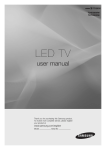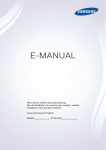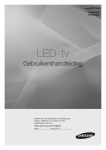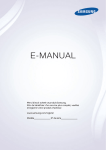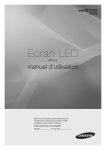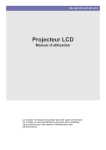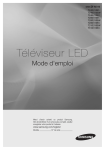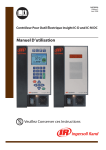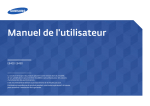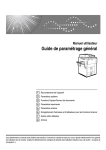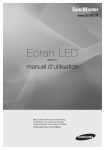Download Samsung T24D390S Manuel de l'utilisateur
Transcript
TD390S
T24D390SW
T27D390SW
Téléviseur LED
Mode d'emploi
Merci d'avoir acheté ce produit Samsung. de
bénéficier d'un service plus complet, veuillez
enregistrer votre produit à l'adresse
www.samsung.com/register
Modèle_____________ N° de série _____________
Les schémas et illustrations contenus dans ce mode d'emploi sont fournis uniquement à titre de référence. L'aspect réel du produit
peut être différent. La conception et les spécifications du produit sont susceptibles d'être modifiées sans préavis.
Avis concernant le téléviseur numérique
1. Les fonctions relatives à la télévision numérique (DVB) ne sont disponibles que dans les pays ou régions où des
signaux terrestres numériques de type DVB-T (MPEG2 et MPEG4 AVC) sont diffusés ou dans lesquels vous avez
accès à un service de télévision par câble compatible DVB-C (MPEG2 et MPEG4 AAC). Consultez votre distributeur
local pour connaître les possibilités en matière de réception des signaux DVB-T ou DVB-C.
2. DVB-T est la norme du consortium européen DVB pour la diffusion de signaux terrestres de télévision numérique.
La norme DVB-C est, quant à elle, prévue pour la diffusion des signaux de télévision numérique par câble. Certaines
fonctions particulières, telles que le guide électronique des programmes (Electric Program Guide - EPG) ou encore
la vidéo à la demande (Video On Demand - VOD), ne sont toutefois pas incluses dans cette spécification. Dès lors,
elles ne seront pas traitées pour l'instant.
3. Bien que ce téléviseur soit conforme aux dernières normes DVB-T et DVB-C (août 2008), il n'est pas garanti qu'il
soit compatible avec les futures diffusions de signaux numériques terrestres DVB-T et par câble DVB-C.
4. En fonction du pays ou de la région où vous vous trouvez, certains opérateurs de télévision par câble peuvent
facturer des frais supplémentaires pour un tel service. Il se peut également que vous deviez accepter les termes et
conditions de ces sociétés.
5. Il se peut que certaines fonctions de TV numérique ne soient pas disponibles dans certains pays ou certaines
régions et que la réception des signaux DVB-C ne soit pas correcte avec tous les opérateurs.
6. Pour plus d'informations, contactez votre service client Samsung.
✎✎Les différentes méthodes de diffusion adoptées en fonction des pays peuvent affecter la qualité de réception
du téléviseur. Vérifiez le fonctionnement du téléviseur chez votre revendeur agréé SAMSUNG ou contactez le
centre d'appel de Samsung pour savoir s'il est possible d'en améliorer les performances en reconfigurant les
réglages.
Avertissement relatif aux images fixes
Evitez d'afficher sur l'écran des images fixes (telles que des photos au format JPEG) ou des éléments d'images
fixes (tels que des logos de programmes TV, un format d'image 4:3 ou panoramique, des bandeaux d'actualités ou
d'informations boursières au bas de l'écran, etc.). L'affichage permanent d'images fixes risque, en effet, d'entraîner
l'apparition d'images fantôme à l'écran, ce qui peut se traduire par une dégradation de la qualité d'image. Pour atténuer
les risques, suivez scrupuleusement les recommandations suivantes :
•• Evitez d'afficher longuement la même chaîne de télévision.
•• Essayez toujours d'afficher l'image en plein écran ; pour obtenir une correspondance optimale, utilisez le menu de
format d'image du téléviseur.
•• Réduisez les valeurs de luminosité et de contraste sur le minimum requis pour obtenir la qualité d'image souhaitée.
L'utilisation de valeurs trop élevées risque d'accélérer le processus de brûlure.
Français - 2
Contenu
Mise en route
Fonctions de préférence
yy Consignes de sécurité............................................... 5
yy Smart Hub............................................................... 46
yy Ventilation adaptée à votre produit........................... 12
yy Utilisation de Smart Hub avec Compte Samsung..... 49
yy Mise sous tension du téléviseur................................ 13
yy Utilisation du panneau SAMSUNG APPS................. 54
yy Boutons de la télécommande standard.................... 14
yy Utilisation du panneau Mes Programmes................. 64
yy Branchement du cordon d'alimentation et connexion à
un réseau câblé ou hertzien..................................... 16
yy Lecture de vidéos, de photos et de musique
(MULTIMEDIA).......................................................... 68
yy Configuration........................................................... 17
yy Informations sur les diffusions numériques en bref... 76
yy Configuration d’un Programmer visionnage.............. 78
Connexions
yy Utilisation du Liste des chaînes................................ 80
yy Connexion à des périphériques AV (lecteurs Blu-ray,
lecteurs DVD, etc.)................................................... 18
yy Enregistrement, suppression et modification de chaînes
81
yy Connexion à des périphériques audio...................... 20
yy Création d’une Liste des favoris personnelle............ 83
yy Connexion à un PC.................................................. 21
yy Accentuation du réalisme des manifestations sportives
87
yy Connexion à une fente de carte de visionnage TV.... 22
yy Modification de la source d'entrée........................... 23
yy Précautions d'usage pour la connexion d'un ordinateur
24
yy Connexion à l'aide d'un périphérique mobile............ 26
Fonctions de base
yy Fonctions de prise en charge du visionnage de
programmes télévisés.............................................. 89
yy Utilisation du Paramètres chaînes............................ 94
yy Changement du mode d’image et réglage de la qualité
d’image................................................................... 98
Fonctions avancées
yy Affichage de la télécommande à l’écran................... 31
yy Commande du téléviseur à l’aide d’un clavier.......... 32
yy Fonctions de prise en charge des images.............. 104
yy Commande du téléviseur à l’aide d’une souris......... 34
yy Changement de Mode Son et utilisation d’effets sonores
107
yy Saisie de texte à l’aide d’un clavier QWERTY........... 36
yy Fonctions de prise en charge du son..................... 109
yy Mise en place d’une connexion câblée à Internet..... 37
yy Réglage de l’heure et utilisation de la minuterie...... 111
yy Mise en place d’une connexion sans fil à Internet..... 40
yy Résolution des problèmes de connectivité Internet.. 43
yy Utilisation des fonctions de protection de brûlage
d’écran et d’économie d’énergie............................ 114
yy Vérification de l’état de la connexion Internet............ 45
yy Mise à jour du logiciel............................................. 115
yy Protection du téléviseur contre le piratage et les
programmes malveillants....................................... 117
yy Utilisation d’autres fonctions.................................. 118
Français - 3
Informations supplémentaires
yy Obtention de Assistance........................................ 123
yy Vous rencontrez un problème d’écran.................... 125
yy Le son n’est pas clairement perceptible................. 128
yy Vous rencontrez un problème d’émission............... 129
yy L’ordinateur ne se connecte pas............................ 129
yy Impossible de me connecter à Internet.................. 129
yy Le lancement/l’utilisation des applications est
compliqué.............................................................. 130
yy Impossible de lire mon fichier................................. 130
yy Je veux réinitialiser le téléviseur.............................. 130
yy Autres problèmes................................................... 131
yy À lire avant d’utiliser les SAMSUNG APPS............. 133
yy Restrictions concernant le Web Browser................ 134
yy Restrictions concernant les fichiers Photo, Vidéo et
Musique................................................................. 136
yy Fonction de télétexte Chaîne analogique................ 141
yy Restrictions............................................................ 142
yy Montage d’un kit de fixation murale/support de bureau
143
yy Stockage et entretien............................................. 146
yy Licence.................................................................. 147
yy Spécifications........................................................ 149
yy À lire après l’installation du téléviseur..................... 150
yy Résolutions vidéo prises en charge........................ 152
yy Glossaire................................................................ 153
yy Index..................................................................... 155
Vérifiez la présence du symbole !
Remarque
Guide pas à pas
Indique des informations supplémentaires.
Ce symbole indique la présence d'instructions permettant d'ouvrir
le sous-menu correspondant sur l'écran.
Français - 4
Mise en route
Consignes de sécurité
Avant d'utiliser ce produit, lisez les consignes de sécurité relatives à votre modèle.
Icônes utilisées pour les consignes de sécurité
AVERTISSEMENT
Le non-respect des instructions accompagnées de ce symbole peut
entraîner des dommages corporels graves, voire mortels.
ATTENTION
Le non-respect des instructions accompagnées de ce symbole peut
entraîner des dommages corporels ou matériels.
Ne pas exécuter.
A exécuter.
ATTENTION
Ce symbole indique que ce produit est alimenté par
haute tension. Il est dangereux de toucher la moindre
pièce située à l'intérieur de ce produit.
RISQUE D'ELECTROCUTION - NE PAS OUVRIR
ATTENTION : POUR REDUIRE LES RISQUES
D'ELECTROCUTION, NE RETIREZ PAS LE COUVERCLE (NI
LE PANNEAU ARRIERE). AUCUNE DES PIECES SITUEES A
L'INTERIEUR DU PRODUIT NE PEUT ETRE REPAREE PAR
L'UTILISATEUR. POUR TOUT DEPANNAGE, ADRESSEZ-VOUS A
UN SPECIALISTE.
Ce symbole vous prévient qu'une documentation
importante relative au fonctionnement et à l'entretien
est fournie avec l'appareil.
Alimentation électrique
✎✎Les illustrations suivantes sont fournies à titre d'illustration et peuvent varier selon les modèles et les pays.
Avertissement
Evitez d'utiliser une fiche, une
prise ou un cordon d'alimentation
endommagé.
Evitez de brancher plusieurs
appareils électriques sur une
même prise murale.
•• Sinon, cela pourrait entraîner
des décharges électriques ou
un incendie.
•• Cela pourrait entraîner un
risque d'incendie en raison
de la surchauffe de la prise
murale.
Branchez fermement le cordon
d'alimentation.
Evitez de brancher ou de
débrancher l'alimentation électrique
si vous avez les mains humides.
•• Sinon, vous risquez
l'électrocution.
!
Veillez à brancher le cordon
d'alimentation à une prise murale
correctement reliée à la terre (pour
les équipements d'isolation de
classe 1 uniquement).
!
•• Sinon, cela pourrait provoquer
un choc électrique ou une
blessure.
Français - 5
•• Le non-respect de cette
consigne risque de provoquer
un incendie.
Evitez de plier ou de tordre
excessivement le cordon
d'alimentation, ainsi que de placer
des objets lourds dessus.
•• Le cordon d'alimentation
pourrait être endommagé, ce
qui pourrait entraîner un risque
d'électrocution ou d'incendie.
Mise en route
Tenez le cordon d'alimentation,
ainsi que le produit, éloignés de
tout radiateur.
•• Sinon, cela pourrait entraîner
des décharges électriques ou
un incendie.
Si les broches du cordon
d'alimentation ou de la prise
murale sont couvertes de
poussière, essuyez-les à l'aide
d'un chiffon sec.
!
Avertissement
Ne débrancher pas la fiche
d'alimentation lorsque le produit est
sous tension.
•• Sinon, cela pourrait provoquer
un court-circuit susceptible
d'endommager le produit.
Veillez à n'employer que le cordon
d'alimentation fourni par notre
société. N'utilisez pas le cordon
d'alimentation d'un autre appareil
électrique.
!
Lorsque vous débranchez le
cordon d'alimentation de la prise
murale, veillez à le tenir par la fiche
et non par le cordon.
•• Sinon, cela pourrait entraîner
des décharges électriques ou
un incendie.
!
•• Le non-respect de cette
consigne risque de provoquer
un incendie.
!
•• Sinon, cela pourrait entraîner
des décharges électriques ou
un incendie.
Branchez le cordon d'alimentation
à une prise murale aisément
accessible.
•• Si un problème survient lors
de l'utilisation du produit, vous
devez débrancher le cordon
d'alimentation afin de couper
totalement l'alimentation
électrique. Le bouton de mise
hors tension du produit ne
permet pas de couper totalement
l'alimentation électrique.
Installation
Avertissement
Evitez de poser des bougies, des
spirales anti-moustiques ou des
cigarettes allumées sur le produit.
•• Le non-respect de cette
consigne risque de provoquer
un incendie.
Si vous souhaitez fixer le produit au
mur, faites appel à un technicien ou
à une société spécialisée.
!
Evitez d'installer le produit dans
un endroit mal ventilé, tel qu'une
bibliothèque ou un placard.
•• Sinon, cela pourrait entraîner
un risque d'incendie en raison
d'une surchauffe interne.
N'installez pas le produit à un
endroit instable ou exposé à des
vibrations excessives, comme sur
une étagère instable ou inclinée.
•• Le produit risquerait de tomber et
d'être endommagé ou de provoquer
des dommages corporels.
•• Si le produit est placé sur un endroit
exposé à des vibrations excessives,
il risque d'être endommagé ou de
provoquer un incendie.
Français - 6
•• Sinon, cela pourrait provoquer
des dommages corporels.
•• Veuillez utiliser la fixation
murale appropriée.
Prenez soin de mettre les sacs en
plastique de l'emballage du produit
hors de portée des enfants.
•• Ceux-ci pourraient s'asphyxier
en introduisant leur tête dans
l'un des sacs en plastique.
N'installez pas le produit dans un
endroit exposé à la poussière, à
l'humidité (sauna), à l'huile, à la
fumée ou à l'eau (gouttes de pluie,
par exemple), ou encore dans un
véhicule.
•• Cela pourrait entraîner des
décharges électriques ou un
incendie.
Mise en route
Evitez d'installer le produit à un
endroit exposé à la lumière directe
du soleil, ou près d'une source de
chaleur telle qu'une cheminée ou
un radiateur.
Veuillez installer le produit hors de
portée des enfants.
•• Si un enfant bouscule le
produit, celui-ci risque de
tomber et de le blesser.
•• Cela pourrait réduire la durée
de vie du produit ou provoquer
un incendie.
•• Installez le produit sur une
surface plane et stable, car son
poids est réparti vers l'avant.
Installez l'antenne aussi loin que
possible des câbles à haute
tension.
Faites en sorte que le câble aérien
extérieur entre dans la maison en
suivant une courbe descendante,
afin que l'eau de pluie ne s'écoule
pas dans le produit.
!
•• Si de l'eau de pluie venait
à pénétrer dans le produit,
cela pourrait entraîner des
décharges électriques ou un
incendie.
!
Avertissement
Ne laissez pas tomber le produit
lorsque vous le déplacez.
•• Cela pourrait endommager le
produit ou vous blesser.
Lorsque vous installez le produit
sur une console ou une étagère,
veillez à ce que l'avant du produit
ne dépasse pas de celle-ci.
•• Le produit risquerait de tomber
et d'être endommagé ou de
provoquer des dommages
corporels.
SAMSUNG
!
•• Veillez à employer une armoire
ou une étagère adaptée à la
taille du produit.
Si le produit est installé à un endroit
où les conditions d'utilisation
varient considérablement,
l'environnement risque de
provoquer un grave problème de
qualité. Dans ce cas, n'installez le
produit qu'après avoir consulté l'un
de nos techniciens à ce sujet.
•• A éviter : les endroits exposés à
de la poussière microscopique,
à des produits chimiques, à
des températures trop élevées
ou trop basses, à un haut
degré d'humidité, les aéroport
ou les gares, une utilisation
continue du produit.
Français - 7
•• Si l'antenne touche un de ces
câbles, ou chute sur eux, cela
pourrait provoquer un choc
électrique ou un incendie.
Ne placez pas le produit
directement sur le sol, face vers
le bas.
•• Vous risqueriez d'endommager
l'écran du produit.
Lorsque vous déposez le produit,
manipulez-le avec précaution.
•• Sinon, vous pourriez
endommager le produit ou
vous blesser.
Mise en route
Nettoyage
Avertissement
Avant de nettoyer le produit,
débranchez le cordon
d'alimentation.
Lorsque vous nettoyez le produit,
ne projetez pas directement de
l'eau sur ses pièces.
•• Veillez à ce que de l'eau ne
s'infiltre pas dans le produit.
•• Sinon, cela pourrait entraîner
des décharges électriques ou
un incendie.
!
•• Sinon, cela pourrait
endommager le produit,
voire entraîner un risque
d'électrocution ou d'incendie.
Avertissement
Evitez de projeter directement du
détergent sur le produit.
•• Vous risqueriez de provoquer la
décoloration ou le fendillement
de l'extérieur du produit, ou le
décollement de la surface de
l'écran.
Pour le nettoyage, débranchez le
cordon d'alimentation et nettoyez le
produit à l'aide d'un chiffon doux.
!
•• Evitez d'utiliser des produits
chimiques pour nettoyer
l'appareil, notamment de la
cire, du benzène, de l'alcool,
du solvant, une spirale
anti-moustique, de l'huile
aromatique, du lubrifiant, des
solutions détergentes, etc.
Vous risqueriez de déformer
l'enveloppe externe du produit
ou de faire disparaître les
mentions imprimées dessus.
Si vous ne pouvez pas nettoyer
le produit avec le chiffon fourni,
frottez le produit en utilisant un
chiffon doux légèrement humide
imbibé d'un détergent spécial pour
moniteurs.
!
La surface du produit pouvant
facilement être rayée, veillez à
utiliser un chiffon doux.
•• Si vous ne disposez pas
d'un tel détergent, diluez
une solution nettoyante dans
de l’eau en respectant une
proportion de 1:10.
Utilisation
Avertissement
Ce produit est alimenté à haute
tension. Veillez à ne jamais le
démonter, le réparer ou le modifier
vous-même.
•• Cela pourrait entraîner un
incendie ou une électrocution.
Pour déplacer le produit, éteignezle et débranchez le cordon
d'alimentation, le câble aérien et les
autres câbles reliés au produit.
!
•• Si le produit nécessite une
réparation, contactez un centre
de service.
!
Si le produit génère un son
anormal, ou s'il dégage une
odeur de brûlé ou de la fumée,
débranchez immédiatement le
cordon d'alimentation et contactez
un centre de service.
•• Sinon, cela pourrait entraîner
des décharges électriques ou
un incendie.
Français - 8
•• Le cordon d'alimentation
pourrait être endommagé, ce
qui pourrait entraîner un risque
d'électrocution ou d'incendie.
Ne laissez pas des enfants se
suspendre au produit ou grimper
dessus.
•• Sinon, le produit pourrait
tomber et provoquer des
blessures potentiellement
mortelles.
Mise en route
Si vous laissez tomber le produit
ou si son boîtier est endommagé,
éteignez-le et débranchez le cordon
d'alimentation. Contactez un centre
de service.
Evitez de déposer des objets
comme des jouets ou des biscuits
au-dessus du produit.
•• Si un enfant s'appuie sur le
produit pour attraper un objet,
il pourrait faire tomber l'objet en
question, ou le produit. L'enfant
risque alors de subir des blessures
potentiellement mortelles.
Ne jetez jamais quoique ce soit
sur le produit. Veillez à ne jamais
provoquer de chocs qui pourraient
l'endommager.
•• Cela pourrait entraîner un
incendie ou une électrocution.
En cas d'orage, débranchez
le cordon d'alimentation et ne
touchez en aucun cas le câble
aérien, car une telle situation est
dangereuse.
!
•• Sinon, cela pourrait entraîner
des décharges électriques ou
un incendie.
•• Sinon, cela pourrait entraîner
des décharges électriques ou
un incendie.
Evitez de déplacer le produit en
tirant sur le câble d'alimentation ou
sur le câble aérien.
En cas de fuite de gaz, ne
touchez pas le produit ou le
cordon d'alimentation, et ventilez
immédiatement la pièce.
•• Le non-respect de cette
consigne pourrait endommager
le câble et le produit, provoquer
des décharges électriques,
voire même un incendie.
GAS
•• En cas d'orage, ne touchez ni
le cordon d'alimentation, ni le
câble aérien.
Evitez d'utiliser ou d'entreposer
des aérosols ou des objets
inflammables à proximité de du
produit.
Evitez de soulever ou de déplacer
le produit en le maintenant par le
cordon d'alimentation ou le câble
de branchement.
•• Le non-respect de cette
consigne pourrait endommager
le câble et le produit, provoquer
des décharges électriques,
voire même un incendie.
Evitez d'obstruer les fentes
d'aération en plaçant une nappe ou
un rideau devant.
•• Sinon, cela pourrait entraîner
une surchauffe interne
susceptible de provoquer un
incendie.
•• Une étincelle pourrait
provoquer une explosion ou un
incendie.
•• Cela engendrerait un risque
d'explosion ou d'incendie.
100
Evitez d'insérer des objets
métalliques, tels que des baguettes,
des pièces de monnaie ou des
épingles à cheveux, ou des objets
inflammables, à l'intérieur du produit
(fentes d'aération, ports, etc.).
•• Si de l'eau ou une autre
substance pénètre dans
le produit, éteignez-le,
débranchez le cordon
d'alimentation et contactez un
centre de service.
•• Sinon, cela pourrait
endommager le produit,
entraîner des décharges
électriques ou un incendie.
Français - 9
Mise en route
Evitez de poser un récipient
contenant un liquide (vase, pot
de fleurs, boissons, cosmétiques,
médicaments) ou du objet
métallique au-dessus du produit.
Ne vous appuyez pas sur le
produit. Cela pourrait le déformer
ou l'endommager.
•• Si de l'eau ou une autre
substance pénètre dans
le produit, éteignez-le,
débranchez le cordon
d'alimentation et contactez un
centre de service.
•• Sinon, cela pourrait
endommager le produit,
entraîner des décharges
électriques ou un incendie.
Avertissement
L'affichage d'une image fixe
pendant un long moment peut
provoquer l'apparition d'une image
ou d'une tache persistante sur
l'écran.
•• Si vous laissez le produit
sous tension pendant un
long moment sans l'utiliser,
activez son mode d'économie
d'énergie ou réglez l'écran de
veille en mode "image animée".
Définissez des paramètres de
résolution et de fréquence adaptés
au produit.
!
-_!
•• Sinon, cela pourrait provoquer
une fatigue oculaire.
Ne regardez pas l'écran du
produit de trop près pendant un
long moment, car vous risqueriez
de subir des troubles oculaires
permanents.
Il est important de laisser vos yeux
se reposer (5 minutes par heure)
lorsque vous regardez le l'écran du
produit pendant un long moment.
!
Lorsque le produit est inutilisé
pendant un long moment, par
exemple quand vous vous
absentez, débranchez le cordon
d'alimentation de la prise murale.
•• Dans le cas contraire, une
accumulation de poussière
pourrait provoquer une
surchauffe ou un court-circuit,
ce qui présente un risque
d'incendie ou d'électrocution.
Evitez de retourner le produit ou de
le déplacer en tenant uniquement
son socle.
•• Le produit risquerait de tomber,
ce qui pourrait l'endommager
ou provoquer des dommages
corporels.
Evitez d'utiliser un humidificateur
ou une cuisinière à proximité du
produit.
•• Sinon, cela pourrait entraîner
des décharges électriques ou
un incendie.
L'écran chauffe lorsqu'il est utilisé
pendant une longue période. Evitez
donc de toucher le produit.
•• Vous réduirez ainsi votre fatigue
oculaire.
Conservez les accessoires de
petite taille dans un endroit hors de
portée des enfants.
Faites preuve de prudence lors du
réglage de l'angle du produit ou de
la hauteur du socle.
•• Vous pourriez vous blesser en
vous coinçant un doigt ou la
main.
!
•• Si le produit est incliné de
manière excessive, il risque de
tomber et de provoquer des
dommages corporels.
Français - 10
Mise en route
Evitez de déposer des objets lourds
sur le produit.
Lorsque vous utilisez un casque ou
des écouteurs, ne montez pas le
volume trop haut.
•• Sinon, vous pourriez
endommager le produit ou
vous blesser.
Si vous retirez les piles de la
télécommande, faites attention à
ce qu'un enfant ne les place pas
dans sa bouche. Rangez les piles
dans un endroit hors de portée des
enfants.
•• Un son trop fort peut
endommager l'ouïe.
Lors du remplacement des piles,
insérez-les en respectant les
polarités (+, -).
!
•• Si un enfant parvient tout
de même à placer une pile
dans sa bouche, emmenezle immédiatement chez un
médecin.
N'utilisez que les piles standard
spécifiées. N’associez pas une pile
usagée à une pile neuve.
•• Dans le cas contraire, vous
risquez d'endommager les
piles et de vous blesser, de
provoquer un incendie ou un
empoisonnement.
!
•• Dans le cas contraire, vous
risquez d'endommager les
piles et de provoquer une
fuite de leurs liquides internes,
ce qui pourrait détériorer
le produit, vous blesser, ou
provoquer un incendie.
Les piles (rechargeables ou non)
ne constituent pas des déchets
ordinaires. Lorsqu'elles ne
fonctionnent plus, vous devez
les renvoyer pour qu'elles soient
recyclées. Le client est responsable
du renvoi des piles usagées pour
leur recyclage.
•• Le client peut renvoyer les
piles usagées au centre de
recyclage le plus proche ou à
un magasin vendant le même
type de piles (rechargeables
ou non).
Ne placez pas l'adaptateur au-dessus
d'un autre adaptateur.
Tenez l'adaptateur éloigné de toute autre
source de chaleur.
•• Le non-respect de cette consigne
risque de provoquer un incendie.
•• Le non-respect de cette consigne
risque de provoquer un incendie.
Enlevez l'emballage en plastique de
l'adaptateur avant de l'utiliser.
Ne laissez pas d'eau entrer dans
l'adaptateur d'alimentation CC et ne le
mouillez pas.
•• Le non-respect de cette consigne
risque de provoquer un incendie.
•• Un choc électrique ou un incendie
pourrait en résulter.
•• Évitez d'utiliser le produit en
extérieur, où il peut être exposé à la
pluie ou à la neige.
•• Faites bien attention à ne pas
mouiller l'adaptateur d'alimentation
CC quand vous lavez le sol.
Veillez à ce que l'adaptateur n'entre pas
en contact avec de l'eau afin qu'il ne soit
pas mouillé.
•• Ceci pourrait provoquer un
dysfonctionnement, un choc
électrique ou un incendie. N'utilisez
pas l'adaptateur à proximité d'un
plan d'eau ou à l'extérieur, et ce,
tout particulièrement lorsqu'il pleut
ou qu'il neige. Veillez également à
ne pas mouiller l'adaptateur lorsque
vous nettoyez le sol à l'eau.
Placez toujours l'adaptateur dans une
zone bien ventilée.
!
Français - 11
Mise en route
Ventilation adaptée à votre produit
Lorsque vous installez votre produit, veillez à garder une distance d'au moins 10 cm entre le produit et d'autres objets
(murs, bordures de placard, etc.) afin de garantir une ventilation adaptée. Le fait de ne pas garantir une ventilation
adaptée peut entraîner une augmentation de la température interne du produit, ce qui peut l'endommager ou provoquer
un incendie.
Que votre produit soit installé sur un socle ou un support mural, nous vous recommandons fortement d'utiliser
uniquement les pièces fournies par Samsung Electronics.
–– L'utilisation de pièces fournies par un autre fabricant peut entraîner une défaillance du produit ou sa chute, ce qui
pourrait vous blesser.
Installation sur un socle.
Installation sur un support de montage mural.
10 cm
10 cm
10 cm
10 cm
10 cm
10 cm
10 cm
Autres avertissements
–– En fonction du modèle, l'apparence du produit peut être différente des images du présent manuel.
–– Soyez prudent lorsque vous touchez le produit. Certaines parties peuvent être brûlantes.
Français - 12
Mise en route
Mise sous tension du téléviseur
Allumez le téléviseur avec la touche P de la télécommande ou du panneau du téléviseur.
–– La couleur et la forme du produit peuvent varier en fonction du modèle.
–– Le contrôleur du téléviseur, un petit bouton de type manette de jeu situé à l'arrière sur le côté droit du téléviseur,
vous permet de commander le téléviseur sans télécommande.
Sélectionnez l'option Smart Hub
™
Sélectionnez l'option Menu
m
Sélection d'une Source
R
P
Retour
Arrêt
Menu de fonction
Contrôleur du téléviseur
Capteur de la télécommande
Mode Veille
Votre produit entre en mode Veille lorsque vous l'éteignez et continue de consommer une petite quantité d'alimentation
électrique. Pour éviter les risques et réduire la consommation électrique, ne laissez pas le produit en mode Veille
pendant de longues périodes (lorsque vous partez en vacances, par exemple). Il est préférable de débrancher le cordon
d'alimentation.
Français - 13
Mise en route
Boutons de la télécommande standard
✎✎Les boutons de mise sous/hors tension, de chaînes et de volume de la télécommande étant annotés en braille,
celle-ci peut être utilisée par des personnes malvoyantes.
Permet d'allumer et d'éteindre le téléviseur.
Non disponible dans tous les pays.
Permet d'afficher et de sélectionner les
sources vidéo disponibles.
Permet d'accéder directement aux chaînes.
Permet de revenir à la chaîne précédente.
Permet de sélectionner successivement les
options Teletext ON, Double, Mix ou OFF.
Permet de couper temporairement le son.
Permet de régler le volume.
Permet de changer de chaîne.
Permet d'afficher le Guide électronique des
programmes (EPG).
Permet d'afficher les listes de chaînes.
Permet d'ouvrir le menu affiché à l'écran.
Smart Hub Permet d'ouvrir les applications
Smart Hub.
Permet de sélectionner rapidement les
fonctions fréquemment utilisées.
Permet de déplacer le curseur, de
sélectionner les options des menus à
l'écran et de modifier les valeurs affichées
sur le menu du téléviseur.
Permet d'afficher des informations à
l'écran.
Permet de quitter le menu.
Permet de revenir au menu précédent.
Utilisez ces boutons conformément
aux instructions affichées sur l'écran du
téléviseur.
¥: Permet d'activer le Mode Foot afin de
bénéficier de conditions optimales pour
regarder des émissions sportives.
SEARCH: Permet d'utiliser la fenêtre de
recherche.
KEYPAD: La télécommande virtuelle affichée
à l'écran vous permet d'entrer facilement
des chiffres, de contrôler du contenu ou
encore d'utiliser des fonctions.
E-MANUAL: Non disponible dans tous les
pays.
P.SIZE: Permet de régler le format de
l'image.
AD/SUBT.: Permet d'afficher le Raccourcis
d'accessibilité.
Utilisez ces boutons avec des fonctions
spécifiques. Utilisez ces boutons
conformément aux instructions affichées
sur l'écran du téléviseur.
Français - 14
Mise en route
Installation des piles (type de pile: AAA)
Respectez les polarités indiquées par des symboles dans le logement des piles.
1
2
3
✎✎Utilisez la télécommande à une distance maximale de 7 mètres du téléviseur.
✎✎Une lumière intense peut affecter le bon fonctionnement de la télécommande. Evitez d'utiliser la télécommande à
proximité d'une lampe fluorescente spéciale ou d'une enseigne au néon.
✎✎La couleur et la forme peuvent varier en fonction du modèle.
Français - 15
Mise en route
Branchement du cordon d'alimentation et connexion à un réseau câblé ou hertzien
Antenne VHF/UHF
Câble
Câble aérien
✎✎Attendez d'avoir effectué tous les branchements avant de brancher le cordon d'alimentation à une prise murale.
✎✎Si vous connectez votre produit sur un boîtier de décodeur de réseau câblé ou satellite en utilisant une connexion
HDMI, Composant ou Composite, vous n'avez pas besoin de connecter la prise ANT IN à un réseau câblé ou
hertzien.
✎✎Une fois le câble aérien connecté fermement, faites attention en déplaçant ou en orientant le produit. En cas de
négligence, le câble aérien peut se débrancher du produit et sa prise peut être endommagée.
Branchement de l’alimentation
✎✎Il est possible que l’image varie en fonction du modèle.
Entrée de l'alimentation
Français - 16
Mise en route
Configuration
Configuration initiale
La boîte de dialogue de configuration initiale s'affiche lors de la première activation du téléviseur. Suivez les instructions
à l'écran pour terminer le processus de configuration initiale, y compris la sélection de la langue de menu, la recherche
de chaînes, la connexion au réseau, etc. A chaque étape, effectuez un choix ou ignorez l'étape. Vous pouvez effectuer
manuellement cette opération ultérieurement dans le menu Système → Configuration.
–– Si vous connectez un périphérique au port HDMI1 avant de commencer l'installation, la Source des chaînes passera
automatiquement sur Boîtier décodeur.
–– Si vous ne souhaitez pas sélectionner Boîtier décodeur, sélectionnez Antenne.
Modification du mot de passe
Système → Modifier PIN
Modification du mot de passe du téléviseur.
1. Exécutez Modifier PIN, puis entrez le mot de passe actuel dans le champ approprié. Le mot de passe par défaut
est "1-1-1-1".
2. Saisissez un nouveau mot de passe, puis saisissez-le de nouveau pour le confirmer. La modification du mot de
passe est terminée.
–– Si vous avez oublié le code PIN, appuyez sur les touches dans l'ordre suivant pour redéfinir le code sur "1-1-1-1":
en mode veille: MUTE → 8 → 2 → 4 → POWER (Activé)
Français - 17
Connexions
Connexion à des périphériques AV (lecteurs Blu-ray, lecteurs DVD, etc.)
Utilisation d'un câble HDMI pour une connexion HD (signaux HD numériques jusqu'à
1080p)
Pour une qualité d'image HD optimale, nous vous recommandons d'utiliser une connexion HDMI.
Peut être utilisé avec des lecteurs DVD et Blu-ray, des décodeurs câble HD et des récepteurs satellite HD avec boîtier
décodeur.
✎✎HDMI IN 1 (STB) / HDMI IN 2 (DVI)
•• Pour une qualité d'image et de son optimale, connectez vos périphériques numériques au produit à l'aide de
câbles HDMI.
•• Un câble HDMI prend en charge les signaux audio et vidéo numériques, et ne nécessite aucun câble audio.
–– Pour connecter le produit à un périphérique numérique dépourvu de sortie HDMI, utilisez un câble HDMI
vers DVI et des câbles audio.
•• Si vous connectez un périphérique externe qui utilise une ancienne version HDMI, il se peut que l'audio et la
vidéo ne fonctionnent pas. Dans ce cas, demandez au fabricant du périphérique de vous communiquer la
version HDMI et, dans l'hypothèse où elle serait obsolète, demandez-lui une mise à niveau.
•• Veillez également à acheter un câble HDMI certifié. Dans le cas contraire, il se peut que l'écran n'affiche aucune
image ou qu'une erreur de connexion se produise.
•• Il est recommandé d'employer un câble HDMI haut débit de base ou un câble HDMI compatible avec Ethernet.
Notez que ce produit ne prend pas en charge la fonction Ethernet via HDMI.
Français - 18
Connexions
Utilisation d'un câble Composante (signaux HD jusqu'à 1080p) ou d'un câble Audio/Vidéo
(signaux analogiques 480i uniquement)
Peut être utilisé avec des lecteurs DVD et Blu-ray, décodeurs câble, récepteurs satellite (boîtier décodeur) et
magnétoscopes.
Périphérique
Rouge
Blanc
Bleu
Vert
Périphérique
Rouge
✎✎Pour une meilleure qualité d'image, il est préférable d'opter pour la connexion Composante plutôt que la
connexion A/V.
Utilisation d’un câble péritel
Périphériques disponibles : Lecteur DVD, magnétoscope
EXT
✎✎En mode Ext., la sortie DTV prend uniquement en charge les signaux audio et vidéo MPEG SD.
Français - 19
Connexions
Utilisation d'une sortie casque
✎✎Casque H : vous pouvez brancher vos écouteurs sur la prise de sortie casque du produit. Lorsque le casque est
branché, les enceintes intégrées n'émettent plus de son.
•• La fonction Son peut être limitée lorsque des écouteurs sont connectés au produit.
•• Le volume des écouteurs et celui du produit sont réglés séparément.
•• La prise casque ne prend en charge que le type TRS (tip-ring-sleeve) à 3 conducteurs.
Français - 20
Connexions
Connexion à un PC
Utilisation d'un câble HDMI ou d'un câble HDMI vers DVI
✎✎Il se peut que votre PC ne prenne pas en charge une connexion HDMI.
✎✎REMARQUE
•• Dans le cas d'une connexion avec un câble HDMI vers DVI, vous devez utiliser la prise HDMI IN 2 (DVI).
•• Pour les ordinateurs équipés de prises de sortie vidéo DVI, utilisez un câble HDMI vers DVI pour raccorder la
sortie DVI de l'ordinateur à la prise HDMI IN 2 (DVI) de l'appareil. Utilisez les enceintes du PC pour le son.
Français - 21
Connexions
Connexion à une fente de carte de visionnage TV
Pour connecter la carte d'interface commune CARTE CI, procédez
comme suit :
Utilisation de la "CARTE CI ou CI+"
Pour regarder les chaînes payantes, la "CARTE CI ou CI+" doit être insérée.
✎✎Mettez le téléviseur hors tension pour connecter ou déconnecter une carte d'interface commune.
•• Si vous ne l'insérez pas, certaines chaînes affichent le message "Scrambled Signal" ("Signal brouillé").
•• Les informations de pairage contenant un numéro de téléphone, l'ID de la "CARTE CI ou CI+", l'ID de l'hôte
et d'autres informations s'afficheront après 2 ou 3 minutes. Si un message d'erreur s'affiche, contactez votre
fournisseur de services.
•• Lorsque la configuration des informations sur les chaînes est terminée, le message "Updating Completed" ("Mise à
jour terminée") s'affiche, indiquant que la liste des chaînes a été mise à jour.
Spécifications :
•• Vous devez vous procurer une "CARTE CI ou CI+" auprès d'un fournisseur local de diffusion par câble.
•• Lorsque vous sortez la "CARTE CI ou CI+", tirez-la délicatement. Une chute pourrait l'endommager.
•• Insérez la "CARTE CI ou CI+" dans le sens indiqué sur celle-ci.
•• L'emplacement de la fente COMMON INTERFACE peut varier en fonction du modèle.
•• La "CARTE CI ou CI+" n'est pas prise en charge dans certains pays et certaines régions ; vérifiez auprès de votre
revendeur agréé.
•• Si vous rencontrez des problèmes, contactez un fournisseur de services.
•• Insérez la "CARTE CI ou CI+" qui prend en charge les paramètres actuels de l'antenne. L'image sera déformée,
voire invisible.
Français - 22
Connexions
Modification de la source d'entrée
Sélection de la source du signal vidéo
Vous pouvez sélectionner un périphérique externe connecté au moyen du bouton SOURCE.
Par exemple, pour basculer vers une console de jeux branchée sur le deuxième connecteur HDMI, appuyez sur la
touche SOURCE. Parmi la liste Source, sélectionnez HDMI2/DVI pour basculer le signal d'entrée vers le mode HDMI.
Les noms des connecteurs peuvent varier en fonction du produit.
L'écran Source affiche les options suivantes:
Bouton TOOLS
Sélectionnez un port connecté à un périphérique externe, puis appuyez longuement sur le bouton Entrée. Les fonctions
disponibles sont les suivantes:
–– Les options disponibles pour chaque connecteur peuvent varier.
Modif. Nom
Renommez les périphériques connectés au téléviseur afin de faciliter l'identification des sources externes.
Par exemple, vous pouvez désigner un ordinateur connecté au téléviseur via un câble HDMI-DVI par DVI PC.
Ou encore désigner simplement un ordinateur connecté au téléviseur via un câble HDMI comme PC.
Vous pouvez aussi désigner un périphérique AV connecté au téléviseur via un câble HDMI-DVI par Périph. DVI.
Informations
Permet d'afficher des détails concernant les périphériques connectés.
Retirer USB
Permet de retirer en toute sécurité un périphérique USB connecté au téléviseur. Cette option est uniquement
disponible si un périphérique USB est sélectionné.
Français - 23
Connexions
Précautions d'usage pour la connexion d'un ordinateur
•• Lorsque vous connectez votre téléviseur à un ordinateur, définissez la carte vidéo de l'ordinateur sur l'une des
résolutions standard énumérées dans les tableaux suivants. Le téléviseur réglera automatiquement la résolution
choisie. Veuillez noter que la résolution optimale et recommandée est de 1 920 x 1 080.
•• Choisir une résolution ne figurant pas dans les tableaux peut entraîner l'affichage d'un écran vide simplement
l'allumage du témoin d'alimentation. Consultez le manuel de l'utilisateur de votre carte graphique pour plus
d'informations sur les résolutions compatibles.
IBM
Résolution
(points x lignes)
Format d'affichage
Fréquence
horizontale
(kHz)
Fréquence
verticale
(Hz)
Fréquence
d'horloge
(MHz)
Polarité
(horizontale/
verticale)
720 x 400
70Hz
31.469
70.087
28.322
-/+
Résolution
(points x lignes)
Format d'affichage
Fréquence
horizontale
(kHz)
Fréquence
verticale
(Hz)
Fréquence
d'horloge
(MHz)
Polarité
(horizontale/
verticale)
640 x 480
67Hz
35.000
66.667
30.240
-/-
832 x 624
75Hz
49.726
74.551
57.284
-/-
1 152 x 870
75Hz
68.681
75.062
100.000
-/-
MAC
Français - 24
Connexions
VESA DMT
Résolution
(points x lignes)
Format d'affichage
Fréquence
horizontale
(kHz)
Fréquence
verticale
(Hz)
Fréquence
d'horloge
(MHz)
Polarité
(horizontale/
verticale)
640 x 480
60Hz
31.469
59.940
25.175
-/-
640 x 480
72Hz
37.861
72.809
31.500
-/-
640 x 480
75Hz
37.500
75.000
31.500
-/-
800 x 600
60Hz
37.879
60.317
40.000
+/+
800 x 600
72Hz
48.077
72.188
50.000
+/+
800 x 600
75Hz
46.875
75.000
49.500
+/+
1 024 x 768
60Hz
48.363
60.004
65.000
-/-
1 024 x 768
70Hz
56.476
70.069
75.000
-/-
1 024 x 768
75Hz
60.023
75.029
78.750
+/+
1 152 x 864
75Hz
67.500
75.000
108.000
+/+
1 280 x 720
60Hz
45.000
60.000
74.250
+/+
1 280 x 800
60Hz
49.702
59.810
83.500
-/+
1 280 x 1024
60Hz
63.981
60.020
108.000
+/+
1 280 x 1024
75Hz
79.976
75.025
135.000
+/+
1 366 x 768
60Hz
47.712
59.790
85.500
+/+
1 440 x 900
60Hz
55.935
59.887
106.500
-/+
1 600 x 900RB
60Hz
60.000
60.000
108.000
+/+
1 680 x 1050
60Hz
65.290
59.954
146.250
-/+
1920 x 1080
60Hz
67.500
60.000
148.500
+/+
Français - 25
Connexions
Connexion à l'aide d'un périphérique mobile
Etablissez une connexion directe ou indirecte entre un périphérique mobile, tel qu'un smartphone ou une tablette, et le
téléviseur via un réseau partagé afin d'afficher le contenu ou l'écran du périphérique en question sur le téléviseur. Pour
connecter le périphérique mobile, procédez comme suit :
•• Ecran du périphérique mobile sur le téléviseur (Réplication de l'écran)
Connectez le téléviseur au périphérique mobile en mode sans fil à l'aide de la fonction de réplication afin d'afficher
l'écran du périphérique sur le téléviseur.
✎✎Cette option n'est disponible que sur les périphériques mobiles qui prennent en charge la fonction de
réplication.
•• Connexion de périphériques mobiles sans routeur sans fil (Wi-Fi Direct)
Wi-Fi Direct vous permet de connecter le téléviseur à un périphérique mobile sans passer par un routeur ou un point
d'accès. Vous pouvez accéder et lire rapidement, sur l'écran du téléviseur, les fichiers audio, vidéo et photo stockés
sur un périphérique mobile connecté.
✎✎Cette option n'est disponible que sur les périphériques mobiles qui prennent en charge la fonction Wi-Fi
Direct.
•• Connexion via Samsung Link
Samsung Link vous permet de lire des fichiers audio, vidéo et photo enregistrés sur un périphérique mobile
compatible Samsung Link, sans qu'il soit nécessaire d'établir une connexion au téléviseur.
•• Connexion via le réseau domestique (DLNA)
Vous pouvez afficher/lire sur le téléviseur les fichiers audio, vidéo et photo stockés sur un périphérique mobile
connecté au même routeur ou point d'accès que le téléviseur.
Français - 26
Connexions
Ecran du périphérique mobile sur le téléviseur (Réplication de l'écran)
✎✎La disponibilité dépend du modèle et de la région concernés.
Réseau → Réplication de l'écran
Connectez au téléviseur un périphérique mobile compatible avec la réplication en mode sans fil et lisez sur le téléviseur
des fichiers vidéo ou audio conservés sur le périphérique. La réplication consiste en une fonction de lecture sur un
téléviseur et sur un périphérique mobile de fichiers vidéo et audio enregistrés sur le périphérique mobile.
✎✎Pour utiliser la fonction Réplication de l'écran, le périphérique mobile doit prendre en charge une fonction de
réplication comme AllShare Cast ou Réplication de l'écran. Pour vérifier si votre périphérique mobile supporte la
réplication, visitez le site Web du fabricant correspondant.
✎✎Suivant les conditions réseau, la lecture vidéo ou audio peut être saccadée.
Connexion à l'aide d'un périphérique mobile
1. Sur le périphérique mobile, exécutez la fonction Réplication de l'écran. Le périphérique mobile commence à
rechercher les périphériques disponibles pour s'y connecter.
2. Sélectionnez TV dans la liste des résultats de la recherche. Le téléviseur apparaît dans une fenêtre contextuelle.
3. Dans la fenêtre contextuelle, sélectionnez Autor..
✎✎Tous les périphériques mobiles précédemment autorisés sont automatiquement connectés sans qu'une
approbation ne soit nécessaire.
✎✎Si vous sélectionnez Refuser, le périphérique n'apparaît pas dans la liste et vous ne pourrez pas l'activer de
cette manière. Accédez à Réseau → Réplication de l'écran → Gest. périph. pour autoriser les périphériques
mobiles dont l'accès a été précédemment refusé.
Le téléviseur n'est pas recherché sur les périphériques mobiles…
1. Accédez à Réseau → Réplication de l'écran pour exécuter la fonction Réplication de l'écran. Vous pouvez
également sélectionner Réplication de l'écran dans une liste en appuyant sur SOURCE.
2. Exécutez la réplication sur le périphérique mobile. Affichez une liste pendant la recherche automatique des
périphériques mobiles.
3. Sélectionnez le téléviseur, il se connecte automatiquement.
✎✎Lorsque la connexion des périphériques mobiles est impossible, essayez de mettre le téléviseur hors, puis
sous tension.
Autoriser/refuser la connexion via des périphériques mobiles
✎✎Cette fonctionnalité n'est disponible que si les périphériques mobiles sont autorisés à se connecter.
1. Accédez à Réseau → Réplication de l'écran → Gest. périph. pour activer Gest. périph.. Une liste de connexion
des périphériques mobiles requis s'affiche.
2. Vous pouvez autoriser l'accès ou refuser la connexion des périphériques mobiles.
Français - 27
Connexions
Connexion de périphériques mobiles sans routeur sans fil (Wi-Fi Direct)
Réseau → Wi-Fi Direct
Wi-Fi Direct vous permet de connecter directement des périphériques mobiles à votre téléviseur à l'aide de la
technologie sans fil. Après avoir connecté un périphérique au téléviseur à l'aide de la fonction Wi-Fi Direct, vous avez la
possibilité d'y afficher/lire les fichiers audio, vidéo et photo à partir du périphérique.
✎✎Le périphérique mobile doit prendre en charge la fonctionnalité Wi-Fi Direct. Assurez-vous que le périphérique
mobile que vous comptez utiliser prend en charge la fonctionnalité Wi-Fi Direct.
1. Activez la fonction Wi-Fi Direct sur le périphérique mobile, puis lancez Wi-Fi Direct. Le téléviseur recherche et
affiche automatiquement la liste des périphériques disponibles. Le nom du téléviseur s'affiche également sur le
périphérique mobile.
2. Pour établir une connexion, sélectionnez le périphérique dans la liste. Si le téléviseur effectue une demande de
connexion, un message d'autorisation s'affiche sur le périphérique mobile et inversement.
3. Autorisez la connexion. La procédure de connexion est alors terminée.
Connexion - Samsung Link
Samsung Link vous permet de lire et d'afficher facilement des fichiers audio, vidéo et photo à partir d'un périphérique
mobile compatible Samsung Link. Vous pouvez également utiliser Samsung Link pour lire et afficher le contenu d'un
périphérique mobile qui a été enregistré sur Samsung Link sous votre compte Samsung, même si le périphérique en
question et le téléviseur ne sont pas connectés au même routeur ou point d'accès.
1. Exécutez l'application Samsung Link sur le périphérique mobile, puis connectez-vous à l'aide de votre compte
Samsung.
✎✎Pour utiliser Samsung Link, vous devez vous connecter avec un compte Samsung. Si vous n'en avez pas,
créez-en un.
2. Vous pouvez accéder et lire rapidement les fichiers audio, vidéo et photo stockés sur un périphérique mobile
équipé de l'application Samsung Link sous votre compte Samsung.
✎✎Pour plus d'informations sur l'utilisation de l'application Samsung Link, consultez la section d'aide du
manuel.
Français - 28
Connexions
Connexion - Réseau domestique (DLNA)
Vous pouvez afficher et lire sur le téléviseur des fichiers audio, vidéo et photo à partir d'un périphérique mobile.
1. Connectez le téléviseur et le périphérique mobile au même routeur ou point d'accès. Un réseau domestique est
configuré dès que les connexions ont été établies.
✎✎Un réseau domestique (DLNA) permet de partager du contenu entre le téléviseur, les ordinateurs et les
périphériques mobiles connectés au même routeur câblé ou sans fil.
2. Activez le partage de fichiers sur le périphérique mobile. Le contenu partagé du périphérique mobile peut être
affiché/lu sur le téléviseur.
✎✎Tant que le partage de fichiers est activé, il se peut que l'accès non autorisé soit possible. Si l'accès aux
données n'est pas nécessaire, désactivez le partage de fichiers.
Français - 29
Connexions
Nom du téléviseur sur le réseau
Réseau → Nom périphérique
Choisissez ou saisissez le nom du téléviseur à afficher sur le réseau.
1. Sélectionnez Nom périphérique dans le menu Réseau. Une liste s'affiche.
2. Sélectionnez un nom dans la liste. Vous pouvez également sélectionner Entrée util. pour saisir un nom
manuellement. Vous pouvez afficher le nom du téléviseur spécifié sur le réseau.
Français - 30
Fonctions de base
Affichage de la télécommande à l’écran
1. Appuyez sur le bouton KEYPAD pour afficher la télécommande virtuelle à l’écran. La télécommande virtuelle vous
permet d’entrer facilement des chiffres, de contrôler du contenu ou encore d’utiliser les boutons du téléviseur.
✎✎Les boutons de la télécommande virtuelle peuvent varier en fonction de l’état actuel du téléviseur.
Bouton
Description
Web Browser
PIP
P.Mode
Paramètres haut-parleur
Gestionnaire prog.
Media Play
MENU
INFO
Lancez le Web Browser.
Permet d’afficher la vidéo à partir d’un périphérique externe ou d’un ordinateur sur l’écran principal,
et la télévision sous la forme d’une image incrustée dans l’image.
Permet de sélectionner le mode Image.
✎✎ La disponibilité dépend du modèle et de la région concernés.
Permet de sélectionner les haut-parleurs que vous souhaitez utiliser pour diffuser le son du
téléviseur. Pour définir cette option, des haut-parleurs externes doivent être connectés au téléviseur.
Permet d’accéder à l’écran du gestionnaire des programmes.
✎✎ La disponibilité dépend du modèle et de la région concernés.
Permet de lancer le Media Play. Permet de lire le contenu multimédia enregistré sur des
périphériques USB.
Permet d’afficher le menu à l’écran.
Permet d’afficher les informations relatives au contenu ou au programme numérique en cours de
diffusion.
Français - 31
Fonctions de base
Commande du téléviseur à l’aide d’un clavier
Système → Gest. périph. → Paramètres clavier
Vous pouvez utiliser un clavier pour commander le téléviseur.
✎✎Certains modèles ne prennent pas en charge les claviers de classe HID USB.
Connexion d’un clavier
Connexion d’un clavier USB
Connectez le câble du clavier sur le port USB du téléviseur. Un message de connexion s’affiche à l’écran.
Utilisation du clavier
Le clavier USB connecté au téléviseur vous permet d’utiliser les fonctions suivantes de la télécommande.
•• Touches fléchées (déplacement de la sélection), touche Windows (bouton MENU), touche liste Menu (bouton
TOOLS), touche Enter (Entrée) (sélectionner/exécuter option), ESC (touche RETURN), touches numérotées (chiffres)
•• F1 (a), F2 (b), F3 ({), F4 (}), F5 ( ), F6 (bouton SOURCE), F7 (bouton CH.LIST), F8 (bouton MUTE), F9/F10
(boutons de réglage du volume), F11/F12 (boutons de changement de chaîne)
•• Haut/Bas : ces boutons permettent de faire défiler les pages du navigateur Internet vers le haut ou vers le bas.
•• En appuyant longuement sur la touche Entrée : dans l’écran Smart Hub, accédez à une option, et appuyez
longuement sur la touche Entrée pour afficher le menu Options.
✎✎Le menu Options dépend du contexte.
Français - 32
Fonctions de base
Changement de claviers
✎✎La disponibilité dépend du modèle et de la région concernés.
Sélectionnez Système → Gest. périph. → Paramètres clavier → Sélectionner clavier. Indiquez le clavier à utiliser.
✎✎Vous ne pouvez utiliser qu’un seul clavier à la fois.
Langues de saisie, type de clavier et touche pour basculer d’une langue à l’autre
Sélectionnez Système → Gest. périph. → Paramètres clavier → Options clavier. Les options disponibles sont les
suivantes :
•• Langue du clavier
Si le clavier prend en charge plusieurs langues, choisissez parmi la liste la langue que vous voulez utiliser.
•• Type de clavier
Précisez le type de langue sélectionnée sous Langue du clavier.
✎✎La liste Type de clavier varie en fonction de la langue sélectionnée sous Langue du clavier.
•• Changer langue saisie
Si le clavier prend en charge plusieurs langues, choisissez parmi la liste la touche à utiliser pour basculer d’une
langue à l’autre.
Français - 33
Fonctions de base
Commande du téléviseur à l’aide d’une souris
Système → Gest. périph. → Paramètres souris
Il est possible d’utiliser facilement les fonctions de ce téléviseur à l’aide d’une souris au lieu d’une télécommande.
✎✎Certains modèles ne prennent pas en charge les souris de classe HID USB.
Connexion d’une souris
Connexion d’une souris USB
Connectez le câble de la souris sur le port USB du téléviseur. Un message de connexion s’affiche à l’écran.
Français - 34
Fonctions de base
Utilisation de la souris
Une fois qu’une souris USB est connectée au téléviseur, un pointeur s’affiche sur l’écran du téléviseur. Vous pouvez
utiliser ce pointeur pour commander le téléviseur, comme vous le feriez pour un ordinateur.
•• Sélection et exécution d’une option
Cliquez sur le bouton gauche de la souris.
•• Affichage des boutons Volume, Muet et Chaîne
Sélectionnez l’icône volume/chaîne sur l’écran pendant que vous regardez la télévision. Utilisez les boutons à l’écran
pour régler le volume ou changer de chaîne.
✎✎Sélectionnez à nouveau l’icône volume/chaîne pour masquer les boutons.
•• Affichage des icônes de raccourci
Cliquer avec le bouton droit permet d’afficher les icônes de raccourci pour pouvoir utiliser facilement les fonctions du
téléviseur.
✎✎Les icônes de raccourci peuvent varier selon la fonction.
•• Affichage du menu contextuel sur le Smart Hub
Dans l’écran Smart Hub, accédez à une option, et appuyez pendant 1 seconde sur le bouton gauche de la souris.
Le menu Options disponible pour l’option sélectionnée s’affiche.
✎✎Le menu Options dépend du contexte.
•• Défilement du menu ou de l’écran du téléviseur
Déplacez la molette de la souris vers le haut ou le bas. Cela fait défiler le menu ou l’écran du téléviseur vers le haut/
bas.
•• Sortie du menu ou d’une fonction du téléviseur
Cliquez sur le bouton X. Le menu se ferme.
✎✎Le bouton X apparaît lors de l’utilisation d’une souris. Cliquer une fois avec le bouton gauche lors de
l’utilisation d’une fonction permet d’afficher le bouton X.
Changement de souris
Sélectionnez Système → Gest. périph. → Paramètres souris → Sélectionner souris. Indiquez la souris à utiliser.
✎✎Vous ne pouvez utiliser qu’une seule souris à la fois.
Changement des boutons de la souris et de la vitesse du pointeur
Sélectionnez Système → Gest. périph. → Paramètres souris → Options de souris. Les options disponibles sont les
suivantes :
•• Bouton principal
Choisissez le bouton (gauche ou droit) à utiliser pour sélectionner et exécuter des options.
•• Vitesse curseur
Réglez la vitesse de déplacement du pointeur qui apparaît à l’écran.
Français - 35
Fonctions de base
Saisie de texte à l’aide d’un clavier QWERTY
Un clavier QWERTY s’affiche à l’écran quand vous devez saisir du texte (pour entrer un mot de passe de réseau, vous
connecter à votre compte Samsung, etc.). Il vous permet de saisir le texte à l’aide de la télécommande.
Utilisation des autres fonctions
Sélectionnez
sur l’écran du clavier QWERTY. Les options disponibles sont les suivantes :
•• Langue
Sélectionnez une langue dans la liste.
•• Texte suggéré
Active/désactive la fonctionnalité Texte recommandé. L’activation de la fonction Texte suggéré vous permet de
saisir rapidement du texte commençant par les caractères que vous avez saisis en affichant les mots suggérés. Par
exemple, pour saisir le mot “Internet”, il vous suffit d’entrer “In”, puis de sélectionner “Internet” dans la liste des mots
suggérés. Le mot est mémorisé afin d’en faciliter la saisie ultérieurement.
•• Réinitialiser les données de texte recommandées
Supprimez les mots suggérés et les mots mémorisés pour effacer le contenu de la liste.
•• Prévoir prochaine lettre
Active ou désactive la fonctionnalité Prédiction de texte. L’activation de la fonctionnalité Prédiction de texte vous
évite de devoir chercher et sélectionner des touches de caractère. Par exemple, pour saisir le mot “Internet”,
sélectionnez “I”. Un mot prédit s’affiche à côté de la touche I. Sélectionnez simplement ce mot pour entrer “Internet”.
✎✎Cette fonctionnalité est limitée aux mots précédemment ajoutés au dictionnaire.
Français - 36
Fonctions de base
Mise en place d’une connexion câblée à Internet
Connecter le téléviseur à Internet vous permet d’accéder aux services en ligne et aux fonctions SMART, et de mettre à
jour le logiciel du téléviseur de manière rapide et simple grâce à Internet.
Connexion d’un câble LAN
Utilisez un câble LAN.
✎✎Le téléviseur ne pourra pas se connecter à Internet si la vitesse du réseau est inférieure à 10 Mbit/s.
✎✎Utilisez des câbles LAN catégorie 7 pour relier votre téléviseur aux points d’accès à Internet.
Le téléviseur peut être connecté à Internet de trois manières différentes. Suivez les indications des schémas pour
connecter le câble LAN au connecteur LAN situé à l’arrière du téléviseur.
Panneau arrière du téléviseur
Connecteur Modem mural
Modem externe
(ADSL / VDSL / TV par câble)
Câble modem (non fourni)
Câble LAN (non fourni)
Panneau arrière du téléviseur
Connecteur Modem mural
Modem externe
(ADSL / VDSL / TV par câble)
Câble modem
(non fourni)
Routeur IP avec serveur DHCP
Câble LAN
(non fourni)
Câble LAN
(non fourni)
Panneau arrière du téléviseur
Port LAN mural
Câble LAN (non fourni)
Français - 37
Fonctions de base
Connexion automatique à un réseau Internet câblé
Réseau → Paramètres réseau
Connectez-vous automatiquement à un réseau disponible.
1. Définissez l’option Type de réseau sur Câble, puis sélectionnez Connexion.
2. Le téléviseur tente de se connecter à un réseau disponible. Une fois la connexion établie, un message de
confirmation s’affiche. Sélectionnez OK. En cas d’échec, réessayez ou établissez la connexion manuellement.
Connexion manuelle à un réseau Internet câblé
Réseau → Paramètres réseau
Si le réseau requiert une adresse IP statique, entrez l’adresse IP, le masque de sous-réseau, la passerelle et les valeurs
DNS manuellement pour vous connecter au réseau. Pour obtenir ces valeurs, contactez votre fournisseur d’accès à
Internet (FAI).
✎✎Consultez la section “Adresses IP dynamiques ou statiques“ pour plus d’informations sur les adresses IP
dynamique et statique.
1. Définissez l’option Type de réseau sur Câble, puis sélectionnez Connexion.
Paramètres réseau
Sélectionnez type de réseau.
Type de réseau
Câble
Connexion
Vous pouvez connecter votre
TV à Internet.
Français - 38
Fonctions de base
2. Quand le téléviseur tente de se connecter au réseau, sélectionnez Arrêter. Une fois la connexion réseau
interrompue, sélectionnez Param. IP.
Paramètres réseau
Vérification de la connexion annulée.
Test de la connexion au réseau câblé arrêté.
Modifier réseau
Param. IP
Réessayer
Fermer
3. Dans l’écran Param. IP, définissez Config. IP sur Entrer manuellement, entrez les valeurs Adresse IP, Masque ssréseau, Passerelle et Serveur DNS, puis sélectionnez OK.
•• Utilisez l’une des méthodes suivantes pour entrer les valeurs numériques.
Définissez ces valeurs à l’aide des boutons u et d.
entrez directement les numéros à l’aide des touches numériques.
Param. IP
Config. IP
Entrer manuellement
Adresse IP0.0.0.0
Masque ss-réseau0.0.0.0
Passerelle0.0.0.0
Config. DNS
Entrer manuellement
Serveur DNS0.0.0.0
OK
Annuler
4. Le téléviseur tente de nouveau de se connecter au réseau à l’aide des paramètres spécifiés. Une fois la connexion
établie, un message de confirmation s’affiche. Sélectionnez OK.
✎✎La vitesse de connexion au réseau peut varier en fonction des paramètres du serveur DNS.
✎✎Pour plus de détails sur les paramètres du serveur DNS, contactez votre fournisseur d’accès à Internet (FAI).
Français - 39
Fonctions de base
Mise en place d’une connexion sans fil à Internet
Connecter le téléviseur à Internet vous permet d’accéder aux services en ligne et aux fonctions SMART, et de mettre à
jour le logiciel du téléviseur de manière rapide et simple grâce à Internet.
Routeur IP ou modem sans fil avec
serveur DHCP
Port LAN mural
Câble LAN (non fourni)
Connexion automatique à un réseau Internet sans fil
Réseau → Paramètres réseau
Connectez le téléviseur à Internet à l’aide d’un routeur sans fil Avant de tenter d’établir la connexion, vérifiez le SSID
(nom) et les paramètres de clé de sécurité du routeur sans fil. La clé de sécurité figure sur l’écran de configuration du
routeur sans fil.
1. Sur l’écran Paramètres réseau, définissez Type de réseau sur Sans fil. Le téléviseur affiche automatiquement une
liste des réseaux sans fil disponibles.
2. Sélectionnez un réseau (SSID). Si le réseau souhaité ne figure pas dans la liste, sélectionnez Ajouter réseau, puis
entrez manuellement le SSID du réseau.
3. Entrez la clé de sécurité, puis sélectionnez Terminé. Si le réseau sélectionné n’est pas sécurisé, le téléviseur tente
immédiatement de se connecter.
4. Une tentative de connexion au réseau a lieu. Lorsqu’une connexion est établie, le téléviseur affiche un message de
confirmation. Sélectionnez OK. En cas d’échec, réessayez ou établissez la connexion manuellement.
Français - 40
Fonctions de base
Connexion manuelle à un réseau Internet sans fil
Réseau → Paramètres réseau
Si le réseau requiert une adresse IP statique, entrez l’adresse IP, le masque de sous-réseau, la passerelle et les valeurs
DNS manuellement pour vous connecter au réseau. Pour obtenir l’adresse IP, le masque de sous-réseau, la passerelle
et les valeurs DNS, contactez votre fournisseur d’accès Internet (FAI).
✎✎Consultez la section “Adresses IP dynamiques ou statiques“ pour plus d’informations sur les adresses IP
dynamique et statique.
1. La définition de l’option Type de réseau sur Sans fil entraîne automatiquement l’affichage de la liste des réseaux
sans fil disponibles.
Paramètres réseau
Sélectionnez type de réseau.
Type de réseau
Sans fil
Réseau sans fil
AP0000
Vous pouvez connecter votre TV à
Internet. Sélectionnez le réseau sans
fil à utiliser.
AP0001
Ajouter réseau
Rafraîchir
WPS(PBC)
2. Sélectionnez le réseau (SSID) auquel vous voulez vous connecter. Si le routeur sans fil ne figure pas dans la liste,
sélectionnez Ajouter réseau, puis entrez manuellement le SSID du réseau.
3. Entrez la clé de sécurité, puis sélectionnez OK. Si le réseau sélectionné n’est pas sécurisé, le téléviseur tente
immédiatement de se connecter.
4. Quand le téléviseur tente de se connecter au réseau, sélectionnez Arrêter. Une fois la connexion réseau
interrompue, sélectionnez Param. IP.
Français - 41
Fonctions de base
Paramètres réseau
Vérification de la connexion annulée.
Test de la connexion au réseau sans fil arrêté.
Modifier réseau
Param. IP
Réessayer
Fermer
5. Dans l’écran Param. IP, définissez Config. IP sur Entrer manuellement, entrez les valeurs Adresse IP, Masque ssréseau, Passerelle et Serveur DNS, puis sélectionnez OK.
•• Utilisez l’une des méthodes suivantes pour entrer les valeurs numériques.
Définissez ces valeurs à l’aide des boutons u et d.
entrez directement les numéros à l’aide des touches numériques.
Param. IP
Config. IP
Entrer manuellement
Adresse IP0.0.0.0
Masque ss-réseau0.0.0.0
Passerelle0.0.0.0
Config. DNS
Entrer manuellement
Serveur DNS0.0.0.0
OK
Annuler
6. Le téléviseur tente de nouveau de se connecter au réseau à l’aide des paramètres spécifiés. Une fois la connexion
établie, un message de confirmation s’affiche. Sélectionnez OK.
✎✎La vitesse de connexion au réseau peut varier en fonction des paramètres du serveur DNS.
✎✎Pour plus de détails sur les paramètres du serveur DNS, contactez le fournisseur d’accès à Internet (FAI).
Français - 42
Fonctions de base
Connexion à un réseau Internet sans fil avec WPS
Réseau → Paramètres réseau
Si les routeurs sans fil prenant en charge l’option WPS (Wi-Fi Protected Setup) ou PBC (Push Button Configuration),
vous pouvez appuyer sur un bouton du routeur afin de connecter le téléviseur à Internet.
✎✎Cette fonctionnalité n’est pas disponible sur les routeurs sans fil ne prenant pas en charge la fonction WPS.
Vérifiez si votre routeur sans fil prend cette fonctionnalité en charge.
1. La définition de l’option Type de réseau sur Sans fil entraîne automatiquement l’affichage de la liste des réseaux
sans fil disponibles.
2. Sélectionnez WPS(PBC), puis appuyez sur le bouton WPS ou PBC situé sur le routeur sans fil dans un délai de
deux minutes.
3. Le téléviseur échange automatiquement le nom du réseau (SSID) et la clé de sécurité, puis tente de se connecter à
Internet. Une fois la connexion établie, un message de confirmation s’affiche. Sélectionnez OK.
Résolution des problèmes de connectivité Internet
Si vous ne parvenez pas à connecter le téléviseur à Internet, consultez les informations suivantes.
Résolution des problèmes de connectivité Internet câblé
Câble réseau introuvable Vérifiez si le câble réseau est branché. Si tel est le cas, vérifiez si le routeur est sous tension. Si tel est le cas, essayez de
le mettre hors tension, puis sous tension.
Échec de la configuration automatique de l’adresse IP
Suivez les instructions ci-dessous ou configurez les Param. IP manuellement.
1. Vérifiez si le serveur DHCP est activé sur le routeur, puis réinitialisez ce dernier.
2. Si le problème persiste, contactez votre fournisseur d’accès Internet (FAI) pour obtenir plus d’informations.
Impossible de se connecter au réseau
Procédez comme suit :
1. Vérifiez tous les Param. IP.
2. Vérifiez si le serveur DHCP est activé sur le routeur. Ensuite, débranchez, puis rebranchez ce dernier.
3. Si le problème persiste, contactez votre fournisseur d’accès Internet (FAI) pour obtenir plus d’informations.
Connecté à un réseau local, mais pas à Internet
1. Vérifiez si le câble LAN Internet est connecté au port LAN externe du routeur.
2. Vérifiez les valeurs DNS dans les Param. IP.
3. Si le problème persiste, contactez votre fournisseur d’accès Internet (FAI).
Configuration du réseau terminée, mais connexion à Internet impossible
Si le problème persiste, contactez votre fournisseur d’accès Internet (FAI).
Français - 43
Fonctions de base
Résolution des problèmes de connectivité Internet sans fil
Echec de la connexion au réseau sans fil
Routeur sans fil sélectionné introuvable. Accédez à Paramètres réseau, puis sélectionnez le routeur approprié.
Impossible de se connecter à un routeur sans fil Vérifiez les points suivants :
1. Vérifiez que le routeur est sous tension. Si tel est le cas, mettez-le hors tension, puis sous tension.
2. Au besoin, entrez la clé de sécurité appropriée.
Échec de la configuration automatique de l’adresse IP
Suivez les instructions ci-dessous ou configurez les Param. IP manuellement.
1. Vérifiez si le serveur DHCP est activé sur le routeur. Ensuite, débranchez, puis rebranchez ce dernier.
2. Au besoin, entrez la clé de sécurité appropriée.
3. Si le problème persiste, contactez votre fournisseur d’accès Internet (FAI) pour obtenir plus d’informations.
Impossible de se connecter au réseau
Procédez comme suit :
1. Vérifiez tous les Param. IP.
2. Au besoin, entrez la clé de sécurité appropriée.
3. Si le problème persiste, contactez votre fournisseur d’accès Internet (FAI) pour obtenir plus d’informations.
Connecté à un réseau local, mais pas à Internet
1. Vérifiez si le câble LAN Internet est connecté au port LAN externe du routeur.
2. Vérifiez les valeurs DNS dans les Param. IP.
3. Si le problème persiste, contactez votre fournisseur d’accès Internet (FAI).
Configuration du réseau terminée, mais connexion à Internet impossible
Si le problème persiste, contactez votre fournisseur d’accès Internet (FAI).
Français - 44
Fonctions de base
Vérification de l’état de la connexion Internet
Réseau → État du réseau
Réseau
État du réseau
Paramètres réseau
Wi-Fi Direct
Paramètres du périphérique multimédia
Réplication de l’écran
Nom périphérique
[TV]Samsung LE…
✎✎L’écran de menu affiché peut varier en fonction du modèle du téléviseur.
Vérifiez l’état actuel du réseau et de la connexion Internet.
Français - 45
Fonctions de préférence
Smart Hub
Smart Hub → Ouvrir Smart Hub
Grâce à Smart Hub, vous pouvez surfer sur le Web et télécharger des applications. Vous pouvez en outre utiliser les
fichiers photo, vidéo et musicaux stockés sur des périphériques de stockage externes.
✎✎Certains services Smart Hub sont des services payants. Pour acheter un tel service, le compte de fournisseur de
services ou le compte Samsung Apps TV (compte Samsung) est requis.
✎✎Vérifiez que le téléviseur est connecté à Internet. Pour utiliser Smart Hub, votre téléviseur doit être connecté à
Internet.
✎✎Certaines fonctions de Smart Hub nécessitent une connexion Internet et ne sont pas disponibles avec tous les
fournisseurs de services, dans toutes les langues ou dans tous les pays.
✎✎Pour utiliser Smart Hub, vous devez accepter les conditions d’utilisation et la politique de confidentialité. Dans
le cas contraire, vous ne pourrez pas accéder aux fonctions et services correspondants. Vous pouvez afficher
l’intégralité du contenu de Conditions d’utilisation & politique en accédant à Smart Hub → Conditions d’utilisation
& politique. Si vous ne souhaitez plus utiliser Smart Hub, vous pouvez refuser les conditions d’utilisation.
✎✎Les pannes du service Smart Hub peuvent être causées par des interruptions de votre service Internet.
Test des connexions Smart Hub
Assistance → Diagnost. auto. → Test de connexion Smart Hub
✎✎La disponibilité dépend du modèle et de la région concernés.
Si Smart Hub ne fonctionne pas, accédez à Assistance → Diagnost. auto. → Test de connexion Smart Hub.
Diagnostiquez le problème en vérifiant la connexion Internet, le FAI, le serveur Samsung et les panneaux Samsung Apps.
✎✎Une fois le test effectué, si les problèmes Smart Hub persistent, contactez votre Fournisseur d’accès à Internet ou
un centre de contact Samsung.
Français - 46
Fonctionnalités de préférence
Ouverture de l’Barre d’accès rapide
Appuyez sur
pendant que vous regardez la télévision pour ouvrir l’Barre d’accès rapide.
Sur l’Barre d’accès rapide, recherchez vos applications, canaux ou sources préférés et accédez aux fonctions
fréquemment ou précédemment utilisées.
Configuration de votre option préférée
1. Appuyez sur
souhaitée.
pendant que vous regardez la télévision pour ouvrir l’Barre d’accès rapide et sélectionnez l’option
2. Appuyez longuement sur le bouton Entrée. Le menu Options s’affiche.
3. Dans le menu Options, sélectionnez Ajouter aux favoris pour ajouter l’option choisie à la liste des favoris. L’option
apparaît en haut de la liste.
✎✎Pour supprimer un favori, sélectionnez-le et appuyez sur le bouton Entrée de façon prolongée pour afficher
le menu contextuel. Sélectionnez ensuite Supprimer des favoris.
Suppression de l’historique de navigation
1. Appuyez sur
pendant que vous regardez la télévision pour ouvrir l’Barre d’accès rapide et sélectionnez Tout
effacer. Vous serez invité à confirmer votre sélection.
2. Sélectionnez Oui sur l’écran. L’historique de navigation est intégralement supprimé.
✎✎Par contre, le contenu de la liste des favoris n’est pas supprimé.
✎✎Vous pouvez également supprimer votre historique de navigation en sélectionnant Tout effacer dans le
menu Smart Hub → Paramètres Barre d’accès rapide.
Français - 47
Fonctionnalités de préférence
Accès à l’écran Panneau
Appuyez sur le bouton
pour ouvrir l’Barre d’accès rapide et sélectionnez l’icône Panneau. Sur l’écran Panneau de
chaque panneau de service, les options suivantes sont disponibles :
✎✎La disponibilité dépend du modèle et de la région concernés.
••
SAMSUNG APPS
Vous pouvez bénéficier d’un large éventail d’applications d’actualités, de sports, d’informations météo ou de
jeux, gratuites ou payantes, sur votre téléviseur comme vous le feriez sur un smartphone ou une tablette.
••
Mes Programmes
Vous pouvez rapidement consulter les programmes télévisés actuels, ainsi que les recommandations de
programmes par chaîne et les recommandations de programmes par heure des programmes qui seront
diffusés.
Utilisation du Didacticiel Smart Hub
Assistance → Didacticiel Smart Hub
Dans le menu Assistance, sélectionnez Didacticiel Smart Hub. Cette procédure vous permet de vous familiariser avec
les principes de base de Smart Hub et les panneaux.
Réinitialisation de Smart Hub
Smart Hub → Réinitialiser Smart Hub
Réinitialise toutes les informations enregistrées relatives aux comptes Samsung et aux comptes de service liés, ainsi que
les contrats de service et applications Smart Hub.
Français - 48
Fonctionnalités de préférence
Utilisation de Smart Hub avec Compte Samsung
Compte Samsung
Connex.
Modifier profil
Associer comptes du service
Supprimer comptes de la TV
Créer compte
Conditions générales, politique de confidentialité
✎✎L’écran de menu affiché peut varier en fonction du modèle du téléviseur.
Création d’un Compte Samsung
Smart Hub → Compte Samsung
Certains services Smart Hub sont des services payants. Pour acheter un tel service, le compte de fournisseur de
services ou le compte Samsung Apps TV (compte Samsung) est requis.
Vous pouvez créer un Compte Samsung à l’aide de votre adresse e-mail.
✎✎Pour créer un Compte Samsung, vous devez accepter Compte Samsung les conditions d’utilisation et la politique
de confidentialité qui y sont associées. Dans le cas contraire, vous ne pourrez pas créer de Compte Samsung.
Vous pouvez afficher l’intégralité du contenu des conditions d’utilisation en accédant à Smart Hub → Compte
Samsung → Conditions générales, politique de confidentialité.
✎✎Vous pouvez également créer un Compte Samsung à l’adresse suivante : http://content.samsung.com. Vous
pouvez utiliser le même identifiant pour le téléviseur et le site Web.
Français - 49
Fonctionnalités de préférence
Création d’un Compte Samsung à l’aide du menu Sign Up Compte Samsung (Création
d’un compte Samsung)
1. Accédez à Smart Hub → Compte Samsung → Créer compte puis sélectionnez Créer un compte Samsung.
2. Acceptez les conditions d’utilisation d’un Compte Samsung et sélectionnez Suivant.
3. Créez un Compte Samsung conformément aux instructions affichées sur l’écran Créer compte. Dès qu’un
Compte Samsung a été créé, vous êtes automatiquement connecté à Smart Hub.
Création d’un Compte Samsung à l’aide d’un compte Facebook
Un utilisateur Facebook peut facilement obtenir les informations nécessaires à partir de Facebook et créer un Compte
Samsung.
1. Accédez à Smart Hub → Compte Samsung puis sélectionnez Connex..
2. Sélectionnez +, puis Créer avec Facebook.
3. Entrez vos identifiant et mot de passe Facebook, puis sélectionnez Ouv sess.
4. Acceptez les conditions d’utilisation d’un Compte Samsung et sélectionnez Suivant.
5. Créez un Compte Samsung conformément aux instructions affichées sur l’écran Créer compte. Une fois que vous
avez créé un Compte Samsung, une session s’ouvre automatiquement.
✎✎Si vous créez un Compte Samsung avec votre compte Facebook, ils seront automatiquement liés.
Français - 50
Fonctionnalités de préférence
Connexion au Compte Samsung
Smart Hub → Compte Samsung → Connex.
Connexion et enregistrement d’un Compte Samsung
Lors de votre première connexion à votre Compte Samsung sur le téléviseur, vous devez enregistrer votre Compte
Samsung sur ce dernier.
1. Accédez à Smart Hub → Compte Samsung puis sélectionnez Connex..
2. Sélectionnez +, puis Ouv sess.
3. Entrez vos identifiant et mot de passe, puis sélectionnez Ouv sess.
✎✎Activez l’option Connexion auto pour pouvoir vous connecter à Smart Hub automatiquement.
✎✎Si vous avez oublié votre mot de passe, sélectionnez l’option Réinit. mot de passe pour recevoir, par e-mail,
des instructions concernant sa réinitialisation.
4. Sélectionnez une image à utiliser comme photo de profil. Le Compte Samsung a été enregistré sur le téléviseur.
5. Sélectionnez Terminé pour vous connecter à votre Compte Samsung.
Connexion en toute simplicité à votre Compte Samsung enregistré sur votre téléviseur
1. Accédez à Smart Hub → Compte Samsung puis sélectionnez Connex..
2. Choisissez votre Compte Samsung et sélectionnez Ouv sess.
3. À l’aide de la méthode de connexion configurée pour le Compte Samsung sélectionné, connectez-vous à votre
Compte Samsung.
Français - 51
Fonctionnalités de préférence
Liaison de mes comptes Samsung et d’application
Smart Hub → Compte Samsung → Associer comptes du service
La liaison de votre Compte Samsung à des comptes d’applications installés sur le téléviseur vous permet de vous
connecter automatiquement à vos comptes d’application liés lorsque vous vous connectez à votre Compte Samsung.
Par exemple, vous pouvez télécharger l’application Facebook et lier votre compte Facebook à votre Compte Samsung.
Dans ce cas, la connexion à votre Compte Samsung entraîne également la connexion automatique à votre compte
Facebook.
✎✎Pour utiliser Associer comptes du service, vous devez d’abord vous connecter à votre Compte Samsung.
Liaison d’un compte d’application
1. Accédez à Smart Hub → Compte Samsung puis sélectionnez Associer comptes du service. La liste des
applications pouvant être liées à votre Compte Samsung s’affiche.
2. Sélectionnez une application dans la liste. La fenêtre Lien vers d’autres comptes apparaît à l’écran.
3. Entrez les identifiant et mot de passe actuels de l’application à laquelle vous souhaitez vous connecter. Une fois la
connexion établie, le compte d’application est lié au Compte Samsung.
Déconnexion d’un compte lié
1. Accédez à Smart Hub → Compte Samsung, puis sélectionnez Associer comptes du service. Sélectionnez
l’application dont vous souhaitez annuler la liaison.
2. Une boîte de dialogue de confirmation s’affiche. Sélectionnez Oui pour annuler la liaison de l’application.
Français - 52
Fonctionnalités de préférence
Modification et ajout d’informations à un Compte Samsung
Smart Hub → Compte Samsung
Le menu Compte Samsung vous permet de gérer votre Compte Samsung.
✎✎Pour modifier les informations du compte, vous devez être connecté à votre Compte Samsung.
1. Accédez à Smart Hub → Compte Samsung puis sélectionnez Modifier profil.
2. Entrez le mot de passe, puis sélectionnez Terminé. L’écran de modification du profil apparaît.
L’écran de modification du profil offre les fonctionnalités suivantes.
•• Modification de la photo de profil
Si vous sélectionnez Modifier la photo de profil sur l’écran de connexion, vous pouvez modifier votre photo de
profil.
•• Sélection d’une méthode de connexion du téléviseur au Compte Samsung
Sélectionnez Méth. connex. sur l’écran de connexion et choisissez une méthode. Vous pouvez choisir le mode
de connexion au téléviseur avec le Compte Samsung enregistré.
•• Configuration de la connexion automatique
Activez l’option Connexion auto pour pouvoir vous connecter à Smart Hub automatiquement.
•• Saisie d’informations utilisateur de base
Vous pouvez entrer vos nom, prénom et date de naissance.
•• Réception d’e-mails relatifs aux services Samsung
Vous pouvez choisir de recevoir des e-mails concernant les services Samsung. Ces messages contiennent les
informations les plus récentes.
Suppression de tous les comptes Samsung du téléviseur
Smart Hub → Compte Samsung → Supprimer comptes de la TV
Accédez à Smart Hub → Compte Samsung puis sélectionnez Supprimer comptes de la TV. Les informations de
compte et de mot de passe enregistrées sur le téléviseur sont supprimées, tout comme les informations de compte des
applications liées.
✎✎Pour supprimer les informations de votre compte, vous devez vous connecter avec votre Compte Samsung.
Français - 53
Fonctionnalités de préférence
Utilisation du panneau SAMSUNG APPS
SAMSUNG APPS
Recommandé
Mes applis
Le plus populaire
Nouveautés
Catégories
✎✎L’écran de menu affiché peut varier en fonction du modèle du téléviseur.
✎✎Il est possible que ce service soit entièrement ou partiellement indisponible dans certains pays ou régions.
Smart Hub offre un large éventail de contenus gratuits d’actualités, de sports, d’informations météo et de jeux que vous
pouvez directement installer sur votre téléviseur, comme vous le feriez sur un smartphone ou une tablette.
✎✎Avant d’utiliser SAMSUNG APPS, assurez-vous que votre téléviseur est connecté à Internet. Pour utiliser
SAMSUNG APPS, votre téléviseur doit être connecté à Internet.
✎✎Lors du lancement initial de Smart Hub, les applications par défaut sont automatiquement installées. Les
applications par défaut peuvent varier en fonction du pays.
Français - 54
Fonctionnalités de préférence
Utilisation des fonctions du menu contextuel
Déplacez la zone de surbrillance sur une application et appuyez longuement sur le bouton Entrée. Vous pouvez utiliser
les fonctions suivantes :
•• Dépl.
Permet de changer l’emplacement de l’application sélectionnée.
•• Supprimer
Permet de supprimer l’application sélectionnée.
•• Suppr. mult.
Permet de supprimer simultanément plusieurs applications.
•• Voir détails
Permet d’accéder aux informations détaillées sur l’application sélectionnée.
•• Modification de l’affichage
Vous pouvez modifier le tri du mode d’affichage par l’affichage personnalisé ou Les + lus.
•• Verr / Déverr
Vous pouvez verrouiller ou déverrouiller une application déterminée depuis l’écran.
•• Mettre à jour les applications
Vous pouvez mettre à jour l’application sélectionnée.
Français - 55
Fonctionnalités de préférence
Installation d’une application
✎✎Lorsque la mémoire interne du téléviseur est insuffisante, vous pouvez installer une application sur un
périphérique USB.
✎✎Les icônes des applications installées sur le périphérique USB apparaissent sur l’écran SAMSUNG APPS,
uniquement lorsque le périphérique est connecté. Vous pouvez utiliser une application installée sur un
périphérique USB uniquement lorsque ce dernier est connecté au téléviseur. Si le périphérique USB est
déconnecté lors de l’exécution de l’application, celle-ci est interrompue.
✎✎L’application installée sur le périphérique USB n’est pas disponible sur un autre téléviseur, ni sur un PC.
Installation rapide
1. Sur l’écran SAMSUNG APPS, sélectionnez Le plus populaire, Nouveautés ou Catégories.
✎✎Le plus populaire et Nouveautés affichent les applications Samsung les plus appréciées et les plus récentes.
Pour afficher la liste complète des applications, sélectionnez Catégories. Vous pouvez afficher toutes les
applications Samsung classées par genre.
2. Déplacez la zone de surbrillance sur une application et appuyez longuement sur le bouton Entrée. Un menu
contextuel s’affiche.
3. Dans le menu contextuel à l’écran, sélectionnez Téléch..
✎✎Lors de l’installation d’une application, la barre de progression apparaît en bas de l’icône de l’application afin
que vous puissiez facilement connaître la progression de l’installation.
4. L’application sélectionnée est installée sur le téléviseur.
✎✎Vous pouvez afficher les applications installées sur l’écran SAMSUNG APPS.
Installation d’une application à partir de l’écran Detailed App Information (Informations
détaillées sur l’application)
1. Sur l’écran SAMSUNG APPS, sélectionnez Le plus populaire, Nouveautés ou Catégories.
✎✎Le plus populaire et Nouveautés affichent les applications Samsung les plus appréciées et les plus récentes.
Pour afficher la liste complète des applications, sélectionnez Catégories. Vous pouvez afficher toutes les
applications Samsung par catégorie.
2. Sélectionnez une application dans la liste. Des informations détaillées sur votre sélection apparaissent à l’écran.
3. Sélectionnez Téléch. sur l’écran d’informations détaillées pour installer l’application sélectionnée sur le téléviseur.
✎✎Lors de l’installation d’une application, une barre de progression apparaît sous son icône.
4. Lorsque l’installation est terminée, le bouton Téléch. devient le bouton Ouvrir.
✎✎Vous pouvez afficher les applications installées sur l’écran SAMSUNG APPS.
Français - 56
Fonctionnalités de préférence
Lancement d’une application
Sélectionnez une application sur l’écran SAMSUNG APPS pour la lancer.
Les icônes indiquent ce qui suit :
••
: l’application est installée sur un périphérique USB.
Applications par défaut
Utilisation de Web Browser
Web Browser est une application de navigation Internet.
✎✎Pour faciliter la navigation sur le Web, servez-vous d’un clavier et d’une souris.
✎✎L’écran de navigation peut différer de celui d’un ordinateur.
Modes de navigation
Web Browser propose deux modes de navigation :
Navig. avec pointeur et
Navig. ac lien. Navig. avec pointeur
vous permet de déplacer le pointeur pour effectuer la sélection tandis que Navig. ac lien vous permet d’utiliser les
flèches directionnelles pour déplacer la sélection.
Le mode de navigation par défaut de Web Browser est Navig. avec pointeur. Pour activer Navig. ac lien, sélectionnez
l’icône de Navig. ac lien.
Français - 57
Fonctionnalités de préférence
Aperçu de la barre d’état et de commandes
Ouvrez Web Browser pour afficher la barre d’état et de commandes en haut de l’écran. Les éléments disponibles sont
les suivants :
••
Retour
Revenir à la page précédente.
••
Transférer
Passer à la page suivante.
••
Signets et Historique
Passer à l’écran Signets et Historique. Cet écran vous permet d’ajouter la page actuelle aux signets ou de
déplacer, modifier ou supprimer une page marquée par un signet. Vous pouvez accéder facilement aux pages
visitées en parcourant l’écran de l’historique.
••
Page d’accueil
Passer à l’écran principal.
•• Barre d’adresses
Permet de vérifier l’adresse de la page actuelle ou de saisir une adresse de page Web pour accéder à la page.
••
Rafraîchir /
Arrêter
Permet de recharger la page actuelle ou d’arrêter de recharger la page actuelle.
Français - 58
Fonctionnalités de préférence
••
Ajout. aux signets
Permet d’ajouter la page actuelle aux signets.
•• Rechercher
Permet d’effectuer une recherche de mots clés à l’aide du moteur de recherche propre à l’utilisateur.
✎✎Pour changer de moteur de recherche, sélectionnez l’icône de
, puis choisissez un moteur de recherche
dans le menuDéf. moteur de recherche.
••
Zoom
Permet d’effectuer un zoom avant ou arrière sur la page Web actuelle.
••
Navig. ac lien /
Navig. avec pointeur
Permet de sélectionner un des deux modes de navigation pris en charge par Web Browser.
••
Paramètre
Permet de configurer les paramètres de Web Browser.
••
Fermer
Permet de quitter Web Browser.
•• Nv. ongl.
Permet d’ouvrir un nouvel onglet.
Préférences de navigation
Sélectionnez l’élément
préférences.
situé sur l’écran. Configurez les paramètres de navigation en fonction de vos besoins ou
✎✎Il se peut que certains éléments ne soient pas disponibles sur certaines pages Web. Les éléments indisponibles
sont grisés.
•• Activer la saisie / Désactiver la saisie
Entrée et touches fléchées pour activer saisie. Entrée pour désact saisie après avoir déplacé élém sur l’écr.
•• Sites approuvés
Pour empêcher les enfants d’accéder à des pages Web inappropriées, limitez l’accès à des pages Web
préenregistrées.
✎✎Vous serez invité à saisir un mot de passe lors de la sélection de Sites approuvés. Entrez le mot de passe. Le
mot de passe par défaut est 0000.
Fonction Sites approuvés : permet d’activer/de désactiver la Fonction Sites approuvés.
Réinit mot de passe pr sites approuvés : permet de modifier le mot de passe.
Aj. site actuel : permet d’ajouter la page Web actuelle aux Sites approuvés.
Gérer les sites approuvés : permet de saisir l’adresse de la page Web que vous souhaitez ajouter aux Sites
approuvés ou d’en sélectionner une dans la liste et de la supprimer.
✎✎L’activation de la Fonction Sites approuvés sans aucune page Web répertoriée limitera l’accès aux pages
Web.
Français - 59
Fonctionnalités de préférence
•• Navigation privée activée / Navigation privée désact.
Permet d’activer/de désactiver la fonctionnalité Navigation privée. L’activation de Navigation privée
n’enregistrera pas l’historique de navigation.
✎✎Lors de l’activation de Navigation privée, l’icône
s’affiche au début de la barre d’adresse.
•• Déf. moteur de recherche
Permet de définir le moteur de recherche par défaut à partir de la liste.
•• Param. navigateur Web
Permet de configurer les Param. navigateur Web, tels que la sécurité ou les comportements de navigation.
Déf. comme page acc. : permet de sélectionner une page Web et de la définir comme page d’accueil.
Bloquer pop-up : permet de bloquer ou de débloquer les fenêtres contextuelles.
Blocage de page : permet de bloquer ou de débloquer des pages telles que des pages commerciales. Permet
d’établir une liste de pages à bloquer en saisissant l’adresse de la page Web.
Général : permet de supprimer l’historique de navigation ou les informations relatives à l’utilisation d’Internet, ou
de réinitialiser Web Browser. Définir Mode de sécurité sur Activé pour limiter l’accès par des codes malveillants
ou des sites de hameçonnage.
Encodage : permet de définir la Sélection auto sur Activé ou de sélectionner une méthode de codage à partir de
la liste.
Curseur : permet de régler la vitesse du pointeur en mode Navig. avec pointeur ou de modifier la méthode
d’accès par liens.
Infos navigateur : permet de vérifier la version actuelle du Web Browser.
•• Aide
Cette option vous permet de vous familiariser avec les principes de base de Web Browser.
Réorganisation des applications dans l’écran SAMSUNG APPS
1. Sur l’écran SAMSUNG APPS, accédez à l’application dont vous souhaitez modifier la position.
2. Appuyez longuement sur le bouton Entrée. Un menu contextuel s’affiche.
3. Dans le menu contextuel, sélectionnez Dépl..
4. Déplacez une application vers l’endroit voulu, puis sélectionnez-la à nouveau.
Français - 60
Fonctionnalités de préférence
Suppression d’une application du téléviseur
✎✎Veuillez noter qu’en cas de suppression d’une application, les données relatives à l’application sont également
supprimées.
Suppression d’une application
1. Sur l’écran SAMSUNG APPS, accédez à l’application que vous souhaitez supprimer.
2. Appuyez longuement sur le bouton Entrée. Un menu contextuel s’affiche.
3. Dans le menu contextuel à l’écran, sélectionnez Supprimer. Une fenêtre de confirmation de la suppression
s’affiche. Sélectionnez Oui. L’application sélectionnée est supprimée.
Suppression de plusieurs applications
1. Sur l’écran SAMSUNG APPS, accédez à l’application que vous souhaitez supprimer.
2. Appuyez longuement sur le bouton Entrée. Un menu contextuel s’affiche.
3. Dans le menu contextuel à l’écran, sélectionnez Suppr. mult.. Une case s’affiche sur les icônes d’applications.
4. Sélectionnez toutes les applications à supprimer, puis sélectionnez Supprimer. Une fenêtre de confirmation de la
suppression s’affiche. Sélectionnez Oui. Les applications sélectionnées sont supprimées.
Notation/évaluation d’une application
Sur l’écran d’informations détaillées sur l’application, vous pouvez noter l’application ou envoyer un avis au développeur
de l’application.
✎✎Pour noter ou évaluer une application, vous devez vous connecter à votre Compte Samsung. Vous pouvez
uniquement noter ou évaluer des applications et des jeux que vous avez achetés avec votre téléviseur.
Français - 61
Fonctionnalités de préférence
Mise à jour d’une application
1. Sur l’écran SAMSUNG APPS, accédez à l’application que vous souhaitez mettre à jour.
2. Appuyez longuement sur le bouton Entrée. Un menu contextuel s’affiche.
3. Dans le menu contextuel à l’écran, sélectionnez Mettre à jour les applications. Une fenêtre contextuelle s’affiche.
4. Sélectionnez toutes les applications à mettre à jour, puis sélectionnez MAJ. Toutes les applications sélectionnées
sont mises à jour vers les dernières versions.
Configuration d’Auto App Update (Mise à jour automatique d’applications)
Smart Hub → Paramètres applis
Pour mettre les applications à jour automatiquement, accédez à Smart Hub → Paramètres applis et définissez Mise à
jour auto sur Activé. Les applications installées sur le téléviseur sont automatiquement mises à jour à mesure que les
mises à jour sont disponibles.
Fonctionnalités SAMSUNG APPS
Smart Hub → Paramètres applis
Vous pouvez configurer les fonctionnalités des applications installées sur votre téléviseur.
Français - 62
Fonctionnalités de préférence
Configuration de Notification Push
La fonction de notification push permet aux applications installées sur le téléviseur d’envoyer des alertes et des
messages à l’utilisateur.
1. Accédez à Smart Hub → Paramètres applis → Paramètres de notification Push, puis définissez l’option
Notification Push sur Activé.
2. Définissez le paramètre Notification Push sur Activé pour les applications à partir desquelles vous souhaitez
recevoir des notifications push. La fonction de notification push des applications sélectionnées est activée.
✎✎La liste des applications Notification Push affiche uniquement les applications installées qui prennent en
charge les Paramètres de notification Push.
Utilisation d’une application lorsque vous regardez la télévision
Si une application liée à une chaîne est installée sur le téléviseur, vous pouvez afficher les informations sur le programme
et utiliser les services correspondants proposés par l’application pendant que vous regardez la télévision.
Accédez à Smart Hub → Paramètres applis, puis réglez Connexion Internet TV sur Activé.
✎✎Cette fonction n’est disponible qu’avec les applications qui prennent en charge les Connexion Internet TV
installées sur le téléviseur.
Français - 63
Fonctionnalités de préférence
Utilisation du panneau Mes Programmes
Mes Programmes
POUR VOUS
Guide
Vue Chronologie
Tendance
✎✎L’écran de menu affiché peut varier en fonction du modèle du téléviseur.
✎✎Il est possible que ce service soit entièrement ou partiellement indisponible dans certains pays ou régions.
✎✎La disponibilité du contenu recommandé dépend du modèle et de la région concernés.
L’écran Smart Hub du Mes Programmes vous permet d’afficher les listes de programmes des chaînes recommandées
tout en regardant la télévision. Vous pouvez ensuite basculer vers un programme de la liste des recommandations ou
configurer Programmer visionnage pour un programme à venir.
✎✎Avant d’utiliser Mes Programmes, vérifiez que votre téléviseur est connecté à Internet. Pour utiliser Mes
Programmes, votre téléviseur doit être connecté à Internet.
✎✎Les chaînes ou programmes recommandés par Mes Programmes peuvent différer de ceux qui sont diffusés en
fonction du fournisseur d’informations de diffusion.
Sélectionnez le programme de votre choix dans la liste des recommandations. Vous pouvez regarder immédiatement le
programme sélectionné s’il est en cours de diffusion ou accéder à l’écran d’informations détaillées sur le programme s’il
n’a pas encore été diffusé.
✎✎Sélectionnez sur l’écran pour modifier la liste des contenus recommandés.
✎✎Une barre de progression s’affiche pour un programme en cours de diffusion. Dans le cas d’un programme à
venir, le temps restant est indiqué.
Français - 64
Fonctionnalités de préférence
Déplacez-vous sur la barre de navigation en bas de l’écran pour accéder aux options suivantes :
•• Affichage du programme planifié des chaînes numériques
Sélectionnez Guide en bas de l’écran pour afficher un aperçu du programme planifié de chaque chaîne
numérique. Vous pouvez vérifier le programme planifié et même configurer l’option Programmer visionnage.
✎✎Le guide fournit des informations relatives aux chaînes numériques uniquement. Les chaînes analogiques ne
sont pas prises en charge.
•• Programme Recommendations by Time (Recommandations de programmes par heure)
Pour afficher des recommandations de programmes aux différentes heures de la journée, sélectionnez Vue
Chronologie au bas de l’écran.
•• Vidéos populaires
Sélectionnez Tendance au bas de l’écran pour afficher le contenu le plus en vogue ou le plus populaire.
Français - 65
Fonctionnalités de préférence
Utilisation des fonctions du menu contextuel
Déplacez la zone de surbrillance sur le programme de votre choix et appuyez longuement sur le bouton Entrée. Les
options disponibles sont les suivantes :
✎✎Les fonctions disponibles peuvent varier en fonction du programme sélectionné.
•• Viewing Detailed Information (Affichage d’informations détaillées)
Vous pouvez accéder à l’écran d’informations détaillées sur le programme sélectionné.
•• Reserving (Réservation)
Vous pouvez configurer un Programmer visionnage pour le programme.
Affichage d’informations détaillées sur le programme
1. Déplacez la zone de surbrillance sur le programme de votre choix et appuyez longuement sur le bouton Entrée. Le
menu Options s’affiche.
2. Sélectionnez Voir détails dans le menu Options affiché à l’écran. L’écran d’informations détaillées sur le
programme sélectionné apparaît.
Vous trouverez davantage d’informations sur le programme sélectionné dans l’écran d’informations détaillées. Vous
pourrez également utiliser aisément les fonctions suivantes :
•• Moving to a Channel (Accès à une chaîne)
Permet d’accéder à la chaîne diffusant le programme sélectionné.
•• Reserving (Réservation)
Configurez un Programmer visionnage pour le programme.
✎✎Cette fonction n’est disponible que pour les programmes en cours de diffusion.
Français - 66
Fonctionnalités de préférence
•• Affichage de contenus associés
Permet d’afficher une liste de contenus en lien avec le programme. L’écran détaillé de l’option sélectionné
apparaît lorsque vous sélectionnez une option de la liste.
•• Note
Vous pouvez noter le programme.
Configuration des Param. Sur la TV
✎✎La disponibilité dépend du modèle et de la région concernés.
Smart Hub → Param. Sur la TV
Vous pouvez configurer la méthode de réception du signal, l’opérateur et d’autres paramètres d’environnement de
diffusion pour On TV (À la télév.).
Accédez à Smart Hub → Param. Sur la TV, sélectionnez les paramètres Config. fournisseur de services et définissez les
paramètres d’environnement de diffusion conformément aux instructions à l’écran.
Réception de Notifications automatiques
Vous pouvez configurer votre téléviseur pour qu’il affiche une notification lorsqu’un programme fréquemment regardé est
diffusé.
Accédez à Smart Hub → Param. Sur la TV, puis réglez Notifications automatiques sur Activé.
Modification du type de recommandation
Vous pouvez choisir le type de recommandation que vous souhaitez recevoir : vos programmes préférés ou les
programmes préférés du grand public.
Accédez à Smart Hub → Param. Sur la TV, sélectionnez Type de recommandation et définissez le type voulu.
Suppression du contenu réservé aux adultes de la liste de recommandations
Vous pouvez configurer ce paramètre afin de bloquer automatiquement les programmes recommandés destinés aux
adultes.
Accédez à Smart Hub → Param. Sur la TV, puis réglez Bloquer contenu adulte sur Activé.
Français - 67
Fonctionnalités de préférence
Lecture de vidéos, de photos et de musique (MULTIMEDIA)
✎✎Vous ne pouvez pas lire de contenu multimédia si le contenu ou le périphérique de stockage n’est pas pris en
charge par le téléviseur. Consultez la section « Restrictions concernant les fichiers Photo, Video et Music » pour
plus d’informations.
✎✎Sauvegardez les fichiers importants avant de connecter un périphérique USB. Samsung décline toute
responsabilité en relation avec la perte ou l’endommagement de fichiers.
Lecture de contenu multimédia à partir d’un périphérique USB
1. Pour utiliser la fonction multimédia, appuyez sur la touche KEYPAD, puis sélectionnez Media Play. Les
périphériques USB connectés au téléviseur apparaissent dans une liste.
2. Sélectionnez le périphérique auquel vous souhaitez accéder. Les dossiers et fichiers du périphérique USB
sélectionné sont affichés.
3. Sélectionnez le contenu multimédia de votre choix. La lecture du contenu sélectionné est lancée.
✎✎Vous pouvez également accéder au contenu multimédia à lire et appuyer sur le bouton ∂ pour le lire.
✎✎S vous connectez un périphérique USB au téléviseur pendant que vous regardez la télévision, une fenêtre
contextuelle s’affiche à l’écran pour que vous puissiez facilement parcourir les dossiers et les fichiers du
périphérique USB.
✎✎Alternativement, si vous sélectionnez un périphérique USB sur l’écran Source, une fenêtre contextuelle s’affiche à
l’écran pour que vous puissiez facilement parcourir les dossiers et les fichiers du périphérique.
Retrait d’un périphérique USB en toute sécurité
1. Appuyez sur le bouton SOURCE. L’écran Source s’affiche.
2. Accédez au périphérique USB que vous souhaitez supprimer et appuyez longuement sur le bouton Entrée. Une
fenêtre d’options apparaît.
3. Dans la liste, sélectionnez Retirer USB.
Français - 68
Fonctionnalités de préférence
Lecture de contenu multimédia enregistré sur un ordinateur/
périphérique mobile
Autorisation de la connexion à un ordinateur/périphérique mobile
Pour lire, sur le téléviseur, du contenu multimédia stocké sur un ordinateur ou un périphérique mobile, vous devez
autoriser la connexion à l’ordinateur en question sur le téléviseur.
✎✎Vous pouvez vous connecter à un ordinateur ou un périphérique mobile sur n’importe quel périphérique DLNA
DMC. La fonction DLNA DMC permet aux utilisateurs de connecter un périphérique mobile au téléviseur, de
rechercher du contenu multimédia et d’effectuer des opérations de lecture sur le téléviseur.
1. Accédez à Réseau → Paramètres du périphérique multimédia. La liste des périphériques connectés au téléviseur
s’affiche.
2. Autorisez la connexion au périphérique que vous souhaitez connecter au téléviseur. Vous pouvez lire des fichiers
multimédias uniquement à partir de périphériques autorisés à se connecter au téléviseur.
✎✎Si un ordinateur ou un périphérique mobile demande la lecture de contenu multimédia, la fenêtre de
confirmation d’autorisation de connexion apparaît sur le téléviseur afin que vous puissiez facilement le
connecter.
Français - 69
Fonctionnalités de préférence
En cas de connexion via le réseau domestique (DLNA)
✎✎Pour connecter un ordinateur via le réseau domestique (DLNA).
✎✎Pour connecter un périphérique mobile via le réseau domestique (DLNA).
✎✎Vous risquez de rencontrer des problèmes de compatibilité en tentant de lire des fichiers multimédias via un
serveur DLNA d’un autre fabricant.
✎✎Cependant, selon le type de codage et le format de fichier du contenu, il est possible que le contenu partagé par
un ordinateur ou un périphérique mobile ne puisse pas être lu. Il se peut également que certaines fonctions ne
soient pas disponibles.
✎✎La lecture du contenu multimédia peut être saccadée en fonction de l’état du réseau. Dans ce cas, utilisez un
périphérique de stockage USB.
1. Accédez à Réseau → Paramètres du périphérique multimédia. La liste des périphériques connectés au téléviseur
s’affiche.
2. Sélectionnez un périphérique connecté via le réseau domestique (DLNA). Les dossiers et les fichiers partagés par
le périphérique sélectionné apparaissent dans une liste.
3. Dans la liste, sélectionnez le contenu multimédia que vous souhaitez lire. La lecture du contenu sélectionné est
lancée.
✎✎Vous pouvez également accéder au contenu multimédia et appuyer sur ∂ pour le lire.
En cas de connexion via Samsung Link
✎✎Pour connecter un ordinateur via Samsung Link.
✎✎Pour connecter un périphérique mobile via Samsung Link.
✎✎Cependant, selon le type de codage et le format de fichier du contenu, il est possible que le contenu partagé par
un ordinateur ou un périphérique mobile ne puisse pas être lu. Il se peut également que certaines fonctions ne
soient pas disponibles.
✎✎La lecture du contenu multimédia peut être saccadée en fonction de l’état du réseau. Dans ce cas, utilisez un
périphérique de stockage USB.
1. Accédez au menu Smart Hub → Compte Samsung et sélectionnez ensuite Connex. pour vous connecter avec
votre Compte Samsung.
2. Sélectionnez Paramètres du périphérique multimédia dans le menu Réseau. La liste des périphériques connectés
au téléviseur s’affiche.
3. Sélectionnez un périphérique connecté via Samsung Link. Les dossiers et les fichiers partagés par le périphérique
sélectionné apparaissent dans une liste.
4. Dans la liste, sélectionnez le contenu multimédia que vous souhaitez lire. La lecture du contenu sélectionné est
lancée.
✎✎Vous pouvez également accéder au contenu multimédia et appuyer sur ∂ pour le lire.
Français - 70
Fonctionnalités de préférence
Affichage de photos
Vous pouvez afficher des photos.
Boutons et fonctions disponibles pendant le visionnage de photos
Appuyez sur Entrée pour accéder aux boutons suivants. Vous pouvez appuyer sur RETURN pour masquer les boutons
de lecture.
•• Pause / Lecture
Permet de démarrer ou d’arrêter le diaporama. La fonction de diaporama affiche, une à une, toutes les photos
contenues dans le dossier sélectionné.
•• Précédent / Suivant
Permet d’afficher la photo suivante/précédente dans la file.
•• Paramètres
Fonction
Paramètres du diaporama
Description
Vitesse : permet de régler la vitesse du diaporama.
Effets : permet d’appliquer des effets de transition au diaporama.
Pivoter
Permet de faire pivoter la photo.
Zoom
Permet d’effectuer un zoom avant jusqu’à 4 x.
Mode Image
Permet de changer le Mode Image.
Fond musical
Permet d’écouter de la musique de fond pendant le visionnage des photos.
Le fichier de musique peut se trouver sur le même périphérique que les fichiers photo.
Lors de la lecture de la musique de fond, un mini-lecteur apparaît à l’écran. Utilisez le minilecteur pour interrompre la lecture ou lire un autre fichier musical.
Mode Son
Sélectionner les hautparleurs
Envoyer
Informations
Permet de changer le Mode Son.
Cette option est uniquement prise en charge lors de la lecture de la musique de fond.
Permet de sélectionner les haut-parleurs pour la diffusion du fond musical.
Cette fonction correspond à la fonction “Copier” d’un ordinateur. Cette fonction permet
d’envoyer la photo en cours vers un autre périphérique de stockage.
Pour obtenir des informations sur les périphériques de stockage pris en charge par cette
fonctionnalité, consultez la section “Transferts de fichiers de périphériques de stockage“.
Permet d’afficher des informations détaillées sur la photo actuelle.
Français - 71
Fonctionnalités de préférence
Lecture de vidéos
Vous pouvez visionner des vidéos.
Boutons et fonctions disponibles pendant le visionnage de vidéos
Appuyez sur Entrée pour accéder aux boutons suivants. Vous pouvez appuyer sur RETURN pour masquer les boutons
de lecture.
•• Pause / Lecture
Permet de suspendre ou de lire la vidéo.
Lorsque la vidéo est suspendue, vous pouvez utiliser les fonctions suivantes. Cependant, aucun son n’est
diffusé lorsque la vidéo est suspendue.
–– Step (Étape) : appuyez sur ∑ pour parcourir la vidéo interrompue image par image.
–– Slow Motion (Lecture lente) : sélectionnez le bouton … pour lire la vidéo à vitesse réduite (1/8, 1/4, 1/2).
•• Rembobiner / Avance rapide
Rembobiner ou Avance rapide la vidéo. Sélectionnez plusieurs fois le bouton pour accélérer jusqu’à 3 fois la
vitesse de rembobinage/d’avance rapide. Pour rétablir la vitesse de lecture normale, sélectionnez ∂.
•• Précédent / Suivant
Sélectionnez deux fois € pour lire la vidéo précédente. Sélectionner une fois € permet de recharger la vidéo
actuelle depuis le début.
Sélectionnez le bouton ‚ pour lire la vidéo suivante.
Français - 72
Fonctionnalités de préférence
•• Paramètres
Fonction
Description
Sélectionner la scène
Titres des chapitres : permet de sélectionner et de lire une autre vidéo du même dossier.
Barre de progression : vous pouvez appuyer sur les boutons ¡, £ pour parcourir le fichier par
tranches de dix secondes, ou entrer une valeur de temps spécifique pour accéder à ce moment
précis de la vidéo.
Sous-titres
Permet de contrôler les sous-titres de la vidéo.
Langue : permet d’activer ou de désactiver les sous-titres.
Synchroniser : lorsque la vidéo et les sous-titres ne sont pas synchronisés, vous pouvez régler la
synchronisation.
Réinitialiser la synchronisation : permet de réinitialiser le réglage de la synchronisation des soustitres.
Taille : permet de choisir la taille de la police des sous-titres.
Encodage : si les sous-titres sont incomplets, vous pouvez modifier la langue d’encodage.
Répétition
Permet de définir le mode de répétition. L’option Rép. 1X répète uniquement le programme
actuel, tandis que l’option Répét. tout répète tous les programmes contenus dans le dossier.
Format de l’image
Mode Image
Mode Son
Sélectionner les hautparleurs
Permet de régler le format de l’image. Cependant, le format de l’image pris en charge est
déterminé par le contenu vidéo.
Permet de modifier le paramètre Mode Image.
Permet de modifier le paramètre Mode Son.
Permet de choisir un haut-parleur pour la lecture du son.
Langue audio
Permet de choisir la langue audio voulue. Cette option fonctionne uniquement lorsque la vidéo
prend en charge le son multipiste.
Informations
Permet d’afficher des informations détaillées sur la vidéo actuelle.
Français - 73
Fonctionnalités de préférence
Lecture de musique
Vous pouvez écouter de la musique.
Boutons et fonctions disponibles pendant la lecture de musique
Appuyez sur Entrée pour accéder aux boutons suivants. Vous pouvez appuyer sur RETURN pour masquer les boutons
de lecture.
•• Pause / Lecture
Permet de suspendre ou de reprendre la lecture de la musique.
•• Rembobiner / Avance rapide
Permet de rembobiner le fichier audio ou d’effectuer une avance rapide. Pour rétablir la vitesse de lecture
normale, sélectionnez ∂.
•• Précédent / Suivant
Sélectionnez deux fois € pour lire le fichier audio précédent. Sélectionner une fois€ permet de recharger le
fichier audio actuel depuis le début.
Sélectionnez le bouton ‚ pour lire le fichier de musique suivant.
•• Répétition
Permet de définir le mode de répétition. L’option Rép. 1X répète uniquement le fichier de musique actuel, tandis
que l’option Répét. tout répète tous les fichiers musicaux contenus dans le dossier.
•• Aléatoire
Permet de lire les fichiers musicaux dans l’ordre ou de manière aléatoire.
•• Sélectionner les haut-parleurs
Permet de choisir un haut-parleur pour la lecture du son.
•• Mode Son
Permet de modifier le paramètre Mode Son.
Français - 74
Fonctionnalités de préférence
Fonctions de l’écran Liste de contenu multimédia
Les fonctions suivantes sont disponibles dans l’écran du contenu multimédia du périphérique de stockage sélectionné.
•• Filtrer
Cette option permet de filtrer la liste afin de n’afficher que les fichiers audio, vidéo ou photo enregistrés sur le
périphérique de stockage.
•• Options
✎✎Cette fonction n’est pas disponible si le Filtrer est défini sur Tous.
Fonction
Description
Diaporama
Permet de démarrer le diaporama.
Cette option est disponible pour les fichiers photo.
Lire élém. sél.
Permet de lire uniquement le contenu sélectionné.
Envoyer
Encodage
Cette fonction correspond à la fonction “Copier” d’un ordinateur. Elle permet d’envoyer le
contenu multimédia vers un autre périphérique de stockage.
Pour obtenir des informations sur les périphériques de stockage pris en charge par cette
fonctionnalité, consultez la section “Transferts de fichiers de périphériques de stockage“.
Si le titre du contenu multimédia n’est pas affiché correctement, vous pouvez modifier la méthode
de codage.
Cette fonction est uniquement disponible pour les fichiers musicaux.
Renommer liste lecture
Permet de renommer votre liste de lecture.
Cette fonction est uniquement disponible si le contenu multimédia est un fichier de musique.
Supprimer une liste de
lecture
Permet de supprimer une sélection que vous avez créée.
Cette fonction est uniquement disponible pour les fichiers musicaux.
Aj. Liste lect.
Permet d’ajouter un fichier à une liste de lecture existante ou d’en créer une nouvelle.
Cette fonction est uniquement disponible pour les fichiers musicaux.
Français - 75
Fonctionnalités de préférence
Informations sur les diffusions numériques en bref
Diffusion → Guide
Le Guide fournit un aperçu de la programmation de chaque chaîne numérique. Vous pouvez vérifier les programmes
planifiés et configurer l’option Programmer visionnage.
Pour accéder au guide, appuyez sur GUIDE.
✎✎Les informations comprises dans Guide ne concernent que les chaînes numériques. Les chaînes analogiques ne
sont pas prises en charge.
Utilisation du Guide
Accédez au programme planifié, puis appuyez longuement sur le bouton Entrée. Les options disponibles sont les
suivantes :
•• Modification de la Liste des chaînes
Si vous sélectionnez Filtrage des chaînes, vous pouvez modifier les chaînes affichées dans les listes de chaînes.
•• Navigation dans le programme planifié
Appuyez sur le bouton †, …pour accéder à la grille de programmes par 24 heures. Vous ne pouvez consulter que le
prochain programme planifié.
Vous pouvez changer de page à l’aide du bouton <, >.
•• Accès au Gestionnaire prog.
Vous pouvez naviguer dans l’écran Gestionnaire prog..
•• Ajout de Favoris
Cliquez sur Modifier les chaînes favorites pour ajouter le programme sélectionné aux Favoris.
•• Viewing Detailed Information (Affichage d’informations détaillées)
Permet d’afficher des informations détaillées concernant le programme sélectionné. Les informations sur les
programmes peuvent varier en fonction du type de signal entrant, voire être totalement indisponibles pour certains
programmes.
–– Sélectionnez un programme en cours sur une autre chaîne, puis Voir détails pour Regarder le programme.
–– Sélectionnez un programme à venir, puis Voir détails pour Programmer visionnage.
Français - 76
Fonctionnalités de préférence
Consultation des informations sur les programmes actuels
Lorsque vous regardez la télévision, sélectionnez INFO pour afficher des informations sur le programme actuel.
✎✎Pour pouvoir accéder aux informations sur les programmes, vous devez avoir réglé préalablement l’horloge du
téléviseur. Configurez le paramètre Horloge (Système → Heure → Horloge.
✎✎Les informations sur les programmes peuvent varier en fonction du type de signal entrant, voire être totalement
indisponibles pour certains programmes.
Par ailleurs, sélectionnez le bouton droit pour afficher des informations sur le programme suivant, puis appuyez sur
Entrée pour configurer un Programmer visionnage pour le programme à venir.
Changement de signal de diffusion
Diffusion → Antenne
Choisissez la méthode de réception des programmes numériques que vous préférez.
Informations relatives au signal numérique et intensité
Assistance → Diagnost. auto. → Informations de signal
Sélectionnez Assistance → Diagnost. auto. → Informations de signal. Permet d’afficher les informations concernant le
signal de la chaîne numérique et son intensité.
✎✎Si votre téléviseur est relié à une antenne hertzienne distincte, vous pouvez utiliser les informations d’intensité du
signal afin de régler l’antenne pour une intensité de signal plus forte et une réception des chaînes HD améliorée.
✎✎Cette option est disponible uniquement pour les chaînes numériques.
Français - 77
Fonctionnalités de préférence
Configuration d’un Programmer visionnage
Configurez le téléviseur pour afficher une chaîne ou un programme spécifique à une heure et une dates déterminées.
L’icône
s’affiche en regard des programmes pour lesquels l’option Programmer visionnage a été configurée.
✎✎Pour configurer l’option Programmer visionnage, vous devez commencer par définir l’horloge du téléviseur.
Accédez à Horloge (Système → Heure → Horloge).
Configuration d’Programmer visionnage
Programmer visionnage sur chaîne numérique
Vous pouvez configurer l’option Programmer visionnage pour des programmes sur des chaînes numériques à l’aide des
écrans suivants :
•• L’écran Guide
Sélectionnez un programme à venir du Guide pour y configurer l’option Programmer visionnage.
•• L’écran Infos sur le programme
Sélectionnez INFO pour afficher des informations sur le programme actuel. Dans l’écran d’informations sur le
programme, sélectionnez le bouton droit pour afficher des informations sur le programme suivant, puis appuyez sur
Entrée pour configurer l’option Programmer visionnage pour le programme à venir.
Programmer visionnage sur chaîne analogique
Diffusion → Gestionnaire prog.
Vous pouvez configurer l’option Programmer visionnage pour des émissions de chaînes analogiques en spécifiant la
date et l’heure.
1. Sélectionnez Diffusion → Gestionnaire prog..
2. Sélectionnez Programme depuis le Gestionnaire prog. pour afficher un menu contextuel. Sélectionnez Programmer
visionnage.
3. Spécifiez les options Antenne, Canal, Répétition et Heure de début pour le programme que vous voulez regarder,
puis sélectionnez OK pour terminer.
Français - 78
Fonctionnalités de préférence
Gestion de la liste Programmer visionnage
Diffusion → Gestionnaire prog.
Vous pouvez modifier les paramètres des sessions Programmer visionnage ou annuler complètement des sessions
programmées.
Suppression de sessions Programmer visionnage
Vous pouvez supprimer des sessions Programmer visionnage.
1. Sélectionnez Diffusion → Gestionnaire prog..
2. Sélectionnez une session depuis le Gestionnaire prog.. Une fenêtre contextuelle s’affiche.
3. Sélectionnez Supprimer. Cela annule la session de visionnage sélectionnée.
Modification de sessions Programmer visionnage
1. Vous pouvez modifier les paramètres des sessions Programmer visionnage. Sélectionnez Diffusion → Gestionnaire
prog..
2. Sélectionnez une session depuis le Gestionnaire prog.. Une fenêtre contextuelle s’affiche.
3. Sélectionnez Editer et changez les paramètres de la session sélectionnée.
4. Une fois que vous avez terminé, sélectionnez OK. Les changements que vous avez apportés à la session de
visionnage sélectionnée sont appliqués.
Français - 79
Fonctionnalités de préférence
Utilisation du Liste des chaînes
Diffusion → Liste des chaînes
Lorsque vous regardez la télévision, lancez la Liste des chaînes pour changer de chaîne ou consulter les programmes
diffusés sur d’autres chaînes.
Parmi la Liste des chaînes, sélectionnez une chaîne à laquelle vous voulez accéder directement. Pour faire défiler la liste
rapidement, utilisez les boutons haut et bas de sélection des chaînes. Cela a pour effet de déplacer la sélection page
par page.
L’écran Liste des chaînes contient les icônes suivantes :
––
: chaîne analogique
––
: chaîne favorite
––
: chaîne verrouillée
•• L’utilisation du Options
Appuyez sur le bouton ¡ pour sélectionner Options. Les options disponibles sont les suivantes :
Fonction
Antenne
Catégorie
Tri
Genre
Modif. favoris
Description
Choisissez Hertzien ou Câble.
✎✎ La disponibilité dépend du modèle et de la région concernés.
Si vous sélectionnez une Catégorie, ses chaînes apparaissent dans la liste, parmi les chaînes
télévisées.
Permet de trier la liste en fonction de la chaîne Nombre ou du Nom (chaînes numériques
uniquement).
Permet de trier la liste afin d’inclure uniquement les chaînes correspondant au genre
sélectionné. Cependant, Genre ne peut être utilisé qu’avec les chaînes qui contiennent des
informations sur le genre.
Vérifiez le réseau et assurez-vous que le téléviseur est connecté à Internet. Votre téléviseur doit
être connecté à Internet pour recevoir les informations relatives au genre de la chaîne.
Permet de désigner des chaînes favorites.
•• Basculement vers les Favoris
Appuyez sur le bouton £ pour sélectionner Favoris 1 à Favoris 5. Cette option permet d’afficher les chaînes de la
liste sélectionnée. Vous ne pouvez toutefois sélectionner une Favourites List (Liste des favoris) que si elle contient au
moins une chaîne favorite. Si vous n’avez pas encore créé de liste de Favourites List (Liste des favoris), vous devez
préalablement en créer une.
Français - 80
Fonctionnalités de préférence
Enregistrement, suppression et modification de chaînes
Diffusion → Modifier la chaîne
Supprimez des chaînes de l’index des chaînes, rétablissez des chaînes supprimées et renommez des chaînes
analogiques. Les icônes de l’écran Modifier la chaîne indiquent ce qui suit :
••
: chaîne analogique
••
: chaîne favorite
••
: chaîne verrouillée
Enregistrement et suppression de chaînes
Diffusion → Modifier la chaîne
Suppression de chaînes enregistrées
Supprime des chaînes enregistrées de l’index.
1. Sélectionnez les chaînes que vous voulez supprimer. Pour annuler la sélection de chaînes, choisissez-les de
nouveau. Pour sélectionner toutes les chaînes, sélectionnez Options en bas de l’écran, puis Sélectionner tout dans
la liste.
2. Une fois votre sélection effectuée, sélectionnez Supprimer en bas de l’écran pour supprimer les chaînes
sélectionnées.
Modification de chaînes enregistrées
Diffusion → Modifier la chaîne
Sélectionnez Options en bas de l’écran pour accéder aux options suivantes. Les options disponibles peuvent toutefois
varier en fonction du signal diffusé.
•• Sélectionner tout
Permet de sélectionner toutes les chaînes affichées dans l’écran Modifier la chaîne.
•• Tri
(Chaînes numériques uniquement)
Permet de modifier le tri de la liste par Nom ou Nombre de chaîne.
•• Antenne
Choisissez Hertzien ou Câble.
✎✎La disponibilité dépend du modèle et de la région concernés.
•• Catégorie
Si vous sélectionnez une Catégorie, ses chaînes apparaissent dans la liste, parmi les chaînes télévisées.
•• Modif. favoris
Permet d’organiser les listes des favoris pour rechercher des chaînes favorites et basculer plus facilement d’une
chaîne à l’autre.
Français - 81
Fonctionnalités de préférence
•• Renom. chaîne
Modification du nom de chaînes analogiques. La longueur maximale du nouveau nom est de 5 caractères.
•• Info chaîne
Permet de vérifier les informations de la chaîne.
•• Informations
Permet d’afficher des informations détaillées concernant le programme actuel.
Activation/désactivation de la protection par mot de passe sur des
chaînes
Diffusion → Modifier la chaîne
Vous pouvez verrouiller les chaînes auxquelles vous ne voulez pas que vos enfants puissent accéder.
✎✎Pour activer la protection par mot de passe, définissez Verr. chaîne sur Activé. D’abord, accédez à l’option
Diffusion → Verr. chaîne et définissez-la sur Activé.
Modification des numéros
Modifiez le numéro des chaînes dans la liste de modification des chaînes. Sélectionnez des chaînes dans l’écran
Modifier la chaîne, puis Changer numéro en bas de l’écran.
Verrouillage/déverrouillage des chaînes
Sélectionnez des chaînes dans l’écran Modifier la chaîne, puis sélectionnez Verrouil. ou Déverr. au bas de l’écran.
Lorsque la fenêtre de saisie du mot de passe s’affiche, entrez le mot de passe. Cela a pour effet de verrouiller ou de
déverrouiller les chaînes sélectionnées.
Modif. num. chaîne
✎✎La disponibilité dépend du modèle et de la région concernés.
Diffusion → Modif. num. chaîne
Utilisez cette fonction pour changer le numéro de la chaîne. Lorsque le numéro de chaîne est modifié, les informations
sur les chaînes ne sont pas mises à jour automatiquement.
Français - 82
Fonctionnalités de préférence
Création d’une Liste des favoris personnelle
Diffusion → Modif. favoris
Vous pouvez désigner des chaînes fréquemment regardées comme des favorites. Les chaînes favorites apparaissent
. Vous pouvez créer jusqu’à
en surbrillance dans les écrans Modifier la chaîne et Liste des chaînes avec le symbole
5 listes de chaînes favorites.
Enregistrement d’une chaîne comme Favoris
Diffusion → Modif. favoris
Enregistrement de la chaîne actuelle comme Favoris
Ajoutez la chaîne actuelle à une Favourites List (Lise des favoris).
1. Sélectionnez TOOLS lorsque vous regardez la télévision pour afficher une liste d’options. Dans la liste, sélectionnez
Modif. favoris.
2. Depuis la fenêtre contextuelle, sélectionnez toutes les Favourites Lists (Liste des favoris) auxquelles vous voulez
ajouter la chaîne actuelle, puis sélectionnez OK.
3. Cette action a pour effet d’ajouter la chaîne actuelle aux Favourites Lists (Listes des favoris) sélectionnées.
Sélectionnez OK.
Enregistrement de plusieurs chaînes comme Favoris
Il est possible d’enregistrer plusieurs chaînes comme favoris en même temps.
1. Sélectionnez Diffusion → Modif. favoris.
2. Sélectionnez Catégorie au bas de l’écran pour changer la liste des chaînes en liste des chaînes que vous
souhaitez enregistrer.
3. Sélectionnez les chaînes parmi la liste au milieu de l’écran.
4. Sélectionnez Modif. fav., puis remplacez les Favoris 1 par les Favoris 5 que vous souhaitez utiliser.
5. Sélectionnez Ajouter.
Français - 83
Fonctionnalités de préférence
Affichage des chaînes de la Liste des favoris uniquement
Il est possible de parcourir les chaînes de la Favourites List (Liste des favoris) en utilisant uniquement les boutons chaîne
précédente/suivante.
✎✎Vous ne pouvez sélectionner une Favourites List (Liste des Favoris) que si elle contient au moins une chaîne
favorite.
1. Démarrez la Liste des chaînes. (Diffusion → Liste des chaînes).
2. Appuyez sur le bouton £ pour sélectionner Favoris 1 à Favoris 5.
3. Choisissez une chaîne parmi la Favourites List (Liste des Favoris) sélectionnée. Cela a pour effet de modifier les
chaînes et l’option Liste des chaînes est remplacée par la chaîne favorite sélectionnée.
Modification d’une Liste des favoris
Diffusion → Modif. favoris
Vous pouvez renommer et modifier des Favourites Lists (Listes des Favoris).
Fonctionnalités Modif. favoris
Sélectionnez Options en bas de l’écran Modif. favoris pour accéder aux options suivantes :
•• Copier dans Favoris
Copier des chaînes d’une liste de chaînes favorites dans une autre liste.
✎✎Cette option ne peut être utilisée que lorsqu’une chaîne enregistrée dans une Favourites List (Liste des
Favoris) a été sélectionnée.
•• Renommer favoris
Modifier le nom d’une liste existante de chaînes favorites.
✎✎Cette option ne peut être utilisée que lorsqu’une chaîne enregistrée dans une Favourites List (Liste des
Favoris) a été sélectionnée.
•• Tri
Permet de modifier le tri de la liste par Nom ou Nombre de chaîne. Cette fonction n’est pas disponible pour les
chaînes analogiques.
•• Antenne
Choisissez Hertzien ou Câble.
✎✎La disponibilité dépend du modèle et de la région concernés.
•• Modifier la chaîne
Vous pouvez gérer les chaînes enregistrées sur le téléviseur.
•• Informations
Permet d’afficher des informations détaillées concernant le programme actuel.
Français - 84
Fonctionnalités de préférence
Suppression de chaînes enregistrées d’une Liste des favoris
Supprimer des chaînes d’une liste de chaînes favorites.
1. Sélectionnez Modif. fav. au bas de l’écran, puis remplacez la liste des favoris par celle que vous souhaitez utiliser.
2. Sélectionnez les chaînes que vous voulez supprimer de la liste des Favoris sélectionnée.
3. Sélectionnez Supprimer.
Réorganisation d’une Liste des favoris
Modifier le tri d’une liste de chaînes favorites.
1. Sélectionnez Modif. fav. au bas de l’écran, puis remplacez la liste des favoris par celle que vous souhaitez utiliser.
2. Dans la Favourites List (Liste des favoris) sélectionnée, sélectionnez les chaînes que vous voulez réorganiser.
3. Sélectionnez Modif. ordre en bas de l’écran, puis réorganisez les chaînes sélectionnées. Appuyez sur Enter
(Entrée) pour terminer.
Français - 85
Fonctionnalités de préférence
Affectation d’un nouveau nom à une Liste des favoris
Modifier le nom d’une liste existante de chaînes favorites.
1. Sélectionnez Modif. fav. au bas de l’écran, puis remplacez la liste des favoris par celle que vous souhaitez utiliser.
2. Sélectionnez Options. Une liste s’affiche.
3. Dans la liste, sélectionnez Renommer favoris. Une fenêtre contextuelle s’affiche. Renommez la liste dans celle-ci.
La longueur maximale du nouveau nom est de 20 caractères.
Copie d’une Liste des favoris dans une autre Liste des favoris
Copier des chaînes d’une liste de chaînes favorites dans une autre liste.
1. Sélectionnez Modif. fav., puis remplacez la liste des favoris sur le côté de l’écran par celle que vous souhaitez
utiliser.
2. Dans la Favourites List (Liste des favoris) affichée sur le côté de l’écran, sélectionnez toutes les chaînes que vous
souhaitez copier.
3. Sélectionnez Options. Une liste s’affiche.
4. Dans la liste, sélectionnez Copier dans Favoris. Une fenêtre contextuelle s’affiche.
5. Dans la fenêtre contextuelle qui s’affiche à l’écran, sélectionnez les Favourites Lists (Listes des favoris) vers
lesquelles vous voulez copier les chaînes sélectionnées. Cette opération a pour effet de copier les chaînes
sélectionnées vers les Favourites Lists (Listes des favoris) sélectionnées.
✎✎L’option Copier dans Favoris est uniquement disponible lorsque des chaînes figurent dans la Favourites List
(Liste des favoris).
Français - 86
Fonctionnalités de préférence
Accentuation du réalisme des manifestations sportives
✎✎La disponibilité dépend du modèle et de la région concernés.
Système → Mode Foot
L’option Mode Foot active les paramètres d’image et de son optimaux pour les événements sportifs, et vous donne
l’impression d’être sur place.
✎✎Selon la zone, Mode Foot ou Mode Foot s’affiche.
Activation du Mode Foot
Système → Mode Foot → Mode Foot
Sélectionnez Système → Mode Foot, puis définissez Mode Foot sur Activé. Les paramètres d’image et de son du
téléviseur sont automatiquement optimisés pour les événements sportifs.
✎✎L’activation du Mode Foot définit le Mode Image sur Stade et le Mode Son sur Stade, et désactive certains menus
Image et Son.
✎✎Appuyez sur ¥ pendant que vous regardez la télévision pour activer/désactiver la fonction Mode Foot. Si ¥
n’est pas disponible, utilisez l’option TOOLS pour activer/désactiver le Mode Foot.
Français - 87
Fonctionnalités de préférence
Fonctions disponibles en Mode Foot
Appuyez sur Enter (Entrée). Les boutons suivants apparaissent.
•• Zoom
Vous pouvez suspendre la vidéo en cours et effectuer un zoom avant dans l’une des 9 sections de l’écran. Effectuez
un panoramique sur l’image agrandie à l’aide des boutons <, >, ¡, £.
✎✎Vous ne pouvez pas utiliser cette fonction lorsque l’option PIP est active.
•• Informations
Permet d’afficher des informations détaillées sur le programme actuel.
Français - 88
Fonctionnalités de préférence
Fonctions de prise en charge du visionnage de programmes télévisés
Affichage des sous-titres
Système → Accessibilité → Sous-titres
Affichez les sous-titres. Les sous-titres s’affichent lorsque vous regardez un programme qui les prend en charge. Définit
l’affichage des sous-titres sur Activé ou Arrêt.
✎✎Les sous-titres de DVD sont disponibles uniquement lorsque le lecteur de DVD est raccordé à un connecteur
d’entrée externe.
•• Mode sous-titre
Permet de définir le mode de sous-titrage.
•• Langue des sous-titres
Permet de définir la langue des sous-titres.
✎✎Le téléviseur ne peut pas contrôler ou modifier les sous-titres de DVD ou de Blu-ray. Pour contrôler des
sous-titres de DVD ou de Blu-ray, utilisez la fonction de sous-titrage du lecteur DVD ou Blu-ray, ainsi que la
télécommande du lecteur.
Options de sous-titre
Système → Accessibilité → Sous-titres
Sélectionnez un mode de sous-titrage. La liste des modes peut varier en fonction du programme.
•• Sous-titre principal
Permet de définir la langue principale des sous-titres.
•• Sous-titre secondaire
Permet de définir la langue secondaire des sous-titres.
Français - 89
Fonctionnalités de préférence
Modification de la Langue du télétexte
Diffusion → Paramètres chaînes → Langue du télétexte
✎✎La disponibilité dépend du modèle et de la région concernés.
Utilisez cette option pour définir la langue du télétexte.
•• Télétexte principal
Définit la langue principale du télétexte.
•• Télétexte secondaire
Définit la langue secondaire du télétexte.
Digital Text
Cette fonction n’est disponible qu’au Royaume-Uni.
Diffusion → Paramètres chaînes → Texte numérique
✎✎La disponibilité dépend du modèle et de la région concernés.
Cette fonction est activée si le programme diffuse du texte numérique.
✎✎MHEG (Multimedia and Hypermedia Information Coding Experts Group) Norme internationale pour les systèmes
de codage des données utilisés avec le multimédia et l’hypermédia. Niveau supérieur à celui du système
MPEG, qui inclut de l’hypermédia à liaison de données tel que des images fixes, un service de caractères, des
animations, des fichiers graphiques et vidéo et des données multimédia. MHEG est une technologie d’interaction
utilisateur qui s’applique à divers domaines, dont la vidéo à la demande (VOD), la télévision interactive (ITV), le
commerce électronique, la téléformation, la téléconférence, les bibliothèques numériques et les jeux en réseau.
Français - 90
Fonctionnalités de préférence
Visionnage de programmes en mode PIP
Image → PIP
Utilisez la fonction PIP (“Picture-In-Picture”) pour regarder la télévision dans une petite fenêtre, tout en regardant le
contenu en provenance d’une source externe telle qu’un lecteur DVD, un lecteur Blu-ray ou d’un ordinateur en arrièreplan.
Sélectionnez Image → PIP pour afficher la fenêtre des paramètres PIP. Cette fenêtre de paramètres contient les options
suivantes :
•• PIP
Permet d’activer/de désactiver la fonction PIP.
•• Antenne
Permet de sélectionner le signal de diffusion de l’image secondaire de la fonction PIP.
•• Canal
Permet de sélectionner le canal de l’image secondaire de la fonction PIP.
•• Taille
Permet de sélectionner la taille de l’image secondaire de la fonction PIP.
•• Position
Permet de sélectionner la position de l’image secondaire de la fonction PIP.
•• Sélection du son
Permet de sélectionner la source audio.
Français - 91
Fonctionnalités de préférence
Recherche des chaînes disponibles
✎✎La disponibilité dépend du modèle et de la région concernés.
Diffusion → Recherche automatique
Recherche et indexe automatiquement toutes les chaînes réceptionnées via le connecteur d’entrée d’antenne du
téléviseur.
✎✎Si des chaînes ont été enregistrées, cette fonction supprime la liste existante et sauvegarde les chaînes qui
viennent d’être trouvées.
Si le téléviseur est connecté à un décodeur câble ou un récepteur satellite, ceci ne vous concerne pas.
1. Sélectionnez Diffusion → Recherche automatique.
2. Sélectionnez Démarrer quand vous y êtes invité. Cette action active la fonction Auto Programme (Prog. auto).
L’exécution du processus peut prendre jusqu’à 30 minutes.
•• Recherche automatique
Permet de rechercher automatiquement des chaînes et de les enregistrer dans la mémoire du téléviseur.
•• Option de rech. de câble (quand l’antenne est définie sur Câble)
✎✎La disponibilité dépend du modèle et de la région concernés.
Permet de définir des options de recherche supplémentaires, telles que la fréquence et le débit de symboles pour
une recherche sur un réseau câblé.
•• Réglage auto en mode Veille
✎✎La disponibilité dépend du modèle et de la région concernés.
Réglez automatiquement les chaînes lorsque votre TV est en mode Veille.
•• Réveil
✎✎La disponibilité dépend du modèle et de la région concernés.
Réglez le réveil pour mettre sous tension votre TV et rechercher des chaînes automatiquement.
Français - 92
Fonctionnalités de préférence
Sélection des options audio du programme
Diffusion → Options audio
•• Langue audio
(Chaînes numériques uniquement)
Permet de modifier la valeur par défaut des langues audio.
Audio principal : permet de définir la langue audio principale.
Audio secondaire : permet de définir la langue audio secondaire.
✎✎La langue disponible peut varier en fonction du programme.
•• Format Audio
(Chaînes numériques uniquement)
Permet de modifier un format audio de votre choix. Le format audio pris en charge peut varier en fonction du
programme diffusé.
Description audio
Système → Accessibilité → Description audio
(Chaînes numériques uniquement)
Cette fonction traite le flux audio relatif à la description audio (AD) envoyée avec le son principal par le diffuseur.
✎✎Description audio : permet d’activer ou de désactiver la fonction de description audio.
✎✎Volume : permet de régler le volume de la description audio.
Français - 93
Fonctionnalités de préférence
Utilisation du Paramètres chaînes
Diffusion → Paramètres chaînes
Pays (zone)
Diffusion → Paramètres chaînes → Pays (zone)
Sélectionnez votre pays afin que le téléviseur puisse régler correctement et automatiquement les chaînes de diffusion.
Cela dépend du pays ou de la région.
Lorsque l’écran de saisie du code PIN s’affiche, entrez votre code PIN à quatre chiffres.
•• Chaîne numérique
Permet de modifier le pays pour obtenir les chaînes numériques.
•• Chaîne analogique
Permet de modifier le pays pour obtenir les chaînes analogiques.
Recherche manuelle
Diffusion → Paramètres chaînes → Recherche manuelle
Permet de rechercher manuellement une chaîne et de la mémoriser dans le téléviseur.
Si une chaîne est verrouillée à l’aide de la fonction Verr. chaîne, l’écran de saisie du code PIN s’affiche.
Cette fonction dépend du pays et de la région.
Français - 94
Fonctionnalités de préférence
Lorsque l’option Aerial Source (Source antenne) est réglée sur Hertzien ou Câble
•• Réglage des chaînes numériques
Permet de rechercher une chaîne numérique.
1. Sélectionnez Nouveau.
✎✎Lors de la sélection de Antenne → Hertzien : Canal, Fréquence, Bande passante
✎✎Lors de la sélection de Antenne → Câble : Fréquence, Modulation, Taux de symbole
2. Sélectionnez Rechercher. Au terme de la recherche, une chaîne de la liste est mise à jour.
•• Réglage des chaînes analogiques
Permet de rechercher une chaîne analogique.
1. Sélectionnez Nouveau.
2. Réglez Programme, Système de Couleur, Système Sonore, Canal et Rechercher.
3. Sélectionnez Mémoriser. Au terme de la recherche, une chaîne de la liste est mise à jour.
Mode Canal
•• P (mode de programme)
À la fin du réglage, des numéros de position compris entre P0 et P99 sont attribués aux stations de diffusion de
votre région. Dans ce mode, vous pouvez sélectionner une chaîne en entrant son numéro de position.
•• C (mode chaîne antenne) / S (mode de chaîne câble) :
ces deux modes vous permettent de sélectionner une chaîne en entrant le numéro attribué à chaque chaîne câblée
ou station de diffusion hertzienne.
Réglage précis de l’écran
Diffusion → Paramètres chaînes → Réglage fin
✎✎Cette option est uniquement disponible pour les programmes analogiques.
Les images analogiques peuvent présenter un aspect tremblant ou parasité. Si c’est le cas, vous pouvez régler finement
le signal ou réduire les parasites pour éclaircir l’image.
1. Sélectionnez Paramètres chaînes → Réglage fin. Une barre de réglage apparaît.
2. Appuyez sur la touche ¡ ou £ pour effectuer des réglages. Sélectionnez Enregistrer ou Fermer pour appliquer le
nouveau paramètre. Pour réinitialiser le réglage fin, sélectionnez Réinit..
Français - 95
Fonctionnalités de préférence
Transf. liste chaînes
Diffusion → Paramètres chaînes → Transf. liste chaînes
Permet d’importer ou d’exporter la carte des chaînes. Lorsque l’écran de saisie du code PIN s’affiche, entrez ce code.
Vous devez connecter un périphérique de stockage USB pour utiliser cette fonction.
•• Importer depuis le périphérique USB : permet d’importer la liste des chaînes à partir d’un périphérique USB.
•• Exporter vers le périphérique USB : permet d’exporter la liste de chaînes vers un périphérique USB. Cette fonction
est disponible quand un périphérique USB est connecté.
Supprimer profil opérateur CAM
✎✎La disponibilité dépend du modèle et de la région concernés.
Diffusion → Paramètres chaînes → Supprimer profil opérateur CAM
Sélectionnez l’opérateur CAM à supprimer.
Français - 96
Fonctionnalités de préférence
Interface commune
✎✎La disponibilité dépend du modèle et de la région concernés.
Diffusion → Interface commune
•• CI Menu
Permet à l’utilisateur d’opérer une sélection dans le menu du module CAM. Sélectionnez le menu CI en fonction du
menu PC Card.
•• Transcodage vidéo CAM
Vous pouvez configurer ce paramètre pour transcoder automatiquement le codec vidéo du module CAM.
Définissez-le sur Arrêt si vous ne voulez pas l’utiliser.
✎✎Vous devez utiliser un module CAM prenant en charge le transcodage de codec vidéo.
•• Infos sur l’application
Permet d’afficher des informations sur le module CAM inséré dans l’emplacement CI et sur la “CARTE CI ou CI+”
insérée dans le module CAM. Vous pouvez insérer le module CAM à tout moment, que le téléviseur soit allumé ou
éteint.
1. Vous pouvez acheter un module CI CAM chez le revendeur le plus proche ou le commander par téléphone.
2. Insérez fermement la « CARTE CI ou CI+ » dans le module CAM en suivant le sens de la flèche.
3. Insérez le module CAM avec la « CARTE CI ou CI+ » dans la fente de l’interface commune (dans le sens de la
flèche), de telle sorte qu’il soit aligné parallèlement à la fente.
4. Vérifiez si une image est visible sur une chaîne à signal brouillé.
Français - 97
Fonctionnalités de préférence
Changement du mode d’image et réglage de la qualité d’image
Choix du mode d’image le mieux adapté à l’environnement télévisuel
Image → Mode Image
Les modes d’image suivants utilisent différents réglages de contraste et de luminosité pour offrir la meilleure expérience
télévisuelle en fonction de l’environnement.
✎✎En cas de connexion à un ordinateur au moyen du câble HDMI-DVI, seuls les modes Standard et Loisirs sont
disponibles.
•• Dynamique
Si la lumière ambiante est trop vive et rend l’écran flou, ce mode vous permet de rendre l’image plus nette.
•• Standard
C’est le mode par défaut approprié pour la plupart des environnements.
•• Naturel
Ce mode est utile pour réduire la fatigue oculaire.
✎✎La disponibilité dépend du modèle et de la région concernés.
•• Cinéma
Il convient pour des pièces sombres, pour regarder des films et en cas de fatigue oculaire. Ce mode réduit la
luminosité de l’écran et le rend moins éblouissant.
•• Loisirs
Ce mode améliore la netteté des images pour une expérience de visionnage plus dynamique.
✎✎Il est disponible uniquement lorsque le téléviseur est connecté à un ordinateur à l’aide d’un câble HDMI-DVI.
•• Stade
Le fait de définir le Mode Foot (Système → Mode Foot) sur Activé configure automatiquement le Mode Image sur
Stade pour offrir une expérience télévisuelle plus réaliste.
✎✎L’utilisateur ne peut pas sélectionner l’option Stade.
Français - 98
Fonctionnalités de préférence
Réglage de la qualité de l’image de chaque mode d’image
Image → Rétroéclairage, Contraste, Luminosité, Netteté, Couleur ou Teinte (V/R)
Sélectionnez un des paramètres pour afficher le curseur. Modifiez la valeur de réglage à l’aide des boutons ¡, £. Pour
changer d’élément, utilisez les boutons <, >. Les valeurs réglées sont appliquées à la source et au mode d’image
actuels.
✎✎Les paramètres Couleur et Teinte (V/R) ne peuvent pas être réglés lorsque le téléviseur est connecté à un
ordinateur au moyen d’un câble HDMI-DVI.
Choisissez un Mode Image, puis réglez les paramètres.
•• Rétroéclairage
Permet de régler la luminosité de pixels individuels. La réduction de la luminosité se traduit permet de diminuer la
consommation d’énergie.
•• Contraste
Permet de régler le contraste de l’écran.
•• Luminosité
Permet de régler la luminosité globale.
•• Netteté
Permet de rendre les contours des objets plus ou moins nets.
•• Couleur
Permet de régler la saturation globale des couleurs.
•• Teinte (V/R)
Permet de régler les proportions de vert et de rouge. Augmentez la valeur de vert pour saturer les verts, et celle de
rouge pour saturer les rouges.
✎✎Les valeurs réglées sont enregistrées par le téléviseur pour la source et le mode d’image actuels. Elles restent
effectives à chaque fois que la source et le mode d’image sont sélectionnés. En conséquence, le téléviseur
peut avoir des réglages d’image différents pour chaque source externe.
Application des paramètres d’image actuelle à d’autres sources d’entrée
Image → Appliquer mode Image
Vous pouvez appliquer le réglage de qualité d’image que vous avez configuré pour le téléviseur à tous les périphériques
externes connectés au téléviseur, ou à la source actuelle uniquement.
Pour appliquer ce réglage à tous les périphériques externes connectés au téléviseur, sélectionnez Toutes sources. Pour
ne l’appliquer qu’à l’entrée actuelle, sélectionnez Source actuelle.
Français - 99
Fonctionnalités de préférence
Réglage précis de chaque mode d’image (Paramètres avancés)
Image → Paramètres avancés
Sélectionnez Image → Paramètres avancés pour régler avec précision la manière dont les images s’affichent sur l’écran
du téléviseur pour chaque Mode Image.
✎✎Paramètres avancés est uniquement disponible lorsque Mode Image est défini sur Standard ou sur Cinéma.
✎✎Lorsque le téléviseur est connecté à un ordinateur au moyen d’un câble HDMI-DVI, seules les options Balance
blancs et Gamma peuvent être réglées.
Choisissez un Mode Image, puis réglez les paramètres.
•• Contraste Dyn.
Permet de régler automatiquement le contraste de l’écran. Utilisez cette option pour obtenir le paramètre de
contraste optimal.
•• Nuance de noir
Permet de régler la profondeur de couleur noire.
•• Carnation
Permet de foncer ou d’éclaircir les teints.
•• RVB uniquement
Permet de régler séparément les niveaux de rouge, vert et bleu.
•• Espace de couleur
Permet de régler la plage de couleurs pouvant être affichées à l’écran. L’option Auto. règle automatiquement
l’espace colorimétrique en fonction du signal d’entrée, et l’option Natif applique une plage plus large que le signal
d’entrée. L’option Personnalisé vous permet de régler l’espace colorimétrique manuellement.
✎✎La disponibilité de Personnalisé dépend du modèle et de la région concernés.
Français - 100
Fonctionnalités de préférence
•• Balance blancs
Règle la température des couleurs de sorte que les objets blancs apparaissent blancs et que la couleur d’ensemble
de l’image paraisse naturelle.
✎✎La disponibilité dépend du modèle et de la région concernés.
2 Points : permet de régler l’éclat de chacune des trois couleurs à l’aide du menu Décalage et la luminosité à l’aide
du menu Gain. Pour réinitialiser les paramètres par défaut, sélectionnez Réinit..
10 Points : permet de régler la balance des blancs en réglant la luminosité de chacune des dix sections de rouge,
de vert et de bleu du signal d’entrée. Pour choisir une section, sélectionnez-la dans le champ Niveau.
✎✎Vous ne pouvez utiliser la fonction 10 Points que lorsque le Mode Image est défini sur Cinéma. Cette option
n’est pas prise en charge par tous les périphériques externes.
Réglez l’éclat de chaque couleur à l’aide du menu Aj. et la luminosité à l’aide du menu Régla. Pour réinitialiser les
paramètres par défaut, sélectionnez Réinit..
✎✎La disponibilité dépend du modèle et de la région concernés.
Aj. Rouge / Aj. Vert / Aj. Bleu : permet de régler la profondeur de chaque couleur (rouge, vert, bleu).
Régl. Rouge / Régl. vert / Régl. bleu : permet de régler la luminosité de chaque couleur (rouge, vert, bleu).
•• Gamma
Permet de régler l’intensité des couleurs primaires.
•• Lumin./Mouvement
Permet de régler de la luminosité en fonction des mouvements à l’écran afin de réduire la consommation d’énergie.
✎✎La disponibilité dépend du modèle et de la région concernés.
✎✎Cette fonction est uniquement disponible si Mode Image est défini sur Standard.
✎✎Le réglage des valeurs Contraste, Luminosité, ainsi que d’autres paramètres de qualité d’image, désactive la
fonction.
Français - 101
Fonctionnalités de préférence
Réglage de l’image pour faciliter le visionnage (Options d’image)
Image → Options d’image
Sélectionnez Image → Options d’image pour effectuer d’autres réglages et faciliter l’expérience de visionnage.
✎✎Lorsque le téléviseur est connecté à un ordinateur au moyen d’un câble HDMI-DVI, seule l’option Nuance Coul.
peut être réglée.
Choisissez un Mode Image, puis réglez les paramètres.
•• Nuance Coul.
Permet de régler la nuance des couleurs. Ce paramètre s’applique à un Mode Image individuel. En cas de
modification du Mode Image, le paramètre correspondant s’applique automatiquement.
✎✎Si le Mode Image est défini sur Dynamique, vous pourrez uniquement choisir Froide ou Standard.
•• Digital Clean View
Permet de réduire les images statiques ou fantômes dues à un signal faible. L’option Visualisation auto affiche la
puissance du signal en bas de l’écran. Le vert indique le meilleur signal possible.
✎✎Disponible uniquement pour les chaînes analogiques.
•• Filtre Bruit MPEG
Permet de réduire le bruit MPEG et d’améliorer la qualité vidéo.
•• Niv. noir HDMI
Certains périphériques externes connectés au téléviseur au moyen d’un câble HDMI peuvent générer des problèmes
tels qu’un niveau de noir et un contraste faibles et des couleurs ternes. Utilisez la fonction Niv. noir HDMI pour régler
le niveau de noir à compenser.
✎✎Cette option n’est disponible que si le signal d’entrée, relié au téléviseur via un connecteur HDMI, est défini sur
RGB444.
Français - 102
Fonctionnalités de préférence
•• Mode Film
Permet d’optimiser la qualité de l’image pour les films. Sélectionnez ce mode pour regarder des films.
✎✎Cette fonctionnalité est disponible uniquement lorsque vous regardez la télévision ou lorsque le signal
d’entrée est AV, Composant (480i, 1 080i) ou HDMI (1 080i).
•• Motion Plus
✎✎La disponibilité dépend du modèle et de la région concernés.
Permet de supprimer l’effet de flou et les tremblements des scènes très animées. Si vous sélectionnez Personnalisé,
vous pouvez configurer manuellement les paramètres Réduction de flou et Réduc. vibrations, puis activer
Mouvement net LED pour obtenir une image LED plus nette.
✎✎L’écran d’informations du téléviseur affiche la résolution et la fréquence du signal entrant (60 Hz), et non la
fréquence générée par le téléviseur pour l’image affichée à l’aide de la fonction Motion Plus.
✎✎Si des parasites apparaissent sur l’écran, configurez l’option Motion Plus sur Arrêt. Si l’option Motion Plus est
définie sur Personnalisé, vous pouvez définir les valeurs Réduction de flou, Réduc. vibrations, Mouvement net
LED et Réinit. manuellement.
✎✎Si Mouvement net LED est Activé à 60 Hz, l’écran risque de scintiller.
Réduction de flou : permet de régler le niveau de réduction du flou à partir des sources vidéo.
Réduc. vibrations : permet de régler le niveau de réduction de l’effet de flou à partir des sources vidéo lors de la
lecture de films.
Mouvement net LED : supprime les décalages en cas de scènes rapides avec de nombreux mouvements afin
d’obtenir une image nette.
Réinit. : permet de rétablir les valeurs par défaut pour tous les paramètres personnalisés.
✎✎Si l’option Motion Plus est activée et l’écran INFO affiché, l’écran INFO affiche la résolution et la fréquence
du signal vidéo entrant (60 Hz). La fréquence ne correspond pas à celle de l’image affichée par le téléviseur
lorsque l’optionMotion Plus est activée.
•• Mouvement net LED
✎✎La disponibilité dépend du modèle et de la région concernés.
permet de supprimer les traînées des scènes rapides avec beaucoup de mouvements, ce qui rend l’image plus
claire.
✎✎Si Mouvement net LED est Activé à 60 Hz, l’écran risque de scintiller.
Français - 103
Fonctions avancées
Fonctions de prise en charge des images
Visionnage de programmes en mode PIP
Image → PIP
Utilisez la fonction PIP (« Picture-In-Picture ») pour regarder la télévision dans une petite fenêtre tout en regardant le
contenu issu d’un lecteur DVD et Blu-ray, d’un ordinateur, ou d’un autre périphérique externe en arrière-plan.
Sélectionnez Image → PIP pour afficher la fenêtre des paramètres PIP. Cette fenêtre de paramètres contient les options
suivantes :
•• PIP
Permet d’activer/de désactiver la fonction PIP.
•• Antenne
Permet de sélectionner le signal de diffusion de l’image secondaire de la fonction PIP.
•• Canal
Permet de sélectionner le canal de l’image secondaire de la fonction PIP.
•• Taille
Permet de sélectionner la taille de l’image secondaire de la fonction PIP.
•• Position
Permet de sélectionner la position de l’image secondaire de la fonction PIP.
•• Sélection du son
Permet de sélectionner la source audio.
Français - 104
Fonctions avancées
Changement des options Format de l’image et Position
Choix de la taille d’écran appropriée
Image → Format de l’image → Format de l’image
La plupart des programmes télévisés et des vidéos sont affichés en plein écran, mais certains sont plus grands ou plus
petits. Modifiez la taille de l’écran pour l’adapter à de tels programmes ou vidéos, de sorte que l’image s’adapte mieux à
l’écran.
✎✎Les tailles d’écran prises en charge varient en fonction du signal d’entrée. Consultez la section “Tailles de l’image
et signaux d’entrée“ pour plus d’informations sur les tailles d’écran prises en charge.
•• 16:9 Auto
Permet de régler automatiquement la taille de l’image sur le format 16:9.
•• 16:9
Permet de régler l’image sur le format d’écran large 16:9.
•• Zoom large
Permet d’agrandir l’image à un format supérieur à 4:3. Une image agrandie peut être déplacée vers le haut et le bas.
•• Zoom
Permet d’agrandir les images 16:9 dans le sens vertical pour les adapter à la taille de l’écran. Une image agrandie
peut être déplacée vers le haut et le bas.
✎✎Zoom n’est pas disponible lorsque Format de l’image est défini sur Zoom large.
•• 4:3
Permet de régler l’image sur le mode 4:3 de base.
Ne laissez pas le téléviseur en mode 4:3 pendant une période prolongée. Les bordures foncées affichées sur le pourtour de
l’écran peuvent entraîner un phénomène de rémanence. Ce phénomène peut apparaître sur les téléviseurs LED et plasma.
(brûlure d’écran : ce phénomène peut apparaître sur les téléviseurs plasma.) Ce problème n’est pas couvert par la garantie.
•• Adapter à l’écran
Permet d’afficher l’image entière sans découpe.
•• Vue intell. 1
permet de réduire de 50% une image 16:9.
•• Vue intell. 2
permet de réduire de 25% une image 16:9.
Français - 105
Fonctions avancées
Réglage de la position de l’écran
Image → Format de l’image → Zoom/Position
Permet de régler la position de l’écran.
Cette option n’est disponible que si l’option Format de l’image est définie sur Zoom large, Zoom, ou Adapter à l’écran.
Lorsque le téléviseur est réglé sur une chaîne numérique, la position de l’écran ne peut pas être réglée si l’option Format
de l’image est définie sur Adapter à l’écran.
1. Pour régler la position de l’écran, sélectionnez Image → Format de l’image → Zoom/Position. Une fenêtre
contextuelle s’affiche.
2. Dans la fenêtre contextuelle, sélectionnez Zoom ou Position à nouveau.
3. Réglez l’écran. Ensuite, sélectionnez Zoom ou Position, puis Fermer. Sélectionnez Réinit. pour réinitialiser la
position de l’écran.
Réglage de la Taille d’écran 4:3
Image → Format de l’image → Taille d’écran 4:3
Disponible uniquement lorsque le format de l’image est défini sur 16:9 Auto. Vous pouvez définir le format d’image
voulu sur 4:3 WSS (Wide Screen Service) ou sur le format d’origine. Chaque pays européen impose une taille d’image
distincte.
✎✎Non disponible en mode Composant ou HDMI.
Diffusion du son seulement avec écran éteint (Image désactivée)
Image → Image désactivée
Permet d’éteindre l’écran et de diffuses uniquement le son via les haut-parleurs. Pour rallumer l’écran, appuyez sur un
bouton quelconque à l’exception des boutons TV et VOLUME.
Réinitialisation des paramètres Mode Image
Image → Réinit. param. img
Cette option permet de rétablir les réglages d’usine du Mode Image actuel. Cette action n’a aucune incidence sur les
paramètres des autres modes d’image.
Français - 106
Fonctions avancées
Changement de Mode Son et utilisation d’effets sonores
Choix du Mode Son le mieux adapté à l’environnement
Son → Mode Son
Les modes de son appliquent des réglages prédéfinis au niveau de la sortie de son, optimisés pour diverses expériences
de visionnage et d’écoute.
✎✎Les modes de son ne peuvent pas être utilisés en cas d’utilisation de haut-parleurs externes.
•• Standard
Il s’agit du mode son normal.
•• Musique
Ce mode accentue la musique normale par rapport à la voix.
•• Cinéma
Ce mode est étalonné de manière à offrir une qualité de son optimale pour les films.
•• Voix claire
Ce mode accentue la voix.
•• Amplifier
Ce mode augmente l’intensité globale des sons aigus pour améliorer l’écoute. Il est conçu pour les personnes
malentendantes.
•• Stade
Le fait de définir le Mode Foot (Système → Mode Foot) sur Activé configure automatiquement le Mode Son sur
Stade pour offrir une expérience télévisuelle plus réaliste.
✎✎L’utilisateur ne peut pas sélectionner l’option Stade.
Français - 107
Fonctions avancées
Utilisation d’effets sonores
Son → Effet sonore
Les effets sonores permettent de modifier les sons diffusés par le téléviseur.
Restrictions :
•• Il n’est possible d’utiliser les effets sonores que lorsque l’option Mode Son est définie sur Standard.
•• Les effets sonores ne peuvent pas être utilisés en cas de diffusion sur des haut-parleurs externes.
Choisissez un Effet sonore, puis réglez les paramètres.
•• DTS TruSurround
Permet de produire un son analogue à celui d’une salle de cinéma ou de concert.
•• DTS TruDialog
Permet d’accentuer l’intensité des voix afin de rendre les dialogues plus audibles.
•• Egaliseur
Permet de régler la balance entre les haut-parleurs et d’ajuster la plage des fréquences. Sélectionnez Réinit. pour
réinitialiser les paramètres.
Français - 108
Fonctions avancées
Fonctions de prise en charge du son
Choix des haut-parleurs
Son → Paramètres haut-parleur → Sortie son TV
Ceci vous permet de choisir les haut-parleurs que le téléviseur utilise pour la sortie audio. Pour diffuser uniquement le
son sur les haut-parleurs d’un récepteur connecté ou d’un système home cinéma, sélectionnez Récepteur ou Audio
Out. Pour écouter le son grâce aux haut-parleurs du téléviseur et aux haut-parleurs d’un récepteur AV ou d’un home
cinéma connecté simultanément, sélectionnez Haut-parleur TV. Si un effet d’écho apparaît, choisissez une option de
haut-parleurs autre que Haut-parleur TV afin de désactiver les haut-parleurs du téléviseur, ou mettez hors tension le
récepteur ou le home cinéma.
✎✎L’utilisation seule des haut-parleurs externes désactive le bouton du volume et la fonction Mute. Certaines autres
options de Son sont également désactivées.
Désignation du type d’installation du téléviseur
Son → Paramètres haut-parleur → Haut-parleur TV → Type installation TV
Spécifiez le type d’installation du téléviseur. Pour optimiser automatiquement le son du téléviseur, vous avez le choix
entre Fixation murale et Support.
Activation du son (Paramètres supplém.)
Son → Paramètres supplém.
Configurez des paramètres supplémentaires pour optimiser la sortie audio.
•• Niveau Audio DTV
(Chaînes numériques uniquement)
Le téléviseur ne peut pas contrôler librement le volume du son numérique envoyé au récepteur AV. Cette fonction
vous permet de définir le volume du son numérique au niveau souhaité.
✎✎Selon le type de signal de diffusion, les options MPEG / HE-AAC peuvent être définies sur une valeur
comprise entre -10 dB et 0 dB.
✎✎Pour augmenter ou réduire le volume, réglez ces valeurs entre 0 et -10.
•• Format Audio, Retard Audio
La Smart TV est un téléviseur compatible SPDIF. La technologie SPDIF (Sony Philips Digital InterFace) produit une
sortie audio numérique pour des haut-parleurs et divers périphériques numériques tels que des récepteurs A/V ou
des systèmes home cinéma.
Format Audio
Permet de sélectionner le format de sortie audio numérique (SPDIF). Les formats de sortie audio numérique (SPDIF)
disponibles peuvent varier en fonction de la source d’entrée.
Français - 109
Fonctions avancées
Retard Audio
Ce paramètre permet de corriger le décalage de synchronisation entre les pistes audio et vidéo lors du visionnage
de la télévision ou lorsque vous écoutez le son sur un périphérique audio numérique. L’activation de cette
fonctionnalité a pour effet d’afficher un curseur permettant de régler le décalage jusqu’à 250 ms.
•• Comp Dolby Digital
Certains programmes de télévision numérique fournissent le son Dolby 5.1. Ce téléviseur convertit le son Dolby en
son stéréo de façon à pouvoir émettre le son par ses haut-parleurs. Vous pouvez choisir entre deux méthodes. RF
permet de produire un meilleur son à des volumes plus bas, et Line est adaptée aux volumes plus élevés.
•• Volume auto
Lorsque vous modifiez des chaînes, des sources vidéo ou du contenu, la fonction Volume auto règle
automatiquement le niveau de volume du téléviseur, de telle sorte que ce dernier reste identique pour toutes les
sources. Par exemple, si vous passez d’une application vidéo de diffusion en continu à un lecteur Blu-ray ou à une
chaîne de télévision favorite, la fonction Volume auto peut modifier le volume jusqu’à 12 dB pour équilibrer le son.
La fonction Volume auto comporte deux paramètres : Normal et Nuit. Normal applique un niveau de volume normal.
Nuit applique un niveau de volume légèrement inférieur et est idéal pour regarder la télévision pendant la nuit. Si
vous souhaitez utiliser le contrôle du volume d’un périphérique source connecté pour contrôler le son, désactivez la
fonction Volume auto. En cas d’utilisation de la fonction Volume auto avec un périphérique source, il se peut que le
contrôle du volume du périphérique ne fonctionne pas correctement.
Réinitialisation de tous les paramètres sonores
Son > Réinit. son
Utilisez cette option pour rétablir les valeurs par défaut pour tous les paramètres de son.
Français - 110
Fonctions avancées
Réglage de l’heure et utilisation de la minuterie
Réglage de l’heure
Système → Heure → Horloge
Réglez l’horloge automatiquement ou manuellement. Une fois l’horloge réglée, vous pouvez sélectionner le bouton INFO
pour vérifier l’heure.
✎✎Vous devez régler l’horloge après chaque coupure de l’alimentation.
Réglage de l’horloge à l’aide des informations relatives à la diffusion numérique
Système → Heure → Horloge → Mode Horloge
Définissez Mode Horloge sur Auto.. Le téléviseur télécharge automatiquement l’heure exacte à partir d’une chaîne
numérique. Pour activer cette option, la prise de l’antenne du téléviseur doit être connectée à une antenne ou à une
sortie de câble et recevoir des diffusions numériques. La précision des informations d’heure reçues peut varier en
fonction de la chaîne et du signal. Si votre téléviseur est connecté à un décodeur ou à un récepteur satellite via une
connexion HDMI ou Composant, vous devez régler l’heure manuellement.
✎✎La disponibilité dépend du modèle et de la région concernés.
Si l’horloge est incorrecte en mode auto...
Système → Heure → Horloge → Décalage horaire
Si l’heure réglée automatiquement est incorrecte, vous pouvez décaler l’horloge par incréments d’une heure à
concurrence de -/+ 12 heures. Sélectionnez Système → Heure → Horloge → Décalage horaire et décalez l’horloge
jusqu’à obtenir l’heure exacte.
✎✎Décalage horaire permet de régler l’heure via des connexions réseau, et ne peut être utilisé que lorsque l’Mode
Horloge est définie sur Auto. et que le téléviseur est connecté à Internet via un réseau local.
✎✎Décalage horaire permet de régler l’heure si le téléviseur ne parvient pas à recevoir les informations via les signaux
de diffusion numérique normaux.
Réglage manuel de l’horloge
Entrez l’heure manuellement. Définissez Mode Horloge sur Manuel puis sélectionnez Réglage Horloge pour entrer l’heure
et la date.
Réglage Horloge : permet de définir la Date et l’Heure actuelles.
Fuseau Horaire : permet de sélectionner votre fuseau horaire.
✎✎Cette fonction est uniquement disponible si Mode Horloge est défini sur Auto..
Heure d’été : permet d’activer ou de désactiver la fonction Daylight Saving Time (Heure d’été).
✎✎Cette fonction est uniquement disponible si Mode Horloge est défini sur Auto..
GMT : permet de sélectionner votre fuseau horaire.
✎✎Lorsque Pays est défini sur Others (Autres), vous pouvez utiliser cette fonction.
Français - 111
Fonctions avancées
Utilisation des minuteries
Utilisation du Veille
Système → Heure → Veille
Cette fonction éteint automatiquement le téléviseur après une période prédéfinie. Sélectionnez Système → Heure →
Veille. Vous pouvez régler la minuterie jusqu’à 180 minutes par incréments de 30 minutes.
Mise sous tension du téléviseur à l’aide de l’option Progr. activ.
Système → Heure → Progr. activ.
Réglez l’option On Timer (Progr. activ.) pour que le téléviseur se mette sous tension automatiquement à l’heure choisie.
Sélectionnez Système → Heure → Progr. activ.. La fenêtre de configuration de la minuterie s’affiche. Configurez les
paramètres suivants :
✎✎L’option Progr. activ. est disponible uniquement si l’Horloge a été réglée.
•• Configuration
Permet de préciser les dates et la durée. Pour spécifier les jours de la semaine, utilisez l’option Manuel.
•• Heure
Permet de régler l’heure à laquelle le téléviseur se met automatiquement sous tension.
•• Volume
Permet de spécifier le volume lors de la mise sous tension du téléviseur.
•• Source
Permet de sélectionner la source de signal dans la liste. Spécifiez la chaîne ou la source à afficher lors de la mise
sous tension du téléviseur. Pour pouvoir spécifier un périphérique USB, il faut que ce dernier soit connecté au
téléviseur. Pour pouvoir lire du contenu multimédia à partir d’une source HDMI ou Composant telle qu’un lecteur
DVD ou Blu-ray, il faut que celle-ci soit allumée et le contenu en cours de lecture lors de la mise sous tension du
téléviseur.
Français - 112
Fonctions avancées
•• Antenne
Pour sélectionner un signal de diffusion, définissez la Source sur TV.
•• Canal
Pour sélectionner une chaîne, définissez l’option Source sur TV.
•• Musique / Photo
Pour choisir un dossier USB contenant des fichiers musicaux ou des photos, définissez l’option Source sur USB. La
sélection de fichiers de musique et d’image a pour effet de lire la musique en affichant les images simultanément.
Restrictions :
•• Cette fonctionnalité ne s’exécute pas correctement si le périphérique USB sélectionné ne contient pas de fichiers
multimédias ou si aucun dossier n’est spécifié.
•• Le diaporama ne démarre pas si le périphérique USB ne contient qu’un seul fichier d’image.
•• Vous ne pouvez pas sélectionner des dossiers dont le nom est long.
•• Utilisez toujours des noms de dossier différents pour plusieurs périphériques USB.
•• Utilisez une clé USB ou un lecteur de cartes multiformat. Il est possible que la fonction Progr. activ. ne fonctionne
pas avec certains lecteurs MP3, lecteurs multimédias portables ou périphériques USB alimentés par batterie, car
leur reconnaissance prend trop de temps.
Mise hors tension du téléviseur à l’aide de l’option Progr. désact.
Système → Heure → Progr. désact.
Définissez l’option Off Timer (Progr. désact.) pour mettre automatiquement le téléviseur hors tension à une heure
spécifique. Sélectionnez Système → Heure → Progr. désact.. La fenêtre de configuration de la minuterie s’affiche.
Configurez les paramètres suivants :
✎✎L’option Progr. désact. est disponible uniquement si l’Horloge a été réglée.
•• Configuration
Permet de préciser les dates et la durée. Pour spécifier les jours de la semaine, utilisez l’option Manuel.
•• Heure
Permet de régler l’heure à laquelle le téléviseur se met automatiquement hors tension.
Français - 113
Fonctions avancées
Utilisation des fonctions de protection de brûlage d’écran et d’économie d’énergie
Prévention de brûlage d’écran
Système → Temps protection auto
Les images fixes peuvent entraîner l’apparition d’images résiduelles sur l’écran si celui-ci reste inutilisé pendant une
période prolongée. Utilisez la fonction Screen Burn Protection (Protec. brûl. écran) pour protéger l’écran. Sélectionnez
Système → Temps protection auto, puis choisissez une durée parmi la liste. Si une image fixe est restée affichée
à l’écran plus longtemps que le temps sélectionné, le téléviseur active automatiquement la fonction Screen Burn
Protection (Protec brûl. écran) pour éviter l’apparition d’images résiduelles pouvant endommager l’écran.
Utilisation des fonctions Écon. Énergie
Système → Solution Eco
L’option Solution Éco règle le niveau de luminosité du téléviseur et évite toute surchauffe pour réduire la consommation
globale d’énergie.
•• Mode éco.
Permet de sélectionner un paramètre de luminosité dans la liste pour réduire la consommation d’énergie du
téléviseur.
•• Veille si aucun signal
Permet de sélectionner une heure dans la liste. Si aucun signal n’est reçu au cours de la période spécifiée, le
téléviseur coupe automatiquement l’alimentation pour réduire la consommation d’énergie.
•• Hors ten. auto
Si le téléviseur est resté sous tension pendant quatre heures sans interaction de l’utilisateur, il est automatiquement
mis hors tension pour éviter une surchauffe.
Français - 114
Fonctions avancées
Mise à jour du logiciel
Assistance → Mise à jour du logiciel
Vérifiez la version du logiciel de votre téléviseur et mettez-le à niveau si nécessaire.
Si le téléviseur est connecté à Internet, la mise à jour automatique des logiciels est activée. Si vous ne souhaitez pas
procéder à la mise à jour automatique des logiciels, réglez Mise à jour auto (Mise à jour du logiciel → Mise à jour auto)
sur Arrêt.
Mise à jour du logiciel par Internet
Assistance → Mise à jour du logiciel → MàJ maintenant
Sélectionnez Assistance → Mise à jour du logiciel → MàJ maintenant. Une mise à niveau en ligne télécharge et installe le
logiciel nécessaire directement à partir d’Internet.
✎✎Cette option nécessite une connexion Internet.
Ne mettez PAS le téléviseur hors tension tant que la procédure de mise à niveau n’est pas terminée. Une fois la mise à
niveau du logiciel terminée, le téléviseur est mis hors tension puis sous tension automatiquement. Après une mise à niveau
du logiciel, tous les réglages audio et vidéo sont réinitialisés.
Mise à jour du logiciel à l’aide d’une connexion USB
Assistance → Mise à jour du logiciel → MàJ maintenant
1. Visitez le site Web de Samsung et téléchargez le module de mise à jour sur un périphérique USB.
✎✎Sauvegardez le module de mise à jour dans le dossier de niveau supérieur du périphérique USB. Dans le
cas contraire, le téléviseur ne parviendra pas à localiser le module de mise à jour.
2. Connectez le périphérique USB contenant le module de mise à jour au téléviseur.
3. Sélectionnez Assistance → Mise à jour du logiciel → MàJ maintenant. Le logiciel est mis à jour à l’aide du module
présent sur le périphérique USB.
Ne mettez PAS le téléviseur hors tension tant que la procédure de mise à niveau n’est pas terminée. Une fois la mise à
niveau du logiciel terminée, le téléviseur est mis hors tension puis sous tension automatiquement. Après une mise à niveau
du logiciel, tous les réglages audio et vidéo sont réinitialisés.
Français - 115
Fonctions avancées
Activation des mises à jour logicielles automatiques
Assistance → Mise à jour du logiciel → Mise à jour auto
Si le téléviseur est connecté à Internet, l’option Mise à jour auto met à niveau le logiciel du téléviseur lorsqu’il est en
mode veille. En mode veille, bien que le téléviseur semble hors tension, il a toujours accès à Internet. Le téléviseur peut
ainsi effectuer les mises à niveau automatiquement lorsqu’il n’est pas utilisé.
✎✎Cette option nécessite une connexion Internet.
Étant donné que les processus internes du téléviseur sont actifs, il se peut que l’écran émette une faible lueur. Cette
situation peut perdurer plus d’une heure, jusqu’à ce que le téléchargement du logiciel soit terminé.
Si vous acceptez les conditions générales d’utilisation du Smart Hub , la fonction Mise à jour auto est définie sur
Activé. Si vous ne voulez pas que le logiciel du téléviseur soit automatiquement mis à jour, définissez Mise à jour auto
(Assistance → Mise à jour du logiciel → Mise à jour auto) sur Arrêt.
1. Sélectionnez Assistance → Mise à jour du logiciel → Mise à jour auto.
2. Spécifiez le moment auquel la mise à niveau doit avoir lieu. Le téléviseur se connectera au serveur au moment
indiqué, téléchargera le module de mise à jour et mettra son propre logiciel à niveau.
Français - 116
Fonctions avancées
Protection du téléviseur contre le piratage et les programmes malveillants
Système → Sécurité intellig.
Lorsque le téléviseur est connecté à Internet, il est vulnérable au piratage et aux programmes malveillants. Sécurité
intellig. protège le téléviseur et les supports de stockage connectés à celui-ci de ces types de menaces.
Accédez à Système → Sécurité intellig., puis réglez Sécurité intellig. sur Activé.
Vérification du téléviseur et des supports de mémorisation connectés
Système → Sécurité intellig. → Recher.
Accédez à Système → Sécurité intellig. puis sélectionnez Recher.. Cela a pour effet de rechercher les codes malveillants
dans le téléviseur et les supports connectés. Si aucun code malveillant n’est détecté, une fenêtre de notification s’affiche
à l’écran.
En cas de détection d’un programme malveillant...
Si un programme malveillant est détecté, les résultats de la recherche s’affichent à l’écran. Dans cette fenêtre de
résultats sont affichés tous les programmes malveillants détectés, ainsi que des options pour soit les mettre en
quarantaine, soit autoriser leur conservation.
1. Sélectionnez tous les programmes malveillants à mettre en quarantaine ou à autoriser.
2. Sélectionnez Bloquer ou Autor.. Cela a pour effet de déplacer le code malveillant sélectionné dans Liste isolée ou
Liste autorisée.
✎✎La Liste isolée affiche tous les codes malveillants bloqués. Vous pouvez également déplacer des codes de
cette liste vers Liste autorisée
✎✎La Liste autorisée affiche tous les codes malveillants autorisés. Vous pouvez également déplacer des codes
de cette liste vers Liste isolée
Recherche automatique lorsque le téléviseur est sous tension
Système → Sécurité intellig. → Paramètres → Analyse auto
Accédez à Système → Sécurité intellig. → Paramètres, puis définissez Analyse auto sur Activé. Cette option permet de
rechercher automatiquement le téléviseur et les supports de mémorisation connectés à celui-ci lorsque le téléviseur est
sous tension.
Ajout automatique d’un programme malveillant à Blocked List (Liste
bloquée)
Système → Sécurité intellig. → Paramètres → Ajouter automatiquement à la liste isolée
Accédez à Système → Sécurité intellig. → Paramètres, puis réglez Ajouter automatiquement à la liste isolée sur Activé.
Les programmes malveillants détectés lors de la procédure de recherche sont automatiquement ajoutés à Blocked List
(Liste bloquée).
Français - 117
Fonctions avancées
Utilisation d’autres fonctions
Activation des Contraste élevé
Système → Accessibilité → Contraste élevé
Accédez à Système → Accessibilité, puis définissez l’option Contraste élevé sur Activé. Cette option transforme les
principaux écrans de service en texte blanc sur fond noir ou rend opaques les menus transparents du téléviseur afin de
permettre une meilleure lisibilité du texte.
Réglage de la Transparence menu
Système → Accessibilité → Transparence menu
Accédez à Système → Accessibilité et réglez le niveau d’opacité. Réglez la transparence du menu.
✎✎Lorsque le paramètre Contraste élevé (Système → Accessibilité → Contraste élevé) est défini sur Activé,
l’affichage du menu devient automatiquement opaque. Vous ne pouvez plus alors modifier les paramètres
Transparence menu.
Étendue de la zone de sélection de Smart Hub
Système → Accessibilité → Agrandir
Accédez à Système → Accessibilité, puis réglez Agrandir sur Activé. Un zoom avant est effectué sur l’élément mis en
évidence lorsque vous utilisez Smart Hub.
Changement du Langue des menus
Système → Langue des menus
Sélectionnez Système → Langue des menus, puis choisissez une langue parmi la liste. Utilisez cette option pour
modifier la langue des menus.
Français - 118
Fonctions avancées
Vérification des Notifications
Système → Notifications
Selectionnez Notifications dans le menu Système pour afficher la liste des messages d’événement générés par le
téléviseur. Des Notifications apparaissent sur l’écran, notamment pour annoncer la disponibilité d’une mise à jour pour
une application, ou lorsqu’une connexion/déconnexion deCompte Samsung se produit.
✎✎Sélectionnez Supprimer tout pour supprimer toutes les notifications.
✎✎Sélectionnez Notification service pour consulter les notifications du service SMART TV dans un navigateur
Internet.
Configuration d’un Mot de passe
Système → Modifier PIN
Définissez un NIP (Numéro d’Identification Personnel) pour verrouiller les chaînes, réinitialiser le téléviseur et modifier ses
paramètres.
1. Sélectionnez Système → Modifier PIN. La fenêtre de saisie du NIP s’affiche.
2. Entrez le NIP. Le NIP par défaut est 0000. (Pour la France et l’Italie : “1-1-1-1”)
3. Entrez un nouveau NIP, puis entrez-le de nouveau pour le confirmer. La modification du NIP est terminée.
✎✎Si vous avez oublié le code PIN, appuyez sur les touches dans l’ordre suivant pour redéfinir le code sur “0-00-0” (pour la France et l’Italie : “1-1-1-1”):
En mode veille, appuyez sur les boutons suivants de la télécommande pour réinitialiser le code PIN sur 0000 :
→ 8 → 2 → 4 → POWER (activé).
Français - 119
Fonctions avancées
Contrôle Parental
Diffusion → Contrôle Parental
✎✎La disponibilité dépend du modèle et de la région concernés.
L’option Contrôle Parental bloque les programmes dont la classification est supérieure au niveau souhaité. Elle est utile
pour contrôler les programmes regardés par les enfants. Elle ne fonctionne pas avec des programmes diffusés par des
sources externes telles que des lecteurs DVD ou des fichiers USB.
Ce code PIN est obligatoire pour regarder un programme bloqué.
L’option Contrôle Parental n’est pas disponible en mode Composant ou HDMI.
Activation du Mode Jeu
Système → Général → Mode Jeu
Le mode de jeu optimise les paramètres du téléviseur pour l’utilisation de jeux vidéo sur une console telle que
PlayStation™ ou Xbox™.
Spécifications :
•• Le mode de jeu ne peut pas être utilisé pour regarder la télévision normalement.
•• Avant d’activer le mode de jeu, connectez la console de jeu. Autrement, il se peut que la qualité de l’image soit
altérée.
•• L’écran peut osciller légèrement.
•• L’activation du mode de jeu a pour effet de définir automatiquement l’option Mode Image sur Standard et l’option
Mode Son sur Cinéma.
•• Pour utiliser un autre périphérique externe, déconnectez d’abord la console de jeu et désactivez le mode de jeu.
Couleurs riches et qualité d’image supérieure (BD Wise)
✎✎La disponibilité dépend du modèle et de la région concernés.
Système → Général → BD Wise
La connexion d’un lecteur DVD ou Blu-ray, ou d’un système home cinéma Samsung prenant en charge la fonctionBD
Wise vous permet de profiter des couleurs les plus riches et de la meilleure qualité d’image possibles. L’activation de la
fonction BD Wise optimise automatiquement la résolution du téléviseur.
✎✎Cette fonctionnalité est disponible uniquement lorsque le périphérique externe est connecté au moyen d’un câble
HDMI.
Verrouillage/déverrouillage des touches du panneau
Système → Général → Verr. Touches
Utilisez cette fonction pour verrouiller et déverrouiller les boutons du panneau du téléviseur.
Français - 120
Fonctions avancées
Affichage/masquage du logo Samsung au démarrage
Système → Général → Affich. logo
Utilisez cette fonction pour activer ou désactiver l’affichage du logo Samsung au démarrage du téléviseur.
Enregistrement du téléviseur comme appareil certifié DivX (visionnage
de films DivX payants)
Système → DivX® Vidéo à la demande
Visionner des films DivX protégés par des droits numériques (DRM) DivX® sur le téléviseur nécessite d’enregistrer
préalablement le téléviseur comme un appareil certifié DivX.
✎✎DRM (Digital Rights Management), qui signifie Gestion des droits numériques, est une mesure de sécurité
numérique visant à protéger les droits d’auteur.
✎✎Vous pouvez regarder un contenu que vous avez vous-même créé ou un contenu DivX gratuit sans enregistrer le
téléviseur.
✎✎Visitez le site DivX (http://www.divx.com) et connectez-vous à votre compte utilisateur avant d’enregistrer le
téléviseur comme un appareil certifié DivX. Si vous ne disposez pas d’un compte, créez-en un.
1. Sélectionnez Système → DivX® Vidéo à la demande. Une fenêtre contenant un code d’enregistrement s’affiche à
l’écran.
2. Visitez le site DivX depuis un ordinateur et cliquez sur [Enregistrer votre appareil] sous [Assistance] dans le menu
supérieur.
3. Entrez le code d’enregistrement affiché sur l’écran du téléviseur dans le champ [Entrer votre code
d’enregistrement].
4. Entrez le nom du téléviseur dans le champ [Name your device] (Nommer votre appareil), puis sélectionnez
[SUIVANT].
5. Cliquez sur [TÉLÉCHARGER] et enregistrez le fichier [device_name.divx].
6. Transférez le fichier [device_name.divx] depuis l’ordinateur vers un périphérique USB, puis branchez ce dernier sur
le téléviseur.
7. Lisez le fichier [device_name.divx] sur le téléviseur pour enregistrer le téléviseur comme un appareil certifié DivX.
Français - 121
Fonctions avancées
Rétablissement des paramètres d’usine du téléviseur
Assistance → Diagnost. auto. → Réinit.
Cette option permet de rétablir tous les paramètres d’usine du téléviseur (à l’exception d’Internet).
1. Sélectionnez Assistance → Diagnost. auto. → Réinit.. La fenêtre pour entrer le NIP de sécurité s’affiche à l’écran.
2. Entrez le NIP de sécurité, puis sélectionnez Oui. Tous les paramètres sont réinitialisés. Le téléviseur est mis hors
tension puis sous tension automatiquement, puis affiche l’écran Configuration.
✎✎Consultez le manuel d’utilisation fourni avec le téléviseur pour plus d’informations sur la configuration,
Conversion du téléviseur en un modèle de présentation (réservé aux
magasins de détail)
Assistance → Mode Utilisation
Sélectionnez Assistance → Mode Utilisation → Util. magasin. Le téléviseur se transforme ainsi en un modèle de
présentation à utiliser en magasin.
✎✎Pour tous les autres usages, sélectionnez Util. domicile.
✎✎La fonction Util. magasin doit être utilisée uniquement en magasin. En mode Util. magasin, certaines fonctions
sont désactivées et le téléviseur se réinitialise automatiquement après un certain temps.
Français - 122
Informations supplémentaires
Obtention de Assistance
Plusieurs systèmes intégrés ont été conçus en vue d’aider l’utilisateur et de fournir un support technique pour le
téléviseur.
Support technique via Gestion à distance
Assistance → Gestion à distance
Si vous avez besoin d’aide concernant l’utilisation de votre téléviseur, cette fonctionnalité permet à Samsung Electronics
de diagnostiquer l’appareil à distance. Pour pouvoir l’utiliser, vous devez avoir lu et accepté le contrat de service.
Ensuite, un technicien de Samsung Electronics diagnostiquera, réparera et mettra à jour votre téléviseur à distance.
✎✎Cette option nécessite une connexion Internet.
Quel est le rôle du service à distance ?
Le service de support technique à distance de Samsung vous permet de bénéficier de l’aide personnalisée d’un
technicien de Samsung en mesure d’effectuer à distance les actions suivantes :
•• Diagnostic de votre téléviseur
•• Réglage des paramètres du téléviseur à votre place
•• Réinitialisation des paramètres par défaut de votre téléviseur
•• Installation des mises à jour de micrologiciel recommandées
Français - 123
Informations supplémentaires
Comment cela fonctionne-t-il ?
Pour bénéficier d’une intervention à distance du service technique de Samsung sur votre téléviseur, rien de plus simple.
Appelez le centre de contact Samsung et demandez
une opération de support technique à distance.
Ouvrez le menu de votre téléviseur, puis accédez à la
section Assistance.
Sélectionnez Gestion à distance, puis lisez et
acceptez les contrats de service. Lorsque l’écran de
saisie du NIP s’ouvre, communiquez le NIP à l’agent.
Ce dernier a alors accès à votre téléviseur.
Français - 124
Informations supplémentaires
Recherche des informations dont vous avez besoin pour le service
Assistance → Contacter Samsung
Utilisez cette option afin de trouver l’adresse Web du service de support technique et son numéro de contact, le
numéro du modèle de votre téléviseur et la version de son logiciel, les informations concernant Smart Hub, ainsi que les
informations complémentaires dont vous avez besoin afin d’obtenir le support technique.
✎✎Appuyez sur a pour afficher la licence libre.
Vous rencontrez un problème d’écran
Test de l’image
Assistance → Diagnost. auto. → Test de l’image
Avant de consulter la liste des problèmes et des solutions suivante, exécutez le test de l’image afin de déterminer si le
problème provient du téléviseur. Le test de l’image affiche une image haute définition vous permettant d’examiner les
défauts. Si l’image de test ne s’affiche pas ou si elle est altérée par des parasites ou des déformations, cela signifie que
le téléviseur a peut-être un problème. Contactez le centre d’appel de Samsung pour obtenir de l’aide. Si l’image de test
s’affiche correctement, le problème est peut-être dû à un périphérique externe. Vérifiez les connexions. Si le problème
persiste, vérifiez l’intensité du signal ou consultez le manuel d’utilisation du périphérique externe.
✎✎Si l’image de test ne s’affiche pas ou si elle est altérée par des parasites ou des déformations, cela signifie que le
téléviseur a peut-être un problème. Contactez le centre d’appel de Samsung pour obtenir de l’aide.
✎✎Si l’image de test s’affiche correctement, le problème est peut-être dû au périphérique externe. Vérifiez
les connexions. Si le problème persiste, vérifiez l’intensité du signal ou consultez le manuel d’utilisation du
périphérique externe.
Français - 125
Informations supplémentaires
Le problème
Scintillement et
assombrissement
Connexions de
composants/Couleur
d’écran
Solution possible
Si votre téléviseur Samsung scintille ou s’assombrit occasionnellement, vous devez peut-être
désactiver certaines fonctions d’économie d’énergie. Désactivez l’option Mode éco. (Système →
Solution Eco → Mode éco.).
Si les couleurs affichées sur votre téléviseur Samsung sont incorrectes ou si l’affichage en noir
et blanc est désactivé, exécutez un Test de l’image (Assistance → Diagnost. auto. → Test de
l’image).
Si les résultats du test indiquent que le problème ne provient pas du téléviseur, procédez comme
suit :
•• Vérifiez que les connecteurs d’entrée vidéo du téléviseur sont branchés aux connecteurs de
sortie vidéo du périphérique externe appropriés.
•• Vérifiez également les autres connexions. Si le téléviseur est connecté à un périphérique
externe à l’aide d’un câble composant, vérifiez que les prises Pb, Pr et Y sont branchées sur
les connecteurs appropriés.
Luminosité de l’écran
Si vous trouvez que les couleurs affichées sur votre téléviseur Samsung sont correctes, mais un
peu trop sombres ou trop lumineuses, commencez par essayer de régler les paramètres suivants.
•• Accédez au menu Image et réglez les paramètres Contraste, Luminosité, Netteté, Couleur et
Teinte (V/R).
Motion Plus/Flou
Si vous constatez la présence d’images fantômes ou de flous sur l’écran, vous pouvez résoudre
ce problème en utilisant l’option Motion Plus (Image → Options d’image → Motion Plus).
Mise sous tension non
souhaitée
Si votre téléviseur Samsung semble se mettre hors tension tout seul, essayez de désactiver
certaines fonctions d’économie d’énergie. Vérifiez si le Veille (Système → Heure → Veille) est
activé. L’option Veille met automatiquement le téléviseur hors tension après une période définie.
Si l’option Sleep Timer (Mise en veille) n’est pas activée, vérifiez si l’option Veille si aucun signal
(Système → Solution Eco → Veille si aucun signal) ou Hors ten. auto (Système → Solution Eco →
Hors ten. auto) a été activée, puis désactivez-la.
Problèmes lors de la mise
sous tension
Lors de la mise sous tension du téléviseur, le récepteur de télécommande clignote à 5 reprises
avant que l’écran s’allume.
Si vous rencontrez des problèmes lors de la mise sous tension de votre téléviseur Samsung,
vous pouvez vérifier un certain nombre de choses avant d’appeler le centre de service. Vérifiez
que le cordon d’alimentation du téléviseur est connecté correctement à chaque extrémité et que
la télécommande fonctionne normalement. Assurez-vous que le câble d’antenne ou le câble du
téléviseur sont correctement connectés. Si vous disposez d’un décodeur câble ou d’un récepteur
satellite, vérifiez s’ils sont branchés et sous tension.
Impossibilité de trouver une
chaîne
Permet de démarrer le Configuration (Système → Configuration) ou Recherche automatique
(Diffusion → Recherche automatique).
Si votre téléviseur n’est pas connecté à un décodeur câble ou un récepteur satellite, exécutez
Configuration (Système → Configuration) ou Recherche automatique (Diffusion → Recherche
automatique).
Qualité d’image moins
bonne que dans le magasin
Les affichages en magasin sont tous réglés sur des chaînes HD (haute définition) numériques.
Si vous êtes équipé d’un décodeur câble/boîtier analogique, procédez à une mise à niveau vers
un décodeur numérique. Utilisez des câbles HDMI ou Composant pour bénéficier d’une qualité
d’image HD (haute définition).
De nombreuses chaînes HD sont mises à niveau à partir d’un contenu SD (définition standard).
Recherchez une chaîne qui diffuse un vrai contenu HD.
•• Connexion de l’antenne câblée/Hertzien : Essayez les chaînes HD après avoir exécuté la
fonction Auto Tuning (Recherche automatique).
Réglez la résolution de sortie vidéo du décodeur câble ou du récepteur satellite sur 1 080i ou
720p.
Français - 126
Informations supplémentaires
Le problème
Solution possible
Image déformée
La compression de contenu vidéo peut engendrer une déformation de l’image, en particulier pour
les mouvements rapides (lors des événements sportifs et dans les films d’action, par exemple).
Un signal faible ou de mauvaise qualité peut également entraîner une déformation de l’image. Il ne
s’agit pas d’un problème lié au téléviseur.
Utiliser un téléphone portable à proximité du téléviseur (moins d’un mètre) peut être source de
parasites sur les chaînes analogiques et numériques.
Couleur incorrecte ou
manquante
Si vous utilisez une connexion Composant, vérifiez si les câbles Composant sont connectés aux
prises adéquates. Des connexions lâches ou incorrectes peuvent engendrer des problèmes au
niveau de la couleur ou un écran vide.
Couleur de qualité médiocre
ou image pas assez
lumineuse
Accédez au menu Image, puis réglez les paramètres Mode Image, Luminosité, Netteté et Couleur.
Essayez de réinitialiser l’image. (Image → Réinit. param. img)
Ligne pointillée sur le
pourtour de l’écran
Si l’option Format de l’image a été définie sur Adapter à l’écran, réglez-la sur 16:9.
Changez la résolution du décodeur câble ou du récepteur satellite.
Image en noir et blanc
Si vous utilisez une entrée AV composite, connectez le câble vidéo (jaune) à la prise Composant
verte du téléviseur.
Couleur incorrecte ou
manquante
Si vous utilisez une connexion Composant, vérifiez si les câbles Composant sont connectés aux
prises adéquates. Des connexions lâches ou incorrectes peuvent engendrer des problèmes au
niveau de la couleur ou un écran vide.
Lorsque vous changez de
chaîne, l’image se fige, est
déformée ou s’affiche avec
un décalage.
Si le téléviseur est connecté à un décodeur câble, essayez de réinitialiser ce dernier.
(Déconnectez et reconnectez le cordon d’alimentation secteur, puis patientez jusqu’au
redémarrage du décodeur câble. Cette opération peut prendre jusqu’à 20 minutes.)
Réglez la résolution de sortie du décodeur câble sur 1 080i ou 720p.
Français - 127
Informations supplémentaires
Le son n’est pas clairement perceptible
Test du son
Assistance → Diagnost. auto. → Test du son
Avant de consulter la liste des problèmes et des solutions suivante, assurez-vous que l’option de menu Sélection Hautparleur est définie sur Haut-parleur TV, puis écoutez les haut-parleurs à nouveau. Si le téléviseur ne diffuse toujours pas
le son, exécutez le Test du son. L’option Test du son utilise une mélodie intégrée pour rechercher d’éventuels problèmes
de son. Si le téléviseur ne diffuse pas le son au cours du Test du son, ou si le son est déformé, il se peut que le
téléviseur soit défaillant. Contactez le centre d’appel de Samsung pour obtenir de l’aide. Si le téléviseur lit la mélodie du
test du son sans déformations, il se peut que l’un des périphériques externes soit défaillant. Vérifiez les connexions. Si le
problème persiste, consultez le manuel d’utilisation du périphérique externe.
✎✎Si vous n’entendez pas la mélodie ou s’il y a un problème, assurez-vous que l’option Son → Paramètres haut-
parleur → Sortie son TV est réglée sur Haut-parleur TV, puis réessayez. Si le problème persiste, il se peut que le
téléviseur soit défaillant. Contactez le centre d’appel de Samsung pour obtenir de l’aide.
✎✎Si vous entendez la mélodie, il se peut que le périphérique externe soit défaillant. Vérifiez les connexions. Si le
problème persiste, consultez le manuel d’utilisation du périphérique externe.
Le problème
Solution possible
Aucun son ou son trop
faible lorsque le niveau du
volume est au maximum
Vérifiez le réglage du volume du périphérique (décodeur câble ou récepteur satellite, DVD, Blu-ray,
etc.) connecté à votre téléviseur.
Image correcte mais pas
de son
Définissez Son → Paramètres haut-parleur → Sortie son TV sur Haut-parleur TV.
Si vous utilisez un périphérique externe, vérifiez son option de sortie audio. (Par exemple, il se
peut que vous deviez changer l’option audio de votre décodeur câble en HDMI si celui-ci est
connecté au téléviseur à l’aide d’un câble HDMI).
Pour diffuser le son de l’ordinateur, raccordez le haut-parleur externe au connecteur de sortie
audio de l’ordinateur.
Si votre téléviseur est équipé d’une prise casque, assurez-vous qu’aucun périphérique n’y est
connecté.
Redémarrez le périphérique connecté en déconnectant puis en reconnectant son câble
d’alimentation.
Son étrange émis par les
haut-parleurs
Assurez-vous que le câble audio est connecté sur le connecteur audio approprié du périphérique
externe.
Pour les connexions à un câble ou à une antenne, vérifiez l’intensité du signal. Un niveau de signal
faible peut provoquer une distorsion du son.
Démarrez la Test du son (Assistance → Diagnost. auto. → Test du son).
Français - 128
Informations supplémentaires
Vous rencontrez un problème d’émission
Le problème
Solution possible
Si votre téléviseur n’est pas connecté à un décodeur câble ou un récepteur satellite :
•• Vérifiez que le câble coaxial est correctement connecté au téléviseur.
Le téléviseur ne reçoit pas
toutes les chaînes
•• Si vous utilisez une antenne, vérifiez qu’elle est positionnée correctement et que toutes les
connexions sont correctes.
•• Exécutez une Configuration (Système → Configuration) ou un Recherche automatique
(Diffusion → Recherche automatique).
Absence de sous-titres sur
les chaînes numériques
Accédez à Sous-titres (Système → Accessibilité → Sous-titres), puis modifiez le Mode sous-titre.
Certaines chaînes ne diffusent pas de données de sous-titrage.
Image déformée
La compression de contenu vidéo peut engendrer une déformation de l’image. C’est le cas
notamment pour les mouvements rapides comme les programmes sportifs et les films d’action.
Un signal faible peut également entraîner une déformation de l’image. Il ne s’agit pas d’un
problème lié au téléviseur.
L’ordinateur ne se connecte pas.
Le problème
Solution possible
Message “Mode Not
Supported” (“Mode non pris
en charge”)
Réglez la résolution de sortie du PC de sorte qu’elle corresponde à une résolution prise en
charge par le téléviseur.
La vidéo fonctionne
correctement, mais il n’y a
pas de son.
Si vous utilisez une connexion HDMI, vérifiez le paramètre de sortie audio sur le PC.
Si vous utilisez un câble DVI-HDMI, un câble audio distinct est requis.
Impossible de me connecter à Internet.
Le problème
Solution possible
Echec de la connexion au
réseau sans fil
Assurez-vous que le téléviseur est connecté à un routeur IP sans fil.
Échec de la mise à jour du
logiciel sur Internet
Vérifiez l’état de la connexion réseau.
Si le téléviseur n’est pas connecté à un réseau, connectez-le.
La mise à niveau est interrompue si vous avez déjà la dernière version du logiciel.
Français - 129
Informations supplémentaires
Le lancement/l’utilisation des applications est compliqué.
Le problème
Solution possible
J’ai lancé une application,
mais elle est en anglais.
Comment changer la
langue ?
Les langues prises en charge par l’application et celle de l’interface utilisateur peuvent être
différentes. La possibilité de changer de langue dépend du fournisseur de services.
Mon application ne
fonctionne pas.
Contactez le fournisseur de services.
Consultez la section d’aide du site Web du fournisseur de services de l’application.
Impossible de lire mon fichier.
Le problème
Impossibilité de lire
certains fichiers
Solution possible
Ce problème peut se poser avec des fichiers à débit binaire élevé. La plupart des fichiers sont
lisibles, mais il se peut que vous rencontriez des problèmes avec les fichiers à débit binaire élevé.
Je veux réinitialiser le téléviseur.
Réinitialiser
Chemin
Description
Réinitialisation des
paramètres
Assistance → Diagnost.
auto. → Réinit.
Rétablissez les valeurs par défaut des paramètres Image, Son, Canal,
Smart Hub, ainsi que de tous les autres paramètres, à l’exception des
paramètres du réseau.
Réinitialisation de
Smart Hub
Smart Hub → Réinitialiser
Smart Hub
Réinitialise toutes les informations enregistrées relatives aux comptes
Samsung et aux comptes de service liés, ainsi que les contrats de
service et applications Smart Hub.
Français - 130
Informations supplémentaires
Autres problèmes
Le problème
Solution possible
Téléviseur chaud
Si vous regardez la télévision pendant une période prolongée, le téléviseur chauffe. La chaleur
dégagée est dissipée par des fentes d’aération situées le long de la partie supérieure du
téléviseur. Toutefois, suite à une utilisation prolongée, la partie inférieure peut sembler chaude au
toucher. Les enfants regardant la télévision doivent être surveillés en permanence par un adulte
afin d’éviter qu’ils touchent le téléviseur. Cette chaleur n’est cependant pas liée à un défaut du
téléviseur, et n’affecte en rien son fonctionnement.
L’image ne s’affiche pas en
plein écran
Des barres noires apparaissent de part et d’autre de l’écran des chaînes HD lors de l’affichage
de contenu SD (4:3) mis à niveau.
Des barres noires apparaissent en haut et en bas de l’écran lorsque vous regardez des films
dont le format d’image diffère de celui du téléviseur.
Réglez le format d’image de votre périphérique externe ou celui du téléviseur sur Full screen
(Plein écran).
Message “Mode Not
Supported” (“Mode non pris
en charge”)
La résolution de sortie du périphérique connecté n’est pas prise en charge par le téléviseur.
Vérifiez les résolutions prises en charge par le téléviseur et réglez la résolution de sortie du
périphérique externe en conséquence.
Option Subtitle (Sous-titres)
du menu du téléviseur grisée
Vous ne pouvez pas sélectionner le menu Sous-titres si vous avez sélectionné une source
connectée au téléviseur via des connexions HDMI ou Composant. Pour afficher les sous-titres,
activez la fonction de sous-titres du périphérique externe.
Odeur de plastique
Cette odeur est normale et disparaîtra peu à peu.
L’option Informations de
signal sous Diagnost. auto.
n’est pas activée.
Vérifiez si la chaîne sélectionnée est numérique.
La fonction Informations de signal est disponible uniquement pour les chaînes numériques.
Téléviseur penchant sur le
côté
Retirez la base du support du téléviseur et assemblez-la de nouveau.
L’option Diffusion a été
désactivée.
Diffusion est uniquement disponible lorsque Source est définie sur TV.
Le menu Diffusion est inaccessible quand le téléviseur utilise un décodeur câble ou un récepteur
satellite.
Perte des paramètres après
5 minutes ou à chaque mise
hors tension du téléviseur
Si l’option Mode Utilisation est définie sur Util. magasin, les paramètres audio et vidéo du
téléviseur sont automatiquement réinitialisés toutes les 5 minutes.
Réglez l’option Mode Utilisation (Assistance → Mode Utilisation) sur Util. domicile.
Perte intermittente du signal
audio ou vidéo
Vérifiez les connexions des câbles et reconnectez-vous.
Cette perte peut résulter de l’utilisation de câbles trop rigides ou épais.
Veillez à ce que les câbles soient suffisamment souples pour une utilisation à long terme. En cas
d’installation du téléviseur en position murale, nous vous recommandons d’utiliser des câbles
munis de connecteurs à 90 degrés.
Présence de petites
particules sur l’encadrement
du téléviseur
Elles font partie de la fabrication du produit et ne constituent pas un défaut.
Français - 131
Informations supplémentaires
Le problème
Solution possible
Menu PIP indisponible
La fonctionnalité PIP est disponible uniquement lorsque vous utilisez une source HDMI ou
Composant.
POP (bandeau publicitaire
interne du téléviseur) affiché
à l’écran
Réglez l’option Mode Utilisation (Assistance → Mode Utilisation) sur Util. domicile.
Émission de craquements
La dilatation et la contraction du boîtier du téléviseur peuvent entraîner l’émission de
craquements. Cela n’indique pas un dysfonctionnement du produit. Vous pouvez utiliser le
téléviseur en toute sécurité.
Émission d’un
bourdonnement
Votre téléviseur utilise des circuits de commutation à grande vitesse et des niveaux élevés de
courant électrique. Selon le niveau de luminosité du téléviseur, ce dernier peut sembler un peu
plus bruyant qu’un téléviseur classique.
Votre téléviseur a fait l’objet de procédures de contrôle de qualité rigoureuses, conformes à nos
exigences élevées en matière de performances et de fiabilité.
L’émission d’un bruit discret par le téléviseur est un phénomène normal ne pouvant pas
constituer un motif recevable d’échange ou de remboursement.
Français - 132
Informations supplémentaires
À lire avant d’utiliser les SAMSUNG APPS
•• En raison des caractéristiques des produits proposés sur le Smart Hub Samsung, ainsi que des limitations relatives
au contenu disponible, il se peut que certains services, fonctionnalités et applications ne soient pas disponibles
sur tous les appareils ou dans toutes les régions. Certaines fonctionnalités proposées sur Smart Hub peuvent
également nécessiter des frais d’adhésion ou des périphériques supplémentaires. Pour plus d’informations sur
des périphériques spécifiques et la disponibilité de certains contenus, visitez le site http://www.samsung.com. La
disponibilité des services et contenus est sujette à modification sans préavis.
•• Samsung Electronics ne peut en aucun cas être tenu responsable de toute interruption des services relatifs aux
applications causée par le fournisseur de services.
•• Il est possible que les services d’application soient uniquement fournis en anglais, et le contenu disponible peut
varier selon la région.
•• Pour plus d’informations sur les applications, visitez le site Web du fournisseur de services concerné.
•• Une connexion Internet instable peut occasionner des retards ou des interruptions. En outre, certaines applications
peuvent s’arrêter automatiquement en fonction de l’environnement réseau. Dans ce cas, vérifiez votre connexion
Internet, puis réessayez.
•• Des services et mises à jour d’applications peuvent devenir disponibles.
•• Le contenu des applications est sujet à modification par le fournisseur de services sans préavis.
•• Les services spécifiques peuvent varier selon la version de l’application installée sur le téléviseur.
•• La fonction d’une application peut varier dans ses versions ultérieures. Dans ce cas, exécutez le didacticiel de
l’application ou visitez le site Web du fournisseur de services.
•• Selon les pratiques du fournisseur de services, il se peut que certaines applications ne prennent pas en charge le
multitâche.
Français - 133
Informations supplémentaires
Restrictions concernant le Web Browser
•• Sélectionnez Web Browser. L’écran de navigation peut varier d’un ordinateur à l’autre.
•• Le navigateur Web n’est pas compatible avec les applications Java.
•• Vous ne pouvez pas télécharger de fichiers. Si vous tentez de télécharger un fichier, un message d’erreur s’affiche.
•• Il se peut que le navigateur Web ne puisse pas accéder à certains sites.
•• La lecture de vidéos Flash peut être restreinte.
•• Le commerce électronique pour les achats en ligne n’est pas pris en charge.
•• Sur les sites Web affichant des fenêtres déroulantes, le défilement de celles-ci peut altérer l’affichage des caractères.
•• ActiveX n’est pas pris en charge.
•• Certaines options sont inaccessibles en mode de navigation par lien (basculez en mode de navigation par pointeur
pour activer ces options).
•• Le nombre de polices prises en charge est limité. Il se peut que certains symboles et caractères ne s’affichent pas
correctement.
•• La réaction aux impulsions de la télécommande et l’affichage à l’écran peuvent être retardés lors du chargement
d’une page Web.
•• Le téléchargement d’une page Web peut être retardé ou totalement suspendu avec certains systèmes
d’exploitation.
•• La fonction copier/coller n’est pas prise en charge.
•• Lors de la rédaction d’un e-mail ou d’un simple message, il se peut que certaines fonctions telles que la taille de
police et la sélection de couleur ne soient pas disponibles.
•• Le nombre de signets et la taille des fichiers journaux pouvant être sauvegardés sont limités.
•• Le nombre de fenêtres pouvant être ouvertes simultanément varie en fonction des conditions de recherche et du
modèle de téléviseur.
Français - 134
Informations supplémentaires
•• La vitesse de navigation sur le Web dépend de l’environnement réseau.
•• La lecture de vidéo incorporée désactive automatiquement la fonction PIP. Il se peut que la lecture d’une vidéo ne
commence pas après désactivation de la fonction PIP. Dans ce cas, vous devez recharger la page.
•• Le navigateur Web prend en charge uniquement les fichiers audio .mp3.
•• Le navigateur Web prend en charge un format de fichier spécifique pour l’importation et l’exportation de signets
(format compatible : Netscape-bookmark file- 1)
•• Les informations relatives à l’arborescence des dossiers ne sont pas incluses lors de l’importation et de l’exportation
de signets.
•• L’exportation de signets vers un périphérique USB connecté au téléviseur enregistre ces derniers dans un dossier
nommé “Samsung SmartTV Bookmark” (“Signet Samsung SmartTV”).
•• Si l’option Horloge (Système → Heure → Horloge) n’a pas été définie, l’historique de navigation n’est pas
sauvegardé.
•• L’ordre d’enregistrement de l’historique de navigation va de l’entrée la plus récente à l’entrée la plus ancienne, les
entrées les plus anciennes étant remplacées avant les plus récentes.
•• Selon les types de codecs vidéo/audio pris en charge, il peut être impossible de lire certains fichiers vidéo et audio
durant la lecture d’un contenu Flash.
•• Il se peut que certaines sources vidéo provenant de fournisseurs de services de diffusion en continu optimisés pour
ordinateur ne soient pas lues correctement sur notre navigateur Web propriétaire.
•• L’utilisation du clavier QWERTY affiché sur l’écran désactive automatiquement la fonction PIP (sauf lors de la saisie
d’une URL).
Français - 135
Informations supplémentaires
Restrictions concernant les fichiers Photo, Vidéo et Musique
•• Le téléviseur prend uniquement en charge les périphériques USB MSC (Mass Storage Class). MSC désigne une
classe de périphériques USB de stockage de masse. Les types de périphériques MSC incluent les lecteurs de
disque dur externes, les lecteurs de cartes Flash et les appareils photos numériques. (les concentrateurs USB
ne sont pas pris en charge). Les périphériques de ce type doivent être connectés directement au port USB du
téléviseur. Il se peut que le téléviseur ne puisse pas reconnaître le périphérique USB ou lire les fichiers qui y sont
stockés, si ce dernier est raccordé au téléviseur au moyen d’un câble d’extension USB. Ne déconnectez pas le
périphérique USB tant qu’un transfert de fichiers est en cours.
•• Il se peut que les périphériques USB nécessitant une puissance élevée (plus de 500 mA ou 5 V) ne soient pas pris
en charge. Le téléviseur ne prend pas en charge les disques durs connectés au port USB.
•• Certains périphériques audio et appareils photos numériques ne sont pas compatibles avec le téléviseur.
•• Si plusieurs périphériques USB sont connectés au téléviseur, il se peut que ce dernier ne puisse en reconnaître que
certains, voire aucun.
•• Le téléviseur prend en charge les systèmes de fichiers FAT, exFAT et NTFS.
•• Après le tri des fichiers en mode d’aperçu dossier, le téléviseur peut afficher jusqu’à 1 000 fichiers par dossier.
Toutefois, si le périphérique USB contient plus de 8 000 fichiers et dossiers, il se peut que certains d’entre eux ne
soient pas accessibles.
•• Le mode de connexion PTP (pier to pier, pair-à-pair) est disponible uniquement avec les appareils photos
numériques. Si vous connectez un smartphone ou une tablette au téléviseur à l’aide du mode PTP, le téléviseur ne
reconnaîtra pas le périphérique.
Transferts de fichiers de périphériques de stockage
Périphérique de stockage contenant des fichiers multimédias
Périphérique cible
Périphérique USB
Périphérique DLNA, SugarSync, Dropbox, SkyDrive, Mobile
Device
Caméra
Périphérique DLNA
Périphérique DLNA
Périphérique USB
SugarSync, Dropbox, SkyDrive
Périphérique USB
Périphérique mobile
Périphérique USB
Français - 136
Informations supplémentaires
Sous-titres externes pris en charge
✎✎Il se peut que le téléviseur ne puisse pas lire certains fichiers, en fonction de leur codage.
Nom
Format
Texte MPEG-4 synchronisé
.ttxt
SAMI
.smi
SubRip
.srt
SubViewer
.sub
Micro DVD
.sub ou .txt
SubStation Alpha
.ssa
Advanced SubStation Alpha
.ass
Powerdivx
.psb
Texte SMPTE-TT
.xml
Sous-titres internes pris en charge
✎✎Il se peut que le téléviseur ne puisse pas lire certains fichiers, en fonction de leur codage.
Nom
Support
Xsub
AVI
SubStation Alpha
MKV
Advanced SubStation Alpha
MKV
SubRip
MKV
VobSub
MKV
Texte MPEG-4 synchronisé
MP4
TTML en diffusion en continu lisse
MP4
TEXTE SMPTE-TT
MP4
PNG SMPTE-TT
MP4
Français - 137
Informations supplémentaires
Formats d’image et résolutions pris en charge
✎✎Il se peut que le téléviseur ne puisse pas lire certains fichiers, en fonction de leur codage.
Extension de fichier
Format
Résolution
*.jpg
*.jpeg
JPEG
15 360 x 8 640
*.png
PNG
4 096 x 4 096
*.bmp
BMP
4 096 x 4 096
*.mpo
MPO
15 360 x 8 640
Formats musicaux et codecs pris en charge
✎✎Il se peut que le téléviseur ne puisse pas lire certains fichiers, en fonction de leur codage.
Extension de
fichier
Format
Codec
*.mp3
MPEG
MPEG1 Audio Layer 3
*.m4a
*.mpa
*.aac
MPEG4
AAC
*.flac
FLAC
FLAC
Prend en charge jusqu’à 2 canaux
*.ogg
OGG
Vorbis
Prend en charge jusqu’à 2 canaux
*.wma
WMA
WMA
Prend en charge jusqu’à 10 canaux 5.1 Pro
L’audio sans perte WMA n’est pas pris en charge
Prend en charge jusqu’au profil M2
*.wav
wav
wav
*.mid
*.midi
midi
midi
Prend en charge le type 0 et le type 1
La fonction de recherche n’est pas prise en charge
Disponible uniquement sur les périphériques de stockage
USB
*.ape
ape
ape
NonSmart n’est pas pris en charge
*.aif
*.aiff
AIFF
AIFF
*.m4a
ALAC
ALAC
Remarque
Français - 138
Informations supplémentaires
Codecs vidéo pris en charge
✎✎Il se peut que le téléviseur ne puisse pas lire certains fichiers, en fonction de leur codage.
Format de
fichier
*.avi
*.mkv
*.asf
*.wmv
*.mp4
*.mov
*.3gp
*.vro
*.mpg
*.mpeg
*.ts
*.tp
*.trp
*.mov
*.flv
*.vob
*.svi
*.divx
Support
AVI
MKV
ASF
MP4
3GP
MOV
FLV
VRO
VOB
PS
TS
Codecs vidéo
Résolution
Motion JPEG
640 x 480
Fréquence
d’images (i/s)
Débit
binaire
(Mbit/s)
Codec audio
8
H.264 BP/MP/HP
Divx 3.11 / 4 / 5 / 6
MPEG4 SP / ASP
1920 x 1080
MAX 30
30
1920 x 1080
6~30
20
Window Media Video v9(VC1)
Dolby Digital
LPCM
ADPCM (IMA, MS)
AAC
HE-AAC
WMA
Dolby Digital Plus
MPEG (MP3)
DTS (Core, LBR)
G.711 (A-Law, μ-Law)
MPEG2
MPEG1
*.webm
WebM
VP8
Français - 139
Vorbis
Informations supplémentaires
Autres restrictions
•• Les codecs peuvent ne pas fonctionner correctement en cas de problème avec les données de contenu.
•• Des problèmes de lecture peuvent survenir si une erreur est présente dans le contenu ou sur le support.
•• Il se peut que le son ou la vidéo ne fonctionne pas si le débit binaire/la fréquence d’image standard du contenu est
supérieur aux normes de compatibilité du téléviseur.
•• Si la table d’index est incorrecte, la fonction de recherche (saut) n’est pas disponible.
•• La lecture d’une vidéo sur une connexion réseau risque d’être saccadée en raison des vitesses de transmission des
données.
•• Il est possible que certains périphériques USB/appareils photo numériques ne soient pas compatibles avec le
lecteur.
•• L’affichage du menu est retardé en cas de transmission supérieure ou égale à 10 Mbit/s.
Décodeurs vidéo
•• Prise en charge jusqu’à la norme H.264 niveau 4.1 (pas de prise en charge des normes FMO/ASO/RS)
•• Les normes VC1/AP L4 ne sont pas prises en charge.
•• GMC 2 ou version supérieure n’est pas pris en charge.
Décodeurs audio
•• WMA est pris en charge jusqu’à 10 canaux 5.1 Pro. Prend en charge jusqu’au profil M2.
•• Le format audio sans perte WMA n’est pas pris en charge.
•• QCELP et AMR NB/WB ne sont pas pris en charge.
•• Le codec Vorbis est pris en charge jusqu’aux canaux 2.
•• Le codec Dolby Digital Plus est pris en charge jusqu’aux canaux 5.1.
•• Le codec LBR DTS est uniquement disponible pour des supports MKV/MP4/TS.
Français - 140
Informations supplémentaires
Fonction de télétexte Chaîne analogique
La page d’index du service télétexte contient des instructions sur l’utilisation du service. Pour que les informations du
télétexte s’affichent correctement, la réception des chaînes doit être stable. Autrement, des informations pourraient
manquer ou certaines pages ne pas s’afficher.
✎✎Vous pouvez changer de page de télétexte en appuyant sur les boutons numériques de la télécommande.
1/ (Télétexte activé/mixte/
désactivé): permet d’activer le
mode de télétexte pour la chaîne
actuelle. Appuyez deux fois sur
ce bouton pour superposer
le télétexte au programme en
cours de diffusion. Appuyez une
nouvelle fois sur le bouton pour
quitter le télétexte.
7
28 (enregistrer): permet
d’enregistrer les pages de
télétexte.
36 (index): permet d’afficher, à
tout moment, la page d’index
(sommaire) du télétexte.
44 (taille) : permet d’afficher le
télétexte sur la moitié supérieure
de l’écran en caractères deux
fois plus grands. Pour afficher le
texte dans la moitié inférieure de
l’écran, appuyez une nouvelle
fois sur ce bouton. Pour rétablir
l’affichage normal, appuyez
dessus une fois de plus.
59 (en attente) : permet de
garder l’affichage sur la page
en cours, au cas où plusieurs
pages secondaires suivraient
automatiquement. Pour annuler,
appuyez de nouveau sur ce
bouton.
6Boutons de couleur (rouge,
vert, jaune, bleu) : si la société
de diffusion utilise le système
FASTEXT, les différents sujets
traités dans la page de télétexte
disposent d’un code couleur
et peuvent être sélectionnés à
l’aide des boutons de couleur
de la télécommande. Appuyez
sur la couleur correspondant
au sujet de votre choix. Une
nouvelle page avec code
couleur s’affiche. Les éléments
peuvent être sélectionnés de la
même manière. Pour afficher la
page précédente ou suivante,
sélectionnez le bouton de couleur
correspondant.
70 (mode): permet de
sélectionner le mode de
télétexte (LIST / FLOF) (LISTE /
FLOF). Si vous appuyez sur ce
bouton alors que le mode LIST
(mode LISTE) est sélectionné, le
mode d’enregistrement de liste
est activé. Dans ce mode, vous
pouvez enregistrer une page de
télétexte dans une liste à l’aide
du bouton 8 (mémoriser).
81 (page secondaire) : permet
d’afficher la page secondaire
disponible.
1
8
92 (haut de page): permet
d’afficher la page suivante du
télétexte.
9
03 (bas de page): permet
d’afficher la page précédente
du télétexte.
0
2
3
!
4
@
5
!5 (afficher): permet d’afficher
le texte masqué (par exemple,
réponses à un questionnaire).
Appuyez de nouveau sur ce
bouton pour rétablir le mode
d’affichage normal.
@7 (annuler): permet de
réduire l’écran du télétexte
pour le superposer à celui du
programme actuel
6
Page de télétexte type
Pièce
Français - 141
Sommaire
A
Numéro de la page
sélectionnée.
B
Identité de la chaîne de
diffusion.
C
Numéro de la page actuelle
ou indications de recherche.
D
Date et heure.
E
Texte.
F
Informations sur l’état.
Informations FASTEXT.
Informations supplémentaires
Restrictions
Restrictions des fonctions PIP (Picture-in-Picture)
•• La fonction PIP ne peut pas être utilisée lorsque la fonctionnalité Smart Hub est active.
✎✎La disponibilité dépend du modèle et de la région concernés.
•• La mise hors tension du téléviseur désactive automatiquement la fonction PIP.
•• Jouer ou utiliser la fonctionnalité de karaoké sur l’écran d’accueil peut entraîner une dégradation de la qualité de
l’image PIP.
•• Pour utiliser le téléviseur en mode Incrustation d’images, la source de l’écran principal doit être configurée sur
Composant ou HDMI. La fenêtre PIP prend uniquement en charge les signaux du téléviseur.
✎✎La disponibilité dépend du modèle et de la région concernés.
Français - 142
Informations supplémentaires
Montage d’un kit de fixation murale/support de bureau
Préparation avant l'installation d'un dispositif de fixation murale/support de bureau
1. Eteignez le produit et débranchez le câble d'alimentation de la prise murale.
2. Posez un chiffon doux ou un coussin sur une surface plane afin de protéger l'écran. Posez le produit face vers le
bas.
3. Tenez le corps du produit. Tirez le socle dans le sens de la flèche, comme le montre l'illustration, afin de le détacher.
Montage d'un kit de fixation murale/support de bureau
A
Support mural/de bureau
B
Kit de fixation murale/support de bureau (non fourni)
Français - 143
Informations supplémentaires
[[Avertissement
Support mural
Téléviseur
C
✎✎Alignez le support mural ou le pied sur le produit et fixez-le fermement en resserrant la vis.
✎✎Alignez la rainure de la partie du produit à connecter au support sur celle du support (socle, montage mural
ou autre support) et fixez fermement le support avec la vis.
Caractéristiques du kit de montage mural (VESA)
Le kit de montage mural n’est pas fourni ; il est vendu séparément. Installez votre support mural sur un mur solide et
perpendiculaire au sol. Si vous souhaitez la fixer sur d’autres matériaux de construction, veuillez prendre contact avec
votre revendeur le plus proche. Si vous l’installez au plafond ou sur un mur incliné, la fixation risque de tomber et de
provoquer de graves blessures.
–– Les dimensions standard pour tous les kits de montage mural sont indiquées dans le tableau ci-dessous.
–– Un manuel d’installation détaillé et toutes les pièces nécessaires au montage sont fournis avec le kit de montage
mural.
–– N’utilisez pas de vis non conformes aux spécifications des vis VESA standard.
–– N’utilisez pas de vis plus longues que la dimension standard ou non conformes aux caractéristiques des vis VESA
standard. Des vis trop longues pourraient endommager l’intérieur du téléviseur.
–– Pour les fixations murales non conformes aux caractéristiques des vis VESA standard, la longueur des vis peut
varier, selon les caractéristiques de la fixation murale.
–– Ne serrez pas trop les vis : cela pourrait endommager le produit ou provoquer sa chute, entraînant des blessures
corporelles. Samsung ne peut être tenue pour responsable de ce type d’accident.
Famille de
produits
pouces
Spécification
VESA (A * B)
C (mm)
Vis standard
Quantité
75 x 75
9.0
M4
4
23.5
MFM
27
Français - 144
Informations supplémentaires
•• Un verrou Kensington est un dispositif physique permettant de protéger le téléviseur contre le vol. Repérez la fente
Kensington à l’arrière du téléviseur. Une icône K figure à côté de celle-ci. Pour utiliser le verrou, enroulez le câble du
verrou autour d’un objet trop lourd pour être emporté, puis faites-le passer dans la fente du verrou Kensington du
téléviseur. Le verrou est vendu séparément.
•• La méthode d’utilisation d’un verrou Kensington peut varier en fonction du modèle de téléviseur. Consultez le
manuel d’utilisation du verrou Kensington pour plus d’informations.
<En option>
✎✎L’image affichée peut varier en fonction du modèle.
Français - 145
Informations supplémentaires
Stockage et entretien
–– Si un autocollant était appliqué sur l’écran, son retrait peut laisser quelques traces. Nettoyez-les avant d’utiliser le
téléviseur.
–– Le nettoyage peut rayer l’écran et l’extérieur du produit. Veillez à effectuer le nettoyage avec précaution à l’aide d’un
chiffon doux pour éviter les rayures.
Veillez à ne pas pulvériser d’eau directement sur le produit. Tout
liquide qui entre dans le produit peut engendrer une défaillance
de l’appareil, un incendie ou une électrocution.
Nettoyez le produit à l’aide d’un chiffon doux humidifié avec un
peu d’eau. N’utilisez pas de liquides inflammables (par exemple
benzène, diluants) ni de produits d’entretien.
Français - 146
Informations supplémentaires
Licence
DivX Certified® to play DivX® video up to HD 1080p, including premium content.
ABOUT DIVX VIDEO: DivX® is a digital video format created by DivX, LLC, a subsidiary of Rovi Corporation. This is an official DivX
Certified® device that has passed rigorous testing to verify that it plays DivX video. Visit divx.com for more information and software tools
to convert your files into DivX videos.
ABOUT DIVX VIDEO-ON-DEMAND: This DivX Certified® device must be registered in order to play purchased DivX Video-on-Demand
(VOD) movies. To obtain your registration code, locate the DivX VOD section in your device setup menu. Go to vod.divx.com for more
information on how to complete your registration.
DivX®, DivX Certified® and associated logos are trademarks of Rovi Corporation or its subsidiaries and are used under licence.
Covered by one or more of the following U.S. patents: 7,295,673; 7,460,668; 7,515,710; 7,519,274
Manufactured under a license from U.S. Patent No’s: 5,956,674, 5,974,380, 5,978,762, 6,487,535, 6,226,616, 7,212,872, 7,003,467,
7,272,567, 7,668,723, 7,392,195, 7,930,184, 7,333,929 and 7,548,853. DTS, the Symbol, and DTS and the Symbol together are
registered trademarks & DTS Premium Sound | 5.1 is a trademark of DTS, Inc. ©2012 DTS, Inc. All Rights Reserved.
Manufactured under a license from U.S. Patent No’s: 6,285,767, 8,027,477, 5,319,713, 5,333,201, 5,638,452, 5,771,295, 5,970,152,
5,912,976, 7,200,236, 7,492,907, 8,050,434, 7,720,240, 7,031,474, 7,907,736 and 7,764,802. DTS, the Symbol, and DTS and the
Symbol together are registered trademarks & DTS Studio Sound is a trademark of DTS, Inc. ©2012 DTS, Inc. All Rights Reserved.
Fabriqué sous licence de Dolby Laboratories.
Dolby et le symbole du double D sont des marques commerciales de Dolby Laboratories.
Français - 147
Informations supplémentaires
The terms HDMI and HDMI High-Definition Multimedia Interface, and the HDMI Logo are trademarks or registered trademarks of HDMI
Licensing LLC in the United States and other countries.
Marque commerciale : Rovi et Rovi Guide sont des marques commerciales de Rovi Corporation et/ou de ses filiales.
Licence : Le système Rovi Guide est fabriqué sous licence de Rovi Corporation et/ou de ses filiales.
Brevet : Le système Rovi Guide est protégé par des brevets et demandes de brevet déposées aux États-Unis, Europe et d’autres pays y
compris un ou plusieurs des brevets des États-Unis 6,396,546; 5,940,073; 6,239,794 émis à Rovi Corporation et/ou ses filiales.
Déni de responsabilité : Rovi Corporation et/ou ses filiales et sociétés affiliées ne pourront être tenus responsables de l’exactitude ou
de la disponibilité des informations relatives au programme ou d’autres données dans le système Rovi Guide et ne peuvent garantir la
disponibilité du service dans votre région. En aucun cas Rovi Corporation et/ou ses filiales et sociétés affiliées ne pourront être tenus
responsables des dommages liés à l’exactitude ou la disponibilité des informations relatives au programme ou d’autres données dans le
système Rovi Guide.
Open Source Licence Notice
Open Source used in this product can be found on the following webpage. (http://opensource.samsung.com)
Open Source Licence Notice is written only English.
Instructions de mise au rebut de ce produit (Déchets d'équipements électriques & électroniques)
(Applicable dans les pays de l'Union européenne et dans d'autres pays européens pratiquant la collecte
sélective de déchets)
Ce symbole présent sur le produit, ses accessoires ou sa documentation indique que ni le produit, ni ses
accessoires électroniques usagés (chargeur, casque audio, câble USB, etc.) ne peuvent être jetés avec les autres
déchets ménagers. La mise au rebut incontrôlée des déchets présentant des risques pour l'environnement et la
santé publique, veuillez séparer vos produits et accessoires usagés des autres déchets. Vous favoriserez ainsi le
recyclage de la matière qui les compose dans le cadre d'un développement durable. Les particuliers sont invités
à contacter le magasin leur ayant vendu le produit ou à se renseigner auprès des autorités locales pour connaître
les procédures et les points de collecte de ces produits en vue de leur recyclage. Les utilisateurs professionnels
doivent contacter leur fournisseur et consulter les conditions générales du contrat d'achat. Ce produit et ses
accessoires ne peuvent être jetés avec les autres déchets professionnels et commerciaux.
Elimination des piles de ce produit
(Applicable aux pays de l'Union européenne et aux autres pays européens dans lesquels des systèmes de
collecte sélective sont mis en place)
Le symbole présent sur le manuel, l'emballage ou les piles indique que celles-ci ne doivent pas être éliminées en
fin de vie avec les autres déchets ménagers. L'indication éventuelle des symboles chimiques Hg, Cd ou Pb signifie
que la pile ou l'accumulateur contient des quantités de mercure, de cadmium ou de plomb supérieures aux niveaux
de référence stipulés dans la directive CE 2006/66. Si les piles ne sont pas correctement éliminées, ces substances
peuvent porter préjudice à la santé humaine ou à l'environnement. Afin de protéger les ressources naturelles et de
favoriser la réutilisation du matériel, veillez à séparer les piles des autres types de déchets et à les recycler via votre
système local de collecte gratuite des piles et accumulateurs.
Français - 148
Informations supplémentaires
Spécifications
Résolution de l’affichage
1920 x 1080
Conditions ambiantes
Température de fonctionnement
Humidité de fonctionnement
Température de stockage
Humidité de stockage
De 50°F à 104°F (De 10°C à 40°C)
10 à 80 %, sans condensation
De -4°F à 113°F (De -20°C à 45°C)
5 à 95 %, sans condensation
Socle pivotant (gauche/droite)
0˚
Incliner
-1º (±2.0°) ~ 20° (±2.0°)
Son (sortie)
5Wx2
Nom du modèle
T24D390SW
T27D390SW
Taille de l’écran (diagonale)
23,5 pouces (59 cm)
27 pouces (68 cm)
Dimensions (L x H x P)
Corps
Avec socle
547,8 x 54,8 x 335,0 mm
625,4 x 52,9 x 378,9 mm
547,8 x 209,8 x 422,9 mm
625,4 x 209,8 x 467,1 mm
4,2 kg
5,1 kg
4,6 kg
5,5 kg
Poids
Sans socle
Avec socle
✎✎La conception et les spécifications peuvent être modifiées sans avis préalable.
✎✎Pour plus d’informations sur les caractéristiques d’alimentation et de consommation électrique, reportez-vous à
l’étiquette fixée au produit.
✎✎En fonction de la région, il se peut que certains modèles ne soient pas disponibles à l’achat.
✎✎En l’absence de commutateur de mise hors tension, la consommation électrique n’est nulle que quand le cordon
d’alimentation est débranché.
✎✎DPM(Display Power Management) Function does not work if you used in conjunction with the HDMI IN 2 (DVI)
port of this product.
Français - 149
Informations supplémentaires
À lire après l’installation du téléviseur
Tailles de l’image et signaux d’entrée
Format de l’image
16:9 Auto
Signal d’entrée
ATV, EXT, AV, DTV (576i/p, 720p), DTV (1 080i, 1 080p)
16:9
ATV, EXT, AV, DTV (576i/p, 720p, 1 080i, 1 080p), Composant (480i/p, 576i/p, 720p, 1 080i, 1 080p), HDMI
(480i/p, 576i/p, 720p, 1 080i, 1 080p)
Zoom large, Zoom
ATV, EXT, AV, DTV (576i/p, 720p, 1 080i, 1 080p), Composant (480i/p, 576i/p, 720p, 1 080i, 1 080p), HDMI
(480i/p, 576i/p, 720p, 1 080i, 1 080p)
4:3
ATV, EXT, AV, DTV (576i/p, 720p, 1 080i, 1 080p), Composant (480i/p, 576i/p, 720p, 1 080i, 1 080p), HDMI
(480i/p, 576i/p, 720p, 1 080i, 1 080p)
Vue intell. 1
HDMI (480i/p, 576i/p, 720p, 1 080i, 1 080p)
Vue intell. 2
DTV (576i/p, 720p, 1 080i, 1 080p), HDMI (480i/p, 576i/p, 720p, 1 080i, 1 080p)
Adapter à l’écran
DTV (1 080i, 1 080p), Composant (1 080i, 1 080p), HDMI (720p, 1 080i, 1 080p)
•• Le paramètre Format de l’image est appliqué à la source actuelle. Le paramètre Format de l’image appliqué reste
effectif lors de la sélection de la source, sauf si vous le modifiez.
Français - 150
Informations supplémentaires
À lire avant la configuration d’une connexion à Internet sans fil
Précautions relatives à Internet sans fil
•• Ce téléviseur prend en charge les protocoles de communication IEEE 802.11a/b/g/n. Samsung vous conseille
d’utiliser le protocole IEEE 802.11n. Il se peut que la lecture de fichiers vidéo stockés sur un périphérique connecté
au téléviseur via un DLNA soit saccadée.
•• Pour utiliser Internet sans fil, vous devez connecter le téléviseur à un routeur ou à un modem sans fil. Si le routeur
sans fil prend en charge le protocole DHCP, le téléviseur peut utiliser ce dernier ou une adresse IP statique pour se
connecter au réseau sans fil.
•• Sélectionnez un canal non utilisé pour le routeur sans fil. Si le canal affecté au routeur sans fil est utilisé par un autre
périphérique, cela occasionne généralement des interférences ou des problèmes de communication.
•• La plupart des réseaux sans fil disposent d’un système de sécurité en option. Pour activer le système de sécurité
d’un réseau sans fil, vous devez créer une clé de sécurité composée de lettres et de chiffres. Cette dernière est
ensuite requise pour se connecter à un point d’accès sécurisé.
Protocoles de sécurité du réseau sans fil
•• Le téléviseur prend en charge uniquement les protocoles de sécurité de réseau sans fil suivants, et ne peut pas se
connecter à des routeurs sans fil non certifiés :
•• Modes d’authentification : WEP, WPAPSK, WPA2PSK
•• Types de chiffrement : WEP, TKIP, AES
•• Conformément aux nouvelles spécifications de certification Wi-Fi, les téléviseurs Samsung ne prennent pas en
charge le chiffrement de sécurité WEP ou TKIP dans les réseaux s’exécutant en mode 802.11n.
•• Si le routeur sans fil prend en charge la norme WPS (Wi-Fi Protected Setup), vous pouvez connecter le téléviseur
au réseau à l’aide d’une PBC (Push Button Configuration) ou d’un code NIP (Numéro d’Identification Personnel). La
norme WPS configure automatiquement le SSID et la clé WPA.
Français - 151
Informations supplémentaires
Résolutions vidéo prises en charge
Résolution
(points x lignes)
Format
d’affichage
Fréquence
horizontale
(kHz)
Fréquence
verticale
(Hz)
Fréquence
d’horloge
(MHz)
Polarité
(horizontale/
verticale)
720(1440) x 480i
60Hz
15.734
59.940
27.000
-/-
720(1440) x 576i
50Hz
15.625
50.000
27.000
-/-
720 x 480
60Hz
31.469
59.940
27.000
-/-
720 x 576
50Hz
31.250
50.000
27.000
-/-
1280 x 720
60Hz
45.000
60.000
74.250
+/+
1280 x 720
50Hz
37.500
50.000
74.250
+/+
1 920 x 1 080i
60Hz
33.750
60.000
74.250
+/+
1 920 x 1 080i
50Hz
28.125
50.000
74.250
+/+
1920 x 1080
60Hz
67.500
60.000
148.500
+/+
1920 x 1080
50Hz
56.250
50.000
148.500
+/+
1920 x 1080
30Hz
33.750
30.000
74.250
+/+
1920 x 1080
25Hz
28.125
25.000
74.250
+/+
1920 x 1080
24Hz
27.000
24.000
74.250
+/+
Français - 152
Informations supplémentaires
Glossaire
•• 480i/ 480p/ 720p/ 1 080i/ 1 080p
En général, cela fait référence au nombre de lignes de balayage effectives déterminant la résolution de l’écran. Il existe
deux méthodes de balayage : entrelacé et progressif.
–– Balayage
Projection successive de pixels pour former des images. Plus le nombre de pixels est élevé, plus les images
seront nettes et réalistes.
–– Progressif
Une méthode de balayage séquentiel permet de balayer toutes les lignes, l’une après l’autre.
–– Entrelacé
Une méthode de balayage progressif permet de balayer une ligne sur deux jusqu’à la fin de l’écran, puis de
combler les lignes restantes.
Exemple) Si le nombre de lignes de balayage horizontales est de 480i
Balayage de 240 lignes du début à la fin, puis balayage des 240 lignes restantes, soit un total de 480 lignes.
* Les différences générales entre 480i et 480p sont les suivantes :
480i
480p
Fréquence horizontale
15,75 Khz
31,5 Khz
FPS
30
60
Lignes à l’écran
480
480
•• DVI (Digital Visual Interface)
Connecter le connecteur DVI du téléviseur au connecteur DVI d’un ordinateur au moyen d’un câble HDMI-DVI vous
permet d’utiliser le téléviseur comme un moniteur d’ordinateur. Les câbles HDMI-DVI ne transmettent cependant que
des signaux vidéo. Vous devez connecter des haut-parleurs à l’ordinateur à l’aide d’un câble séparé pour entendre les
sons émis par l’ordinateur.
•• HDMI (High Definition Multimedia Interface)
HDMI est une méthode de transmission de signaux vidéo et audio via un seul et même câble.
Français - 153
Informations supplémentaires
•• Adresses IP dynamiques ou statiques
Si le réseau nécessite une adresse IP dynamique, vous devez utiliser un routeur ou un modem ADSL prenant en
charge le protocole DHCP (Dynamic Host Configuration Protocol). Les modems et routeurs de ce type fournissent
automatiquement l’adresse IP, le masque de sous-réseau, la passerelle et les valeurs DNS dont le téléviseur a besoin
pour accéder à Internet. Aucune saisie manuelle n’est donc requise. La plupart des réseaux domestiques utilisent une
adresse IP dynamique.
Si le réseau requiert une adresse IP statique, entrez manuellement l’adresse IP, le masque de sous-réseau, la passerelle
et les valeurs DNS lors de la configuration de la connexion réseau. Pour obtenir l’adresse IP, le masque de sous-réseau,
la passerelle et les valeurs DNS, contactez votre fournisseur d’accès Internet (FAI).
Si le réseau nécessite une adresse IP statique, utilisez un modem ADSL prenant en charge le protocole DHCP. Les
modems ADSL prenant en charge ce protocole permettent également d’utiliser des adresses IP statiques.
•• Ethernet
Ethernet est un réseau local (LAN, Local Area Network) qui utilise des câbles coaxiaux normalisés par l’IEEE.
•• Connexion Composant
Les connexions Composant sont principalement utilisées pour les consoles de jeux et transmettent le signal vidéo
en le divisant en un signal de luminance (Y) et deux signaux de couleur (Pb et Pr). Le connecteur est marqué comme
[Component IN]_(Pr, Pb, Y) à l’arrière du téléviseur. Sur certains périphériques, il est parfois marqué comme Cr, Cb, ou Y.
Cb et Cr sont les conversions numériques des signaux Pb et Pr.
Le code couleur des connecteurs est normalement rouge (R), bleu (B) et vert (V) et permet de profiter de la meilleure
qualité d’image possible pour une connexion analogique.
Français - 154
Informations supplémentaires
Index
A
Adapter à l’écran
E
105
Amplifier107
B
M
Egaliseur108
Mode éco.
114
Espace de couleur
Mode Film
103
Mode Jeu
120
F
Mode Son
74
Mode sous-titre
89
Balance blancs
101
Filtre Bruit MPEG
BD Wise
120
Format Audio
Bouton principal
100
102
93
35
Modifier la chaîne
Motion Plus
84
103
G
C
Gamma101
N
Carnation100
Gestion à distance
Netteté99
Chaîne analogique
94
Chaîne numérique
94
Comp Dolby Digital
110
Compte Samsung
51
123
H
Hors ten. auto
Interface commune
114
97
Niv. noir HDMI
102
Niveau Audio DTV
109
Nuance Coul.
102
Nuance de noir
100
Contraste99
Contraste Dyn.
100
L
Contraste élevé
118
Langue des menus
D
Digital Clean View
O
118
Langue des sous-titres
89
Langue du télétexte
90
Option de rech. de câble
92
P
102
Loisirs98
Param. Sur la TV
DivX® Vidéo à la demande 121
Lumin./Mouvement101
Paramètres avancés
100
DTS TruDialog
108
Luminosité99
Paramètres supplém.
109
DTS TruSurround
108
Pays (zone)
Dynamique98
67
94
PIP104
Position91
Français - 155
Progr. activ.
112
Progr. désact.
113
Informations supplémentaires
R
Recherche automatique
92
Recherche manuelle
94
Réinit.103
Réplication de l'écran
Retard Audio
27
109
Rétroéclairage99
RVB uniquement
100
S
Sous-titre principal
89
T
Taille d'écran 4:3
Teinte (V/R)
Transparence menu
106
99
118
V
Veille si aucun signal
Vitesse curseur
114
35
Volume auto
110
Vue intell. 1
105
Vue intell. 2
105
Z
Zoom59
Zoom large
105
ETC
4:3105
16:9105
16:9 Auto
105
Français - 156
Comment contacter SAMSUNG dans le monde
Pour tout commentaire ou toute question concernant un produit Samsung, contactez le service client de SAMSUNG.
Pays
Site Web
Service client
EUROPE
AUSTRIA
BELGIUM
0800 - SAMSUNG (0800 - 7267864)
02-201-24-18
www.samsung.com/at/support
www.samsung.com/be/support (Dutch)
www.samsung.com/be_fr/support (French)
BOSNIA
BULGARIA
051 331 999
800 111 31 , Безплатна телефонна линия
www.samsung.com/support
www.samsung.com/bg/support
CROATIA
CZECH
072 726 786
800 - SAMSUNG (800-726786)
Samsung Electronics Czech and Slovak, s.r.o. V Parku 2343/24, 148 00 - Praha 4
70 70 19 70
030-6227 515
01 48 63 00 00
www.samsung.com/hr/support
www.samsung.com/cz/support
0180 6 SAMSUNG bzw.
0180 6 7267864*
(*0,20 €/Anruf aus dem dt. Festnetz, aus dem Mobilfunk max. 0,60 €/Anruf)
8009 4000 only from landline, toll free
80111-SAMSUNG (80111 726 7864) only from land line
(+30) 210 6897691 from mobile and land line
0680SAMSUNG (0680-726-786)
0680PREMIUM (0680-773-648)
800-SAMSUNG (726-7864)
261 03 710
020 405 888
080 697 267
090 726 786
0900-SAMSUNG (0900-7267864) (€ 0,10/Min)
815 56480
www.samsung.com/de/support
0 801-172-678* lub +48 22 607-93-33 *
* (koszt połączenia według taryfy operatora)
808 20 7267
www.samsung.com/pl/support
www.samsung.com/ro/support
SERBIA
SLOVAKIA
SPAIN
SWEDEN
SWITZERLAND
08008 726 78 64 (08008 SAMSUNG)
Apel GRATUIT
011 321 6899
0800 - SAMSUNG (0800-726 786)
0034902172678
0771 726 7864 (SAMSUNG)
0800 726 78 64 (0800-SAMSUNG)
UK
0330 SAMSUNG (7267864)
www.samsung.com/uk/support
EIRE
LITHUANIA
LATVIA
ESTONIA
TURKEY
0818 717100
8-800-77777
8000-7267
800-7267
444 77 11
www.samsung.com/ie/support
www.samsung.com/lt/support
www.samsung.com/lv/support
www.samsung.com/ee/support
www.samsung.com/tr/support
RUSSIA
GEORGIA
ARMENIA
AZERBAIJAN
KAZAKHSTAN
UZBEKISTAN
KYRGYZSTAN
TADJIKISTAN
MONGOLIA
UKRAINE
8-800-555-55-55
0-800-555-555
0-800-05-555
0-88-555-55-55
8-10-800-500-55-500(GSM: 7799, VIP care 7700)
8-10-800-500-55-500
8-10-800-500-55-500
8-10-800-500-55-500
7-495-363-17-00
0-800-502-000
BELARUS
MOLDOVA
810-800-500-55-500
0-800-614-40
DENMARK
FINLAND
FRANCE
GERMANY
CYPRUS
GREECE
HUNGARY
ITALIA
LUXEMBURG
MONTENEGRO
SLOVENIA
NETHERLANDS
NORWAY
POLAND
PORTUGAL
ROMANIA
© 2014 Samsung Electronics Co., Ltd. Tous droits réservés.
www.samsung.com/dk/support
www.samsung.com/fi/support
www.samsung.com/fr/support
www.samsung.com/gr/support
http://www.samsung.com/hu/support
www.samsung.com/it/support
www.samsung.com/support
www.samsung.com/support
www.samsung.com/si/support
www.samsung.com/nl/support
www.samsung.com/no/support
www.samsung.com/pt/support
www.samsung.com/rs/support
www.samsung.com/sk/support
www.samsung.com/es/support
www.samsung.com/se/support
www.samsung.com/ch/support (German)
www.samsung.com/ch_fr/support (French)
CIS
www.samsung.com/ru/support
www.samsung.com/support
www.samsung.com/support
www.samsung.com/support
www.samsung.com/support
www.samsung.com/support
www.samsung.com/kz_ru/support
www.samsung.com/support
www.samsung.com/support
www.samsung.com/ua/support (Ukrainian)
www.samsung.com/ua_ru/support (Russian)
www.samsung.com/support
www.samsung.com/support
BN46-00437A-01